Page 1

LASERJET PRO 400
Guide de l'utilisateur
M401
Page 2
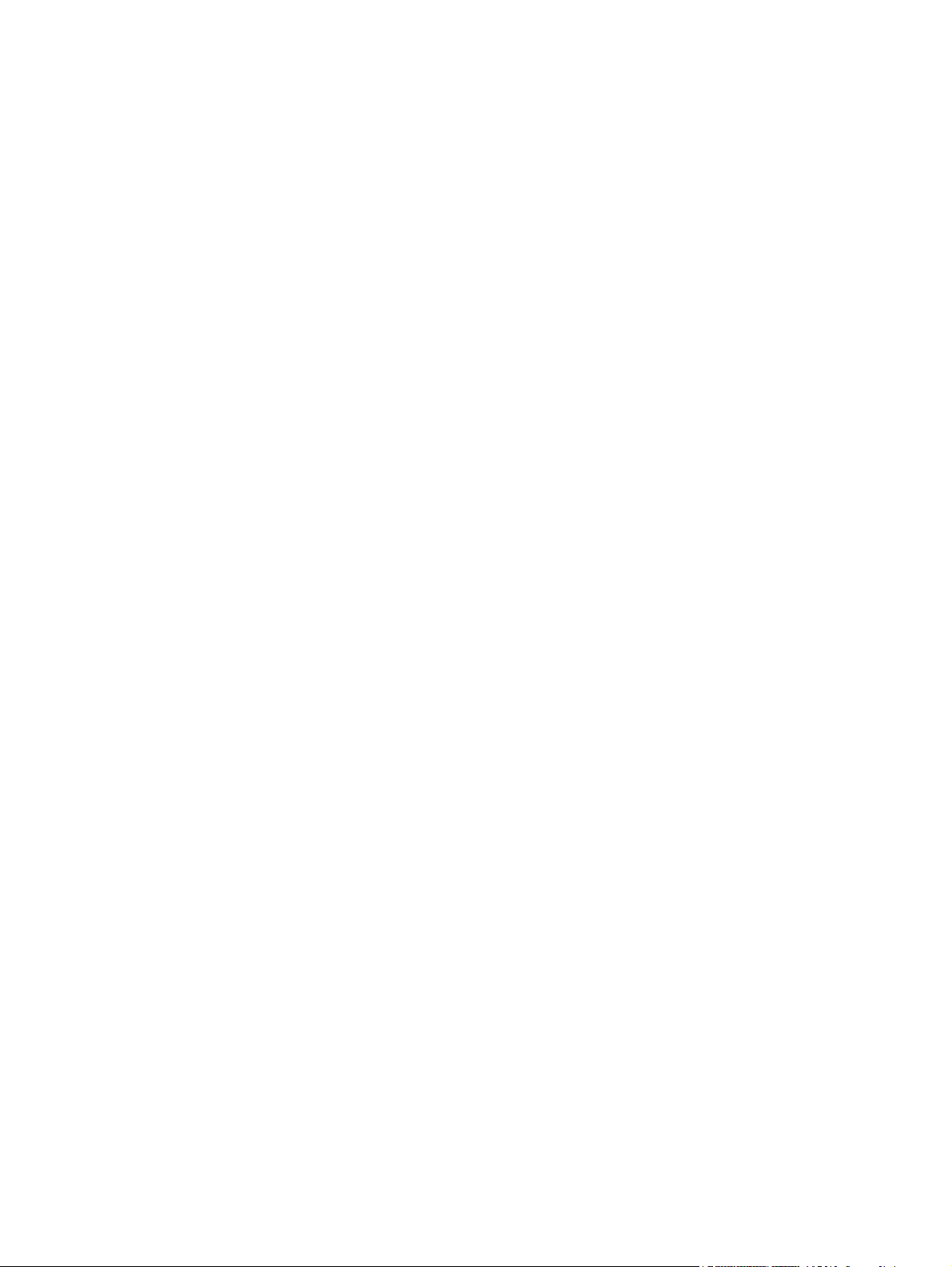
Page 3
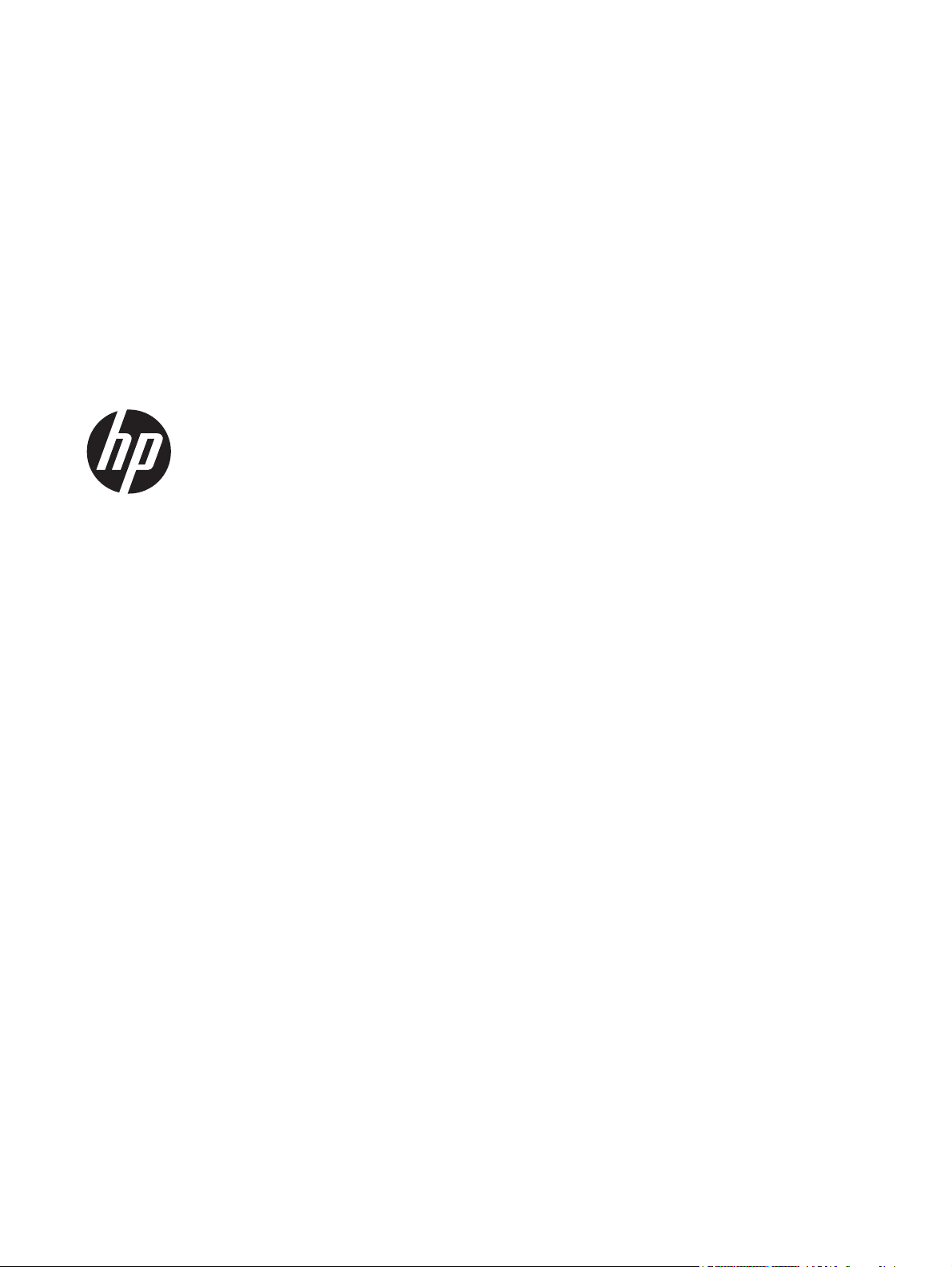
Imprimante HP LaserJet Pro 400 série
M401
Guide de l'utilisateur
Page 4
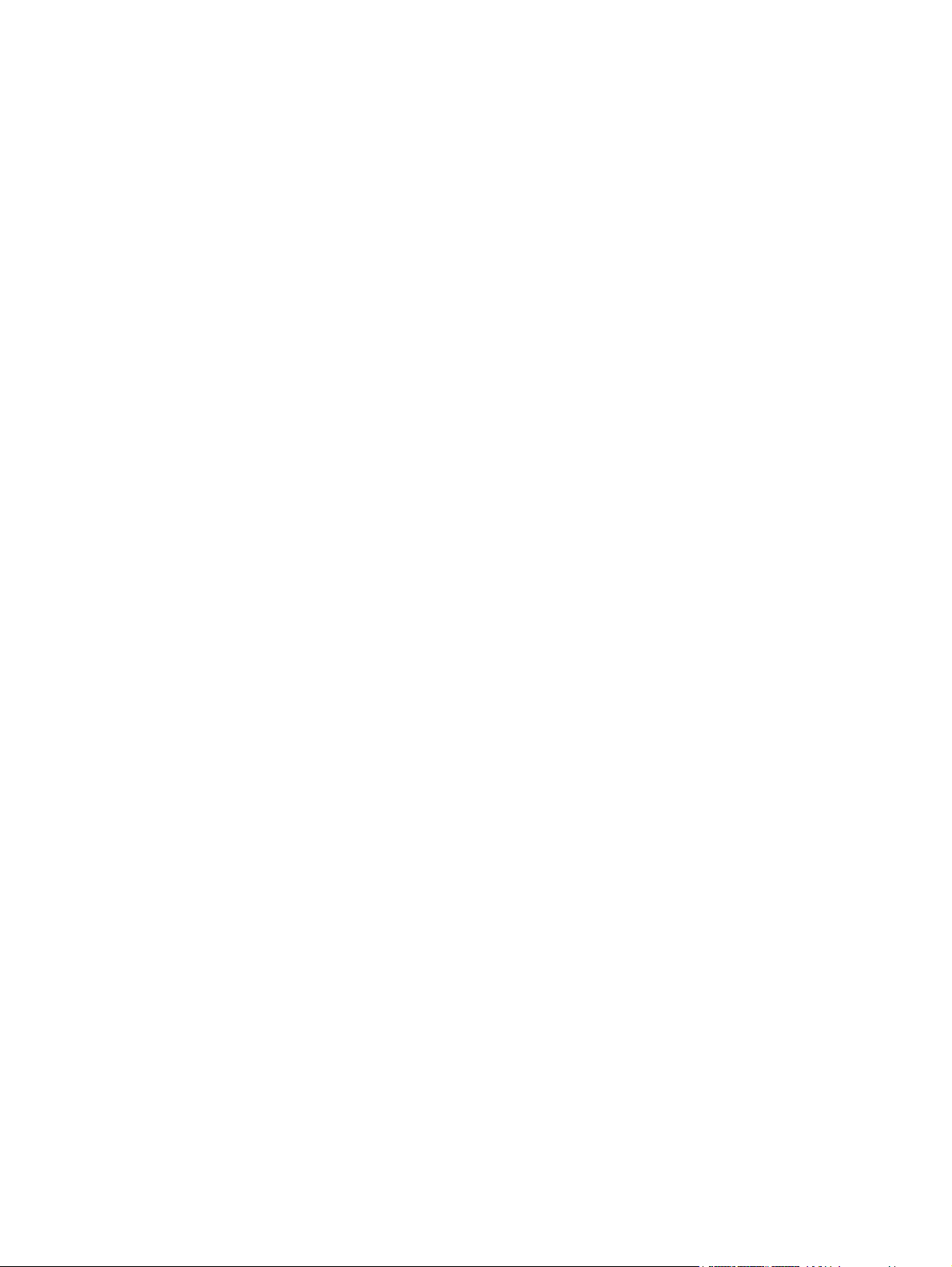
Copyright et licence
© 2012 Copyright Hewlett-Packard
Development Company, L.P.
Il est interdit de reproduire, adapter ou
traduire ce manuel sans autorisation
expresse par écrit, sauf dans les cas permis
par les lois régissant les droits d'auteur.
Les informations contenues dans ce
document sont susceptibles d'être modifiées
sans préavis.
Les seules garanties des produits et
services HP sont exposées dans les clauses
expresses de garantie fournies avec les
produits ou services concernés. Le contenu
de ce document ne constitue en aucun cas
une garantie supplémentaire. HP ne peut
être tenu responsable des éventuelles erreurs
techniques ou éditoriales de ce document.
Edition 2, 4/2012
Numéro de référence : CF270-90912
Marques commerciales
®
, Acrobat®et PostScript® sont des
Adobe
marques commerciales d'Adobe Systems
Incorporated.
Apple et le logo Apple sont des marques
commerciales d'Apple Computer, Inc. aux
Etats-Unis et dans d'autres pays/régions.
iPod est une marque commerciale d'Apple
Computer, Inc. L'utilisation du terme iPod est
soumis à autorisation. Ne volez pas de
musique.
Bluetooth est une marque détenue par son
propriétaire et utilisée par Hewlett-Packard
dans le cadre d'un contrat de licence.
Java™ est une marque de
Sun Microsystems, Inc déposée aux EtatsUnis.
Microsoft®, Windows®, Windows® XP et
Windows Vista® sont des marques
déposées de Microsoft Corporation aux
Etats-Unis.
®
est une marque déposée de The
UNIX
Open Group.
Page 5
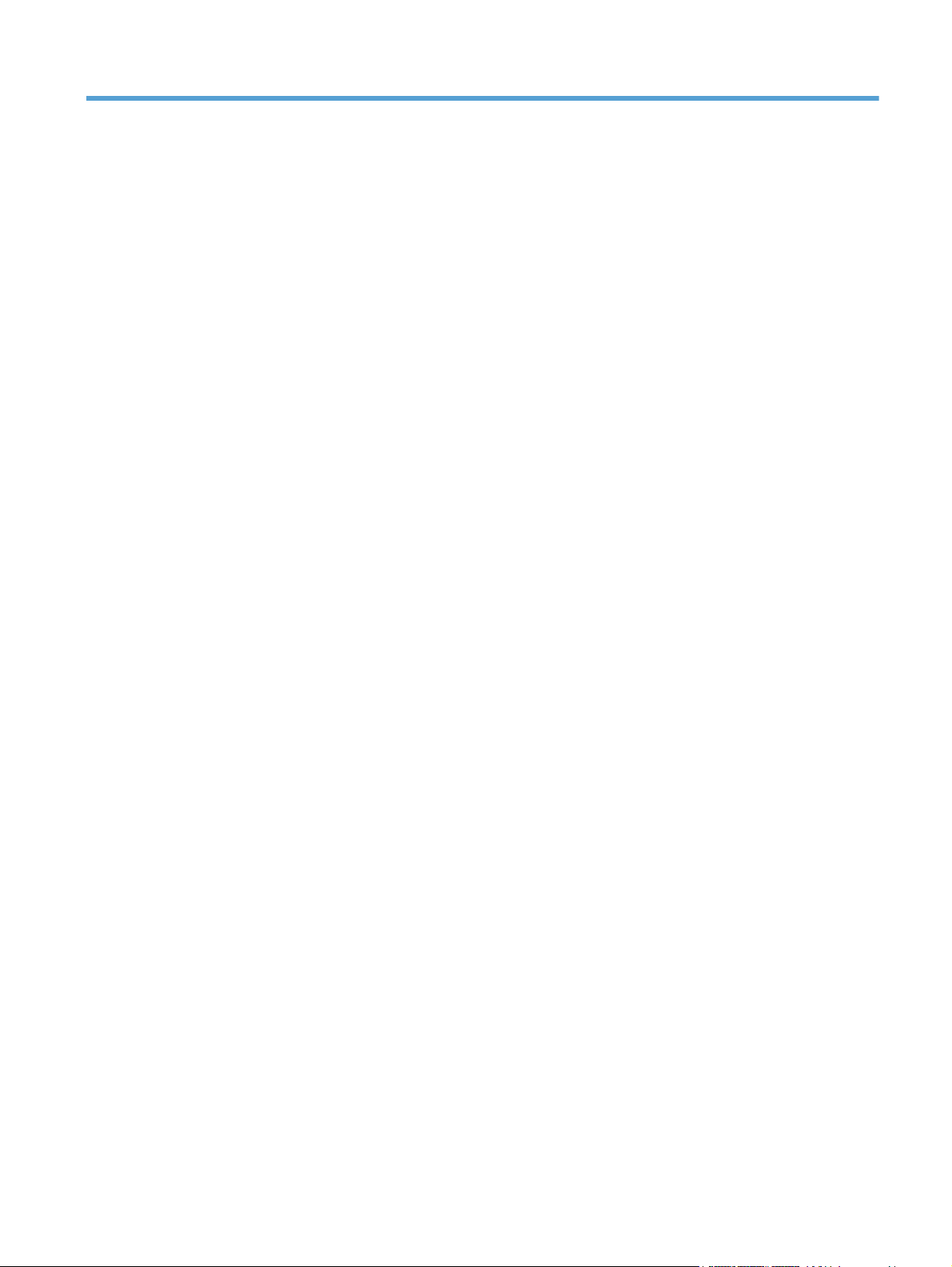
Sommaire
1 Présentation du produit .................................................................................................... 1
Vues de l'imprimante ................................................................................................................ 2
Vue de face du produit .............................................................................................. 2
Vue arrière de l'imprimante ........................................................................................ 3
Emplacement des numéros de série et de modèle .......................................................... 3
Disposition du panneau de commande ........................................................................ 4
Panneau de commande LCD ........................................................................ 4
Panneau de commande à écran tactile ......................................................... 5
Écran d'accueil de l'écran tactile ................................................................................ 7
Imprimer les rapports produit ..................................................................................................... 8
Imprimer des rapports du produit à partir du panneau de commande LCD ....................... 9
Imprimer des rapports du produit à partir du panneau de commande à écran tactile ......... 9
Partage de l’imprimante : avertissement ...................................................................................... 9
2 Bac papier ...................................................................................................................... 11
Formats de papier pris en charge ............................................................................................ 12
Types de papier pris en charge ............................................................................................... 14
Charger les bacs d'alimentation ............................................................................................... 15
Chargement du bac 1 ............................................................................................. 15
Chargement du bac 2 ............................................................................................. 16
Charger le bac 3 en option ...................................................................................... 18
3 Imprimer ........................................................................................................................ 21
Pilotes d'impression pris en charge (Windows) .......................................................................... 22
Modifier les paramètres d'impression (Windows) ....................................................................... 24
Priorité pour la modification des paramètres d'impression ............................................ 24
Modification des paramètres de tâches d'impression jusqu'à la fermeture du logiciel ...... 24
Modification des paramètres par défaut de tâches d'impression ................................... 25
Modification des paramètres de configuration du produit ............................................. 25
Modification des paramètres d'impression (Mac OS X) ............................................................... 26
Priorité pour la modification des paramètres d'impression ............................................ 26
FRWW iii
Page 6
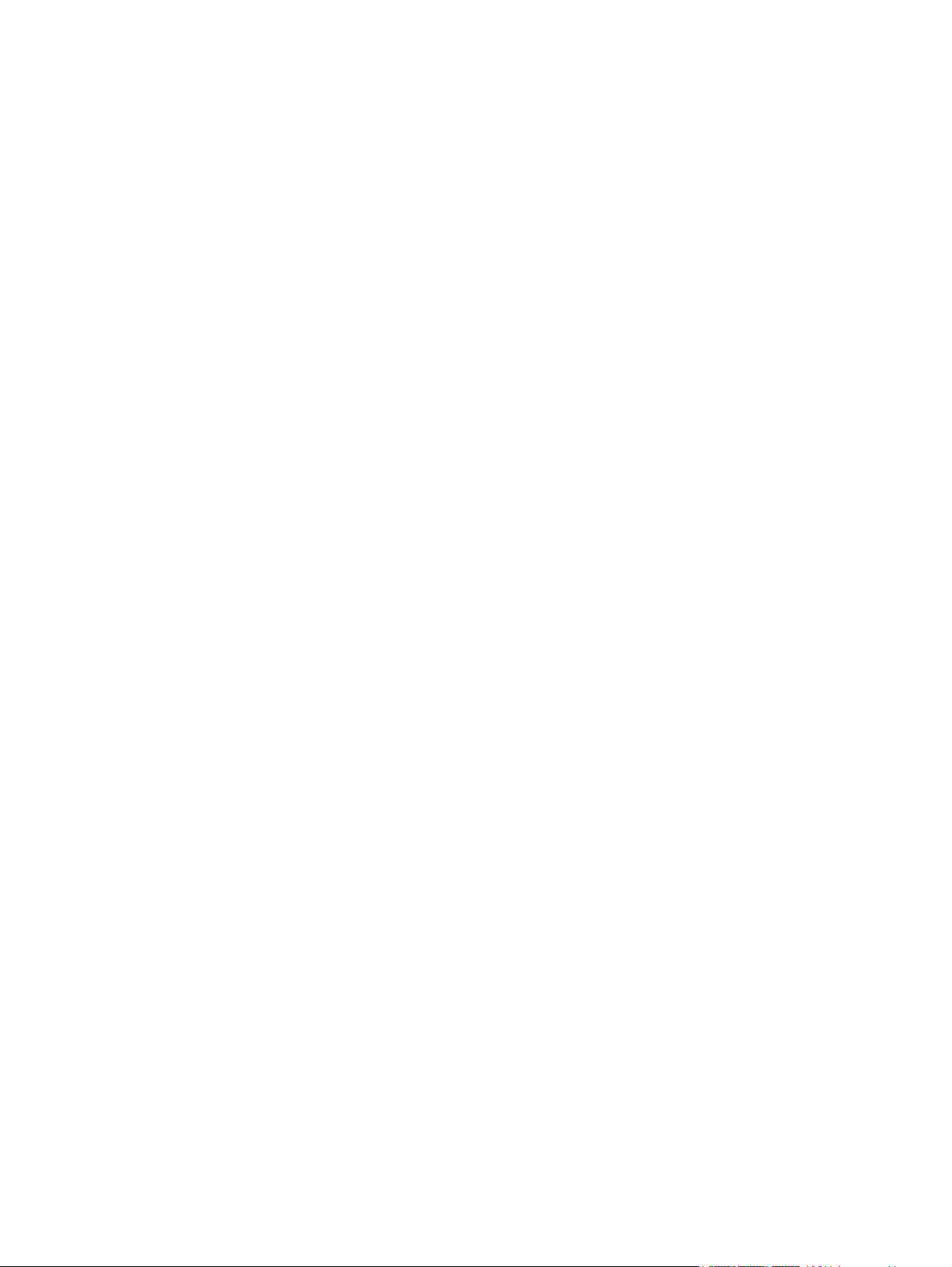
Modification des paramètres des tâches d'impression jusqu'à la fermeture du logiciel ..... 26
Modification des paramètres par défaut des tâches d'impression .................................. 26
Modification des paramètres de configuration du produit ............................................. 27
Imprimer des tâches pour Windows ......................................................................................... 28
Utiliser un raccourci d'impression (Windows) ............................................................. 28
Créer un raccourci d'impression (Windows) ............................................................... 29
Imprimer automatiquement des deux côtés avec Windows ........................................... 31
Imprimer manuellement des deux côtés avec Windows ................................................ 32
Impression de plusieurs pages par feuille avec Windows ............................................. 34
Sélectionner l'orientation de la page (Windows) ......................................................... 36
Sélectionner le type de papier (Windows) .................................................................. 37
Imprimer la première ou la dernière page sur un papier différent (Windows) .................. 39
Mettre un document à l'échelle du papier (Windows) .................................................. 40
Créer un livret (Windows) ........................................................................................ 41
Imprimer des tâches pour Mac OS X ........................................................................................ 44
Utiliser un préréglage d'impression (Mac OS X) .......................................................... 44
Créer un préréglage d'impression (Mac OS X) ........................................................... 44
Imprimer automatiquement des deux côtés (Mac OS X) ................................................ 44
Imprimer manuellement des deux côtés (Mac OS X) .................................................... 45
Imprimer plusieurs pages sur une même feuille de papier (Mac OS X) ........................... 46
Sélectionner l'orientation de la page (Mac OS X) ........................................................ 46
Sélectionner le type de papier (Mac OS X) ................................................................. 46
Imprimer une page de couverture (Mac OS X) ............................................................ 47
Mettre un document à l'échelle du papier (Mac OS X) ................................................. 47
Créer un livret (Mac OS X) ....................................................................................... 47
Tâches d'impression supplémentaires (Windows) ....................................................................... 48
Annuler une tâche d'impression (Windows) ................................................................ 48
Sélectionner le format de papier (Windows) ............................................................... 48
Sélectionner un format de papier personnalisé (Windows) ........................................... 48
Imprimer des filigranes (Windows) ............................................................................ 49
Tâches d'impression supplémentaires (MAC OS X) ..................................................................... 50
Annuler une tâche d'impression (Mac) ....................................................................... 50
Sélectionner le format de papier (Mac OS X) .............................................................. 50
Sélectionner un format de papier personnalisé (Mac) .................................................. 50
Imprimer des filigranes (Mac OS X) ........................................................................... 51
Créer des impressions de qualité archive .................................................................................. 52
Créer des impressions de qualité archive (panneau de commande LCD) ........................ 52
Créer des impressions de qualité archive (panneau de commande à écran tactile) .......... 52
Utiliser HP ePrint .................................................................................................................... 53
Configurer HP ePrint (panneau de commande LCD) ..................................................... 53
Configurer HP ePrint (panneau de commande à écran tactile) ...................................... 54
iv FRWW
Page 7
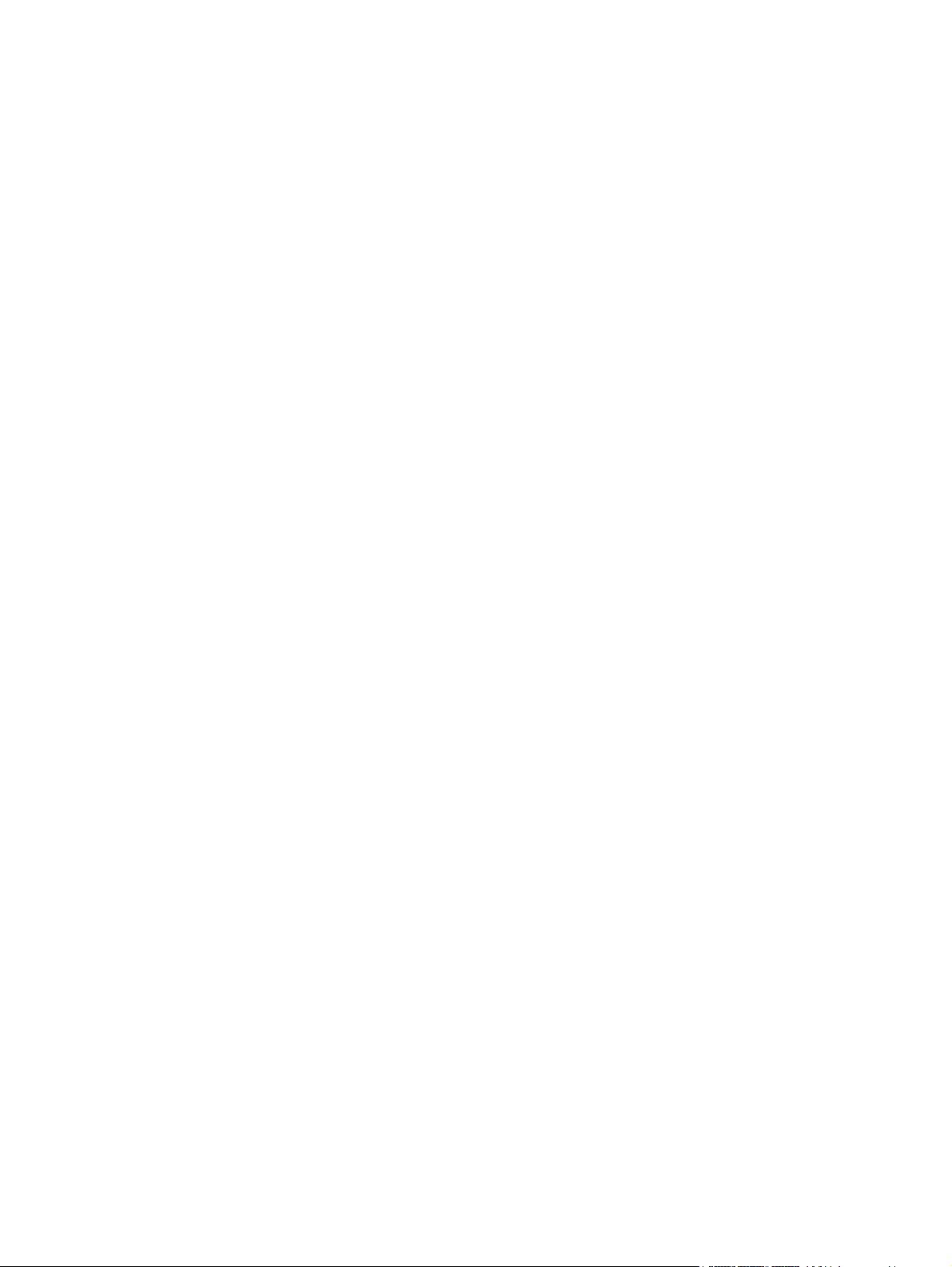
Utiliser AirPrint ....................................................................................................................... 55
Impression directe par clé USB ................................................................................................ 56
4 Gestion et maintenance .................................................................................................. 57
Changer la connexion produit à l'aide de l'utilitaire HP Reconfiguration ....................................... 58
Configurer l'impression directe sans fil HP ................................................................................. 59
Utiliser les applications Services Web HP .................................................................................. 60
Utiliser HP ePrint (panneau de commande LCD) .......................................................... 60
Utiliser l'application Services Web HP (panneau de commande à écran tactile) .............. 60
Configurer les paramètres réseau IP ......................................................................................... 61
Affichage ou modification des paramètres réseau ....................................................... 61
Configuration manuelle des paramètres IPv4 TCP/IP via le panneau de commande ........ 61
Configurer manuellement les paramètres IPv4 TCP/IP (panneau de
commande LCD) ...................................................................................... 61
Configurer manuellement les paramètres IPv4 TCP/IP (panneau de
commande à écran tactile) ........................................................................ 62
Renommer le produit sur le réseau ............................................................................. 62
Paramètres de vitesse de liaison et d'impression recto verso ......................................... 63
Lier les paramètres de vitesse et d'impression recto verso (panneau de
commande LCD) ...................................................................................... 63
Lier les paramètres de vitesse et d'impression recto verso (panneau de
commande à écran tactile) ........................................................................ 63
HP Device Toolbox (Windows) ................................................................................................ 65
HP Utility pour Mac OS X ....................................................................................................... 67
Ouverture de HP Utility ............................................................................................ 67
Caractéristiques de HP Utility .................................................................................... 67
HP Web Jetadmin .................................................................................................................. 68
Fonctions de sécurité du produit ............................................................................................... 69
Verrouiller le produit ................................................................................................ 69
Définition ou modification du mot de passe du produit ................................................. 69
Paramètres du mode économique ............................................................................................ 71
Imprimer avec EconoMode ....................................................................................... 71
Définir le délai de mise en veille ............................................................................... 71
Définir le délai de mise en veille (panneau de commande LCD) ..................... 71
Définir le délai de mise en veille (panneau de commande à écran tactile) ....... 72
Définir le délai de mise hors tension automatique ........................................................ 72
Définir le délai de mise hors tension automatique (panneau de commande
LCD) ....................................................................................................... 72
Définir le délai de mise hors tension automatique (panneau de commande à
écran tactile) ............................................................................................ 73
Imprimer lorsqu'une cartouche atteint la fin de sa durée de vie estimée ......................................... 74
FRWW v
Page 8
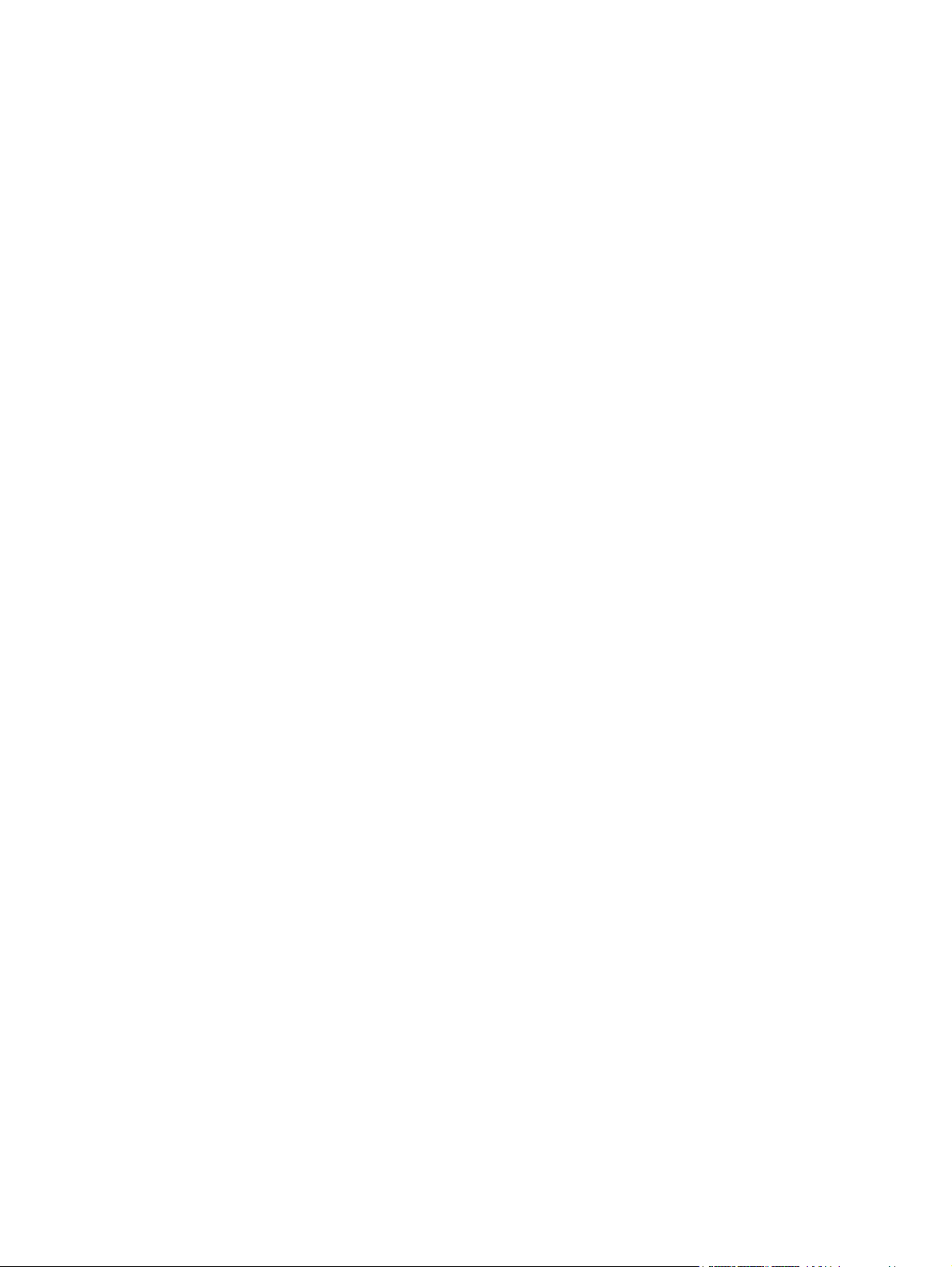
Activer ou désactiver les paramètres au niveau Très bas à partir (panneau de
commande LCD) ..................................................................................................... 74
Activer ou désactiver les paramètres au niveau Très bas à partir (panneau de
commande à écran tactile) ....................................................................................... 75
Stockage et recyclage des consommables ................................................................................. 76
Recyclage des consommables ................................................................................... 76
Stockage des toners ................................................................................................ 76
Instructions de remplacement ................................................................................................... 77
Remplacer le toner .................................................................................................. 77
Mémoire ............................................................................................................................... 79
Mettre le micrologiciel à jour ................................................................................................... 80
Mettre le micrologiciel à jour manuellement (panneau de commande LCD) ..................... 80
Mettre le micrologiciel à jour manuellement (panneau de commande à écran tactile) ...... 80
Configurer le produit pour mettre automatiquement à jour le micrologiciel (panneau de
commande LCD) ..................................................................................................... 80
Configurer le produit pour mettre automatiquement à jour le micrologiciel (panneau de
commande à écran tactile) ....................................................................................... 81
5 Résolution des problèmes ............................................................................................... 83
Liste de contrôle pour la résolution des problèmes ...................................................................... 84
Etape 1 : Vérifiez la configuration de l'imprimante. ..................................................... 84
Etape 2 : Vérifier la connexion par câble ou sans fil .................................................... 84
Etape 3 : Vérifier s'il y a des messages d'erreurs sur le panneau de commande ............. 85
Etape 4 : Vérifiez le papier. ..................................................................................... 85
Etape 5 : Vérifiez le logiciel. .................................................................................... 85
Etape 6 : Tester la fonctionnalité d'impression ............................................................ 85
Etape 7 : Vérifiez le toner ........................................................................................ 85
Etape 8 : Essayer d'envoyer une tâche d'impression depuis un ordinateur ...................... 86
Restauration des valeurs usine par défaut .................................................................................. 87
Rétablissement des valeurs d'usine par défaut (panneau de commande LCD) .................. 87
Rétablir les valeurs d'usine par défaut (panneau de commande à écran tactile) .............. 87
Système d'aide du panneau de commande ............................................................................... 88
Interprétation des messages du panneau de commande .............................................................. 89
Types de message du panneau de commande ............................................................ 89
Messages du panneau de commande ........................................................................ 89
49 Erreur Eteignez, puis rallumez ............................................................... 89
50.x Erreur fusion Eteignez, puis rallumez ................................................... 89
51.XX Erreur Eteignez, puis rallumez .......................................................... 90
54.XX Erreur Eteignez, puis rallumez .......................................................... 90
55.X Erreur Eteignez, puis rallumez ............................................................ 90
57 Erreur ventil Eteignez, puis rallumez ...................................................... 91
vi FRWW
Page 9
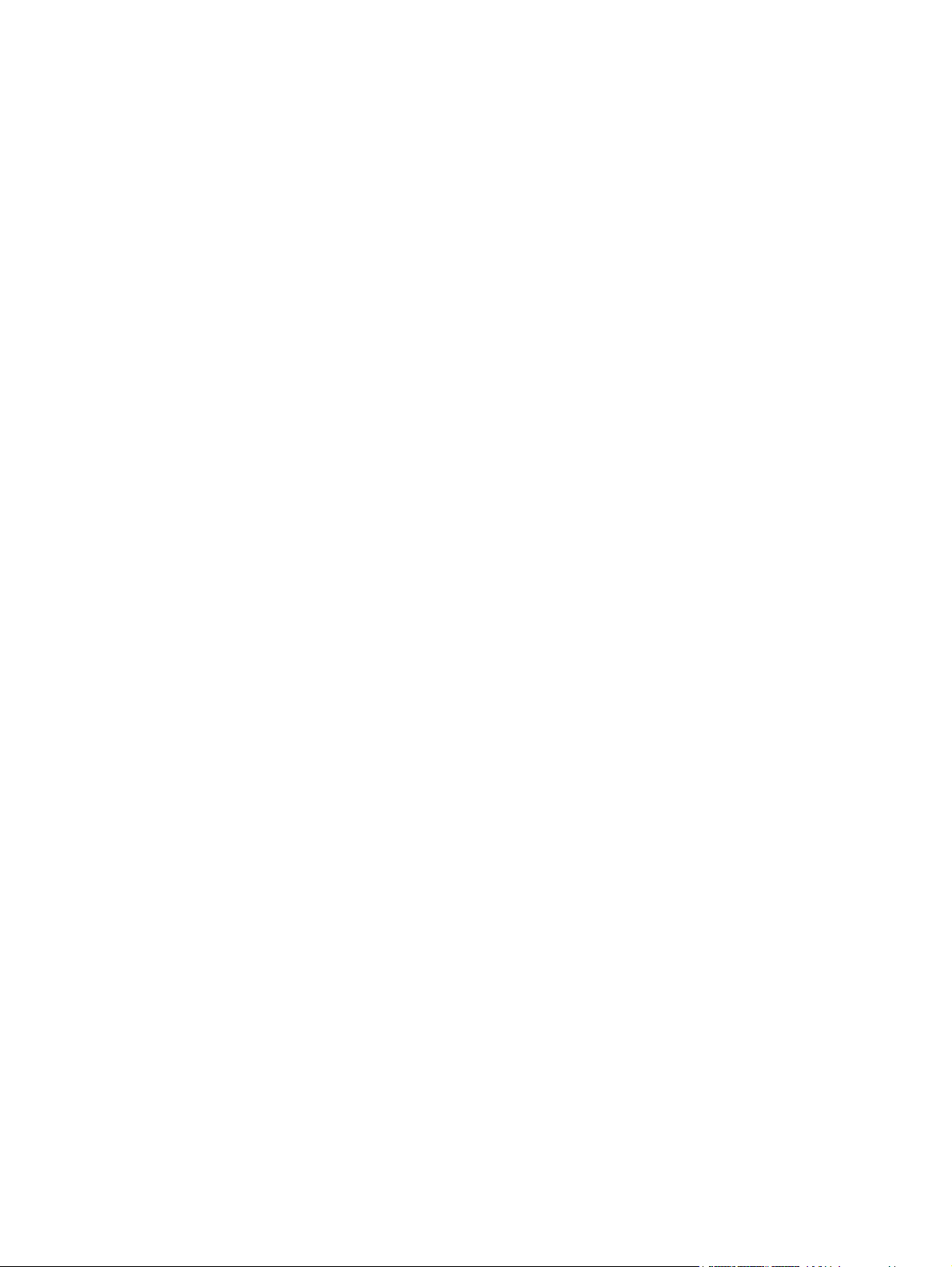
59.X Erreur Eteignez, puis rallumez ............................................................ 91
79 Erreur Eteignez, puis rallumez ............................................................... 91
79 Err service Eteignez, puis rallumez ........................................................ 91
Alimentation manuelle <FORMAT>, <TYPE> App. sur [OK] pour le support
disponible ............................................................................................... 92
Bourrage dans le <emplacement> .............................................................. 92
Bourrage dans le bac <X> Supprimez le bourrage, puis Appuyez sur [OK] ..... 92
Capot arr ouvert ...................................................................................... 92
Cartouche noire non prise en charge Appuyez sur [OK] pour continuer .......... 93
Charger bac 1 <TYPE>, <FORMAT> .......................................................... 93
Chargez bac 1 ORDINAIRE <FORMAT> Mode de nettoyage ........................ 93
Chargez le bac <X> App. sur [OK] pour le support disponible ...................... 93
Chargez le bac <X> <TYPE> <FORMAT> ................................................... 93
Consommable HP installé .......................................................................... 94
Err. d'impr. App. sur OK. Si erreur se répète, éteign. et rall. .......................... 94
Err. impress. Appuyez sur [OK] .................................................................. 94
Erreur conso. 10.X000 ............................................................................. 95
Erreur périph. Appuyez sur [OK] ................................................................ 95
Format inattendu dans le bac <X> Chargez <format> Appuyez sur [OK] ........ 95
Installez cartouche noire ........................................................................... 95
Mém. faible Appuyez sur [OK] .................................................................. 95
Nettoyage ............................................................................................... 96
Niveau cartouche noire bas ...................................................................... 96
Niveau cartouche noire très bas ................................................................. 96
Niveau consommables bas ........................................................................ 96
Pilote incorrect Appuyez sur [OK] .............................................................. 97
Porte ouverte ........................................................................................... 97
Recto verso man. Chargez le bac <X> Appuyez sur [OK] ............................. 97
Remplacer cartouche noire ........................................................................ 97
Retirer le matériel de transport de la porte du toner ...................................... 98
Une cartouche noire usagée est installée Appuyez sur [OK] pour continuer ..... 98
Le papier n'est pas introduit correctement ou est coincé .............................................................. 99
Le produit n'entraîne pas de papier ........................................................................... 99
Le produit entraîne plusieurs feuilles de papier ............................................................ 99
Elimination des bourrages papier .............................................................................. 99
Supprimer les bourrages ....................................................................................................... 101
Emplacements des bourrages .................................................................................. 101
Supprimer un bourrage papier dans le bac 1 ........................................................... 101
Supprimer le bourrage papier dans le bac 2 ............................................................ 103
Supprimer le bourrage papier dans le bac 3 ............................................................ 105
Supprimer des bourrages dans le bac de sortie ........................................................ 106
FRWW vii
Page 10
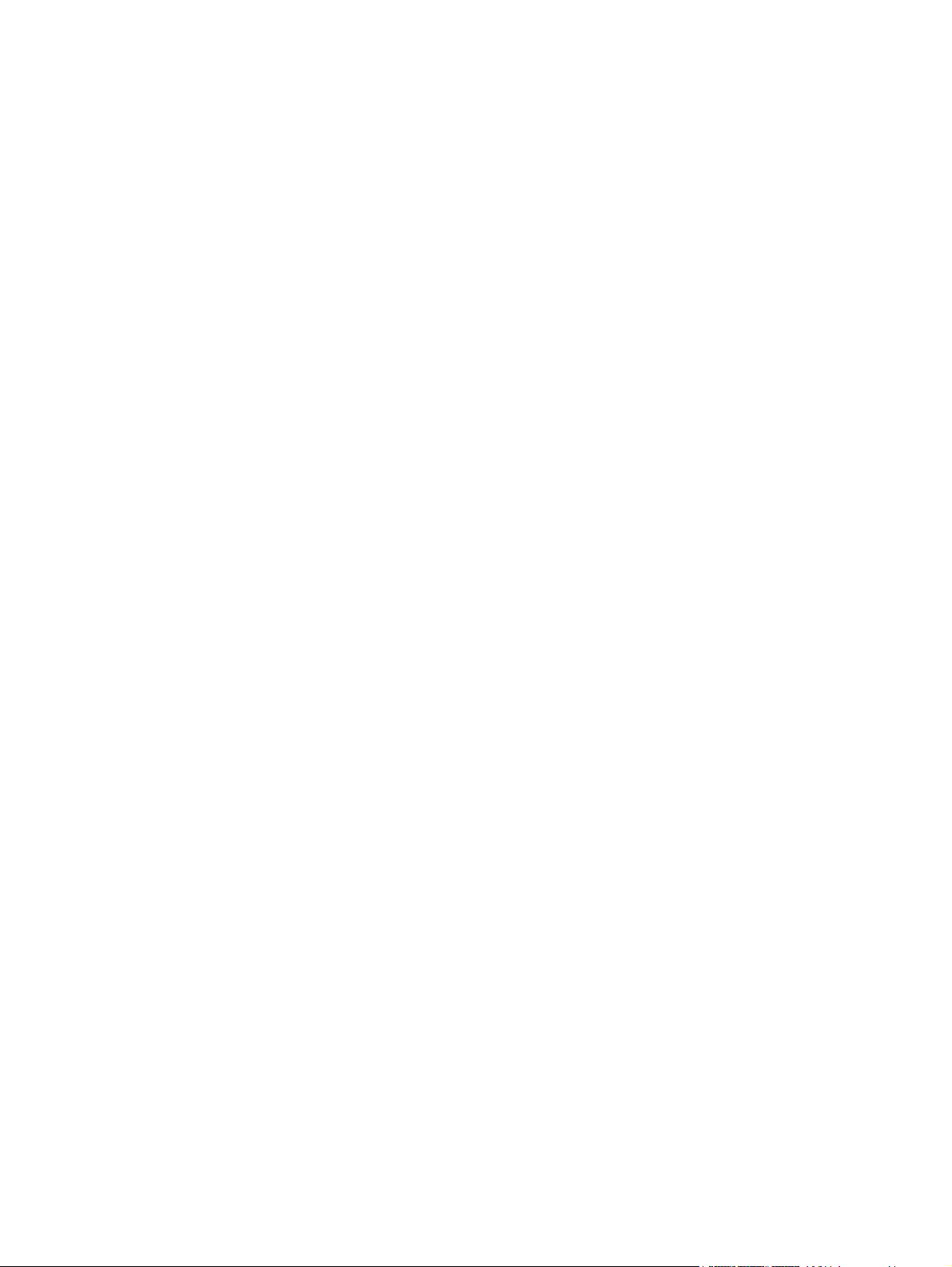
Supprimer un bourrage papier dans la zone de l’unité d’impression recto verso. .......... 107
Supprimer un bourrage papier dans la zone de fusion .............................................. 108
Améliorer la qualité d'impression ........................................................................................... 109
Vérifier le paramètre de format de papier (Windows) ................................................ 109
Vérifier le paramètre de format de papier (Mac OS X) ............................................... 109
Vérifier l'état du toner ............................................................................................ 110
Imprimer la page d'état des fournitures (panneau de commande LCD) .......... 110
Imprimer la page d'état des fournitures (panneau de commande à écran
tactile) .................................................................................................. 110
Vérifier l'état des consommables .............................................................. 110
Impression d'une page de nettoyage ....................................................................... 111
Imprimer une page de nettoyage (panneau de commande LCD) .................. 111
Imprimer une page de nettoyage (panneau de commande à écran tactile) .... 111
Examiner le toner pour voir s'il est endommagé ........................................................ 111
Vérifier le papier et l'environnement d'impression ..................................................... 112
Utiliser du papier conforme aux spécifications HP ...................................... 112
Vérifier l’environnement du produit ........................................................... 113
Vérifier les paramètres d'impression de tâche ........................................................... 113
Vérifier le paramètre EconoMode ............................................................. 113
Utilisez le pilote d'imprimante le mieux adapté à vos besoins d'impression .................. 113
Le produit n'imprime pas ou imprime lentement ....................................................................... 115
Le produit n'imprime pas ........................................................................................ 115
L'imprimante imprime lentement .............................................................................. 116
Résolution des problèmes d'impression directe par clé USB ....................................................... 117
Le menu Clé USB à mémoire flash ne s'ouvre pas lorsque vous insérez
l'accessoire USB ................................................................................................... 117
Le fichier ne s'imprime pas à partir de l'accessoire de stockage USB ........................... 117
Le fichier que vous voulez imprimer ne figure pas dans le menu Clé USB à mémoire
flash .................................................................................................................... 118
Résoudre des problèmes de connexion directe ......................................................................... 119
Résoudre des problèmes de réseau câblé ................................................................................ 120
Connexion physique faible ..................................................................................... 120
L'ordinateur utilise une adresse IP incorrecte pour le produit ....................................... 120
L'ordinateur est incapable de communiquer avec le produit ........................................ 121
Le produit utilise des paramètres de vitesse de liaison et de mode duplex incorrects
pour le réseau ...................................................................................................... 121
De nouveaux logiciels peuvent poser des problèmes de compatibilité .......................... 121
L'ordinateur ou la station de travail n'est peut-être pas correctement configuré(e) ........... 121
Le produit est désactivé ou d'autres paramètres réseau sont incorrects ......................... 121
Résoudre les problèmes de réseau sans fil ............................................................................... 122
Liste de contrôle de la connectivité sans fil ................................................................ 122
viii FRWW
Page 11
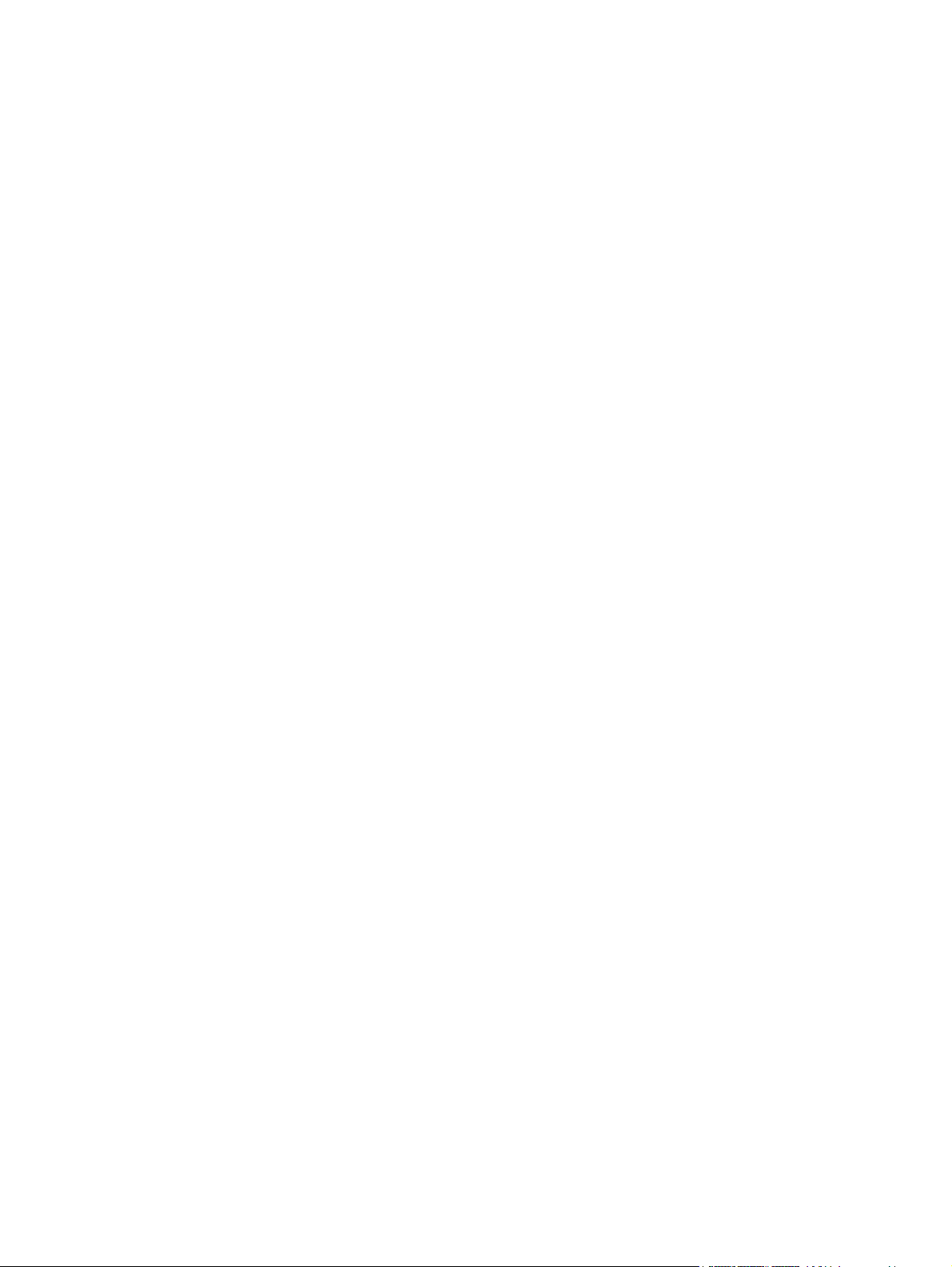
Le produit n'imprime pas une fois la configuration sans fil terminée ............................. 122
Le produit n'imprime pas et un pare-feu tiers est installé sur l'ordinateur ....................... 123
La connexion sans fil ne fonctionne pas après le déplacement du routeur sans fil ou de
l'imprimante ......................................................................................................... 123
Impossible de connecter d'autres d'ordinateurs à l'imprimante sans fil ......................... 123
Le produit sans fil perd la communication lorsqu'il est connecté à un VPN .................... 123
Le réseau n'apparaît pas dans la liste des réseaux sans fil ......................................... 124
Le réseau sans fil ne fonctionne pas ......................................................................... 124
Réaliser un test du réseau sans fil ............................................................................ 124
Réduction des interférences sur un réseau sans fil ...................................................... 125
Résolution des problèmes logiciels sous Windows .................................................................... 126
Aucun pilote d'impression pour le produit n'est visible dans le dossier Imprimante ........ 126
Un message d'erreur s'est affiché durant l'installation du logiciel ................................. 126
Le produit est en mode Prêt mais rien ne s'imprime .................................................... 126
Résoudre des problèmes logiciels sous Mac OS X .................................................................... 128
Le pilote d'impression n'est pas répertorié dans les listes Imprimer et Faxer ou Imprimer
et Numériser. ........................................................................................................ 128
Le nom du produit n'apparaît pas dans la liste de produits des listes Imprimer et Faxer
ou Imprimer et Numériser. ...................................................................................... 128
Le pilote d'imprimante ne configure pas automatiquement le produit sélectionné dans la
liste Imprimer et Faxer ou Imprimer et Numériser ....................................................... 128
Une tâche d'impression n'a pas été envoyée au produit souhaité ................................ 129
Lorsque le produit est connecté à un câble USB, il n'apparaît pas dans la liste Imprimer
et Faxer ou Imprimer et Numériser une fois le pilote sélectionné. ................................. 129
Si vous utilisez un pilote d'impression générique avec une connexion USB ................... 130
Supprimer un logiciel (Windows) ........................................................................................... 131
Supprimer un logiciel (Mac OS X) .......................................................................................... 132
6 Consommables et accessoires ....................................................................................... 133
Commander des pièces, des accessoires et des consommables .................................................. 134
Politique de HP en matière de consommables non-HP ............................................................... 134
Site Web anti-fraude de HP ................................................................................................... 134
Index ............................................................................................................................... 135
FRWW ix
Page 12
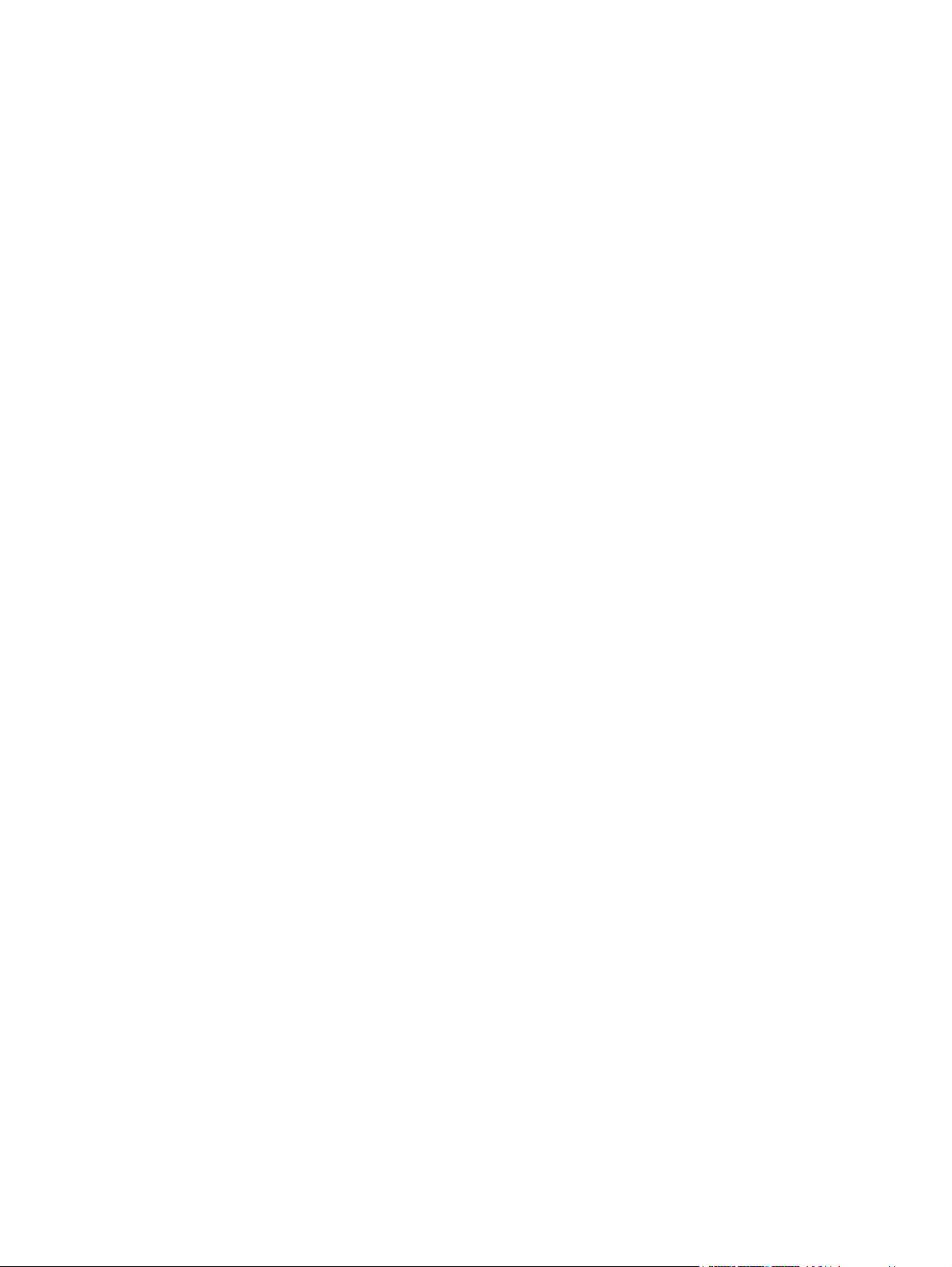
x FRWW
Page 13
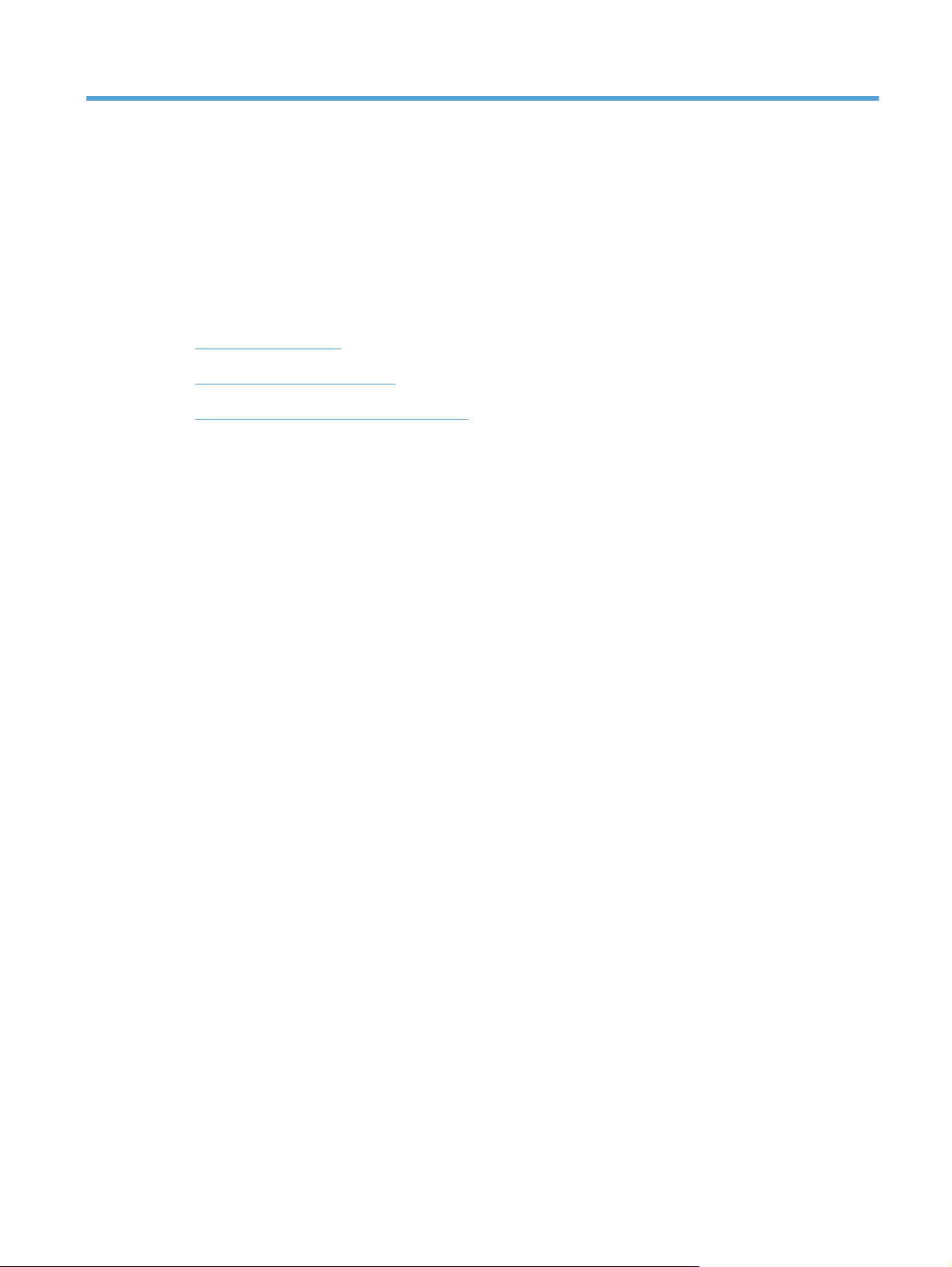
1 Présentation du produit
Vues de l'imprimante
●
Imprimer les rapports produit
●
Partage de l’imprimante : avertissement
●
FRWW 1
Page 14
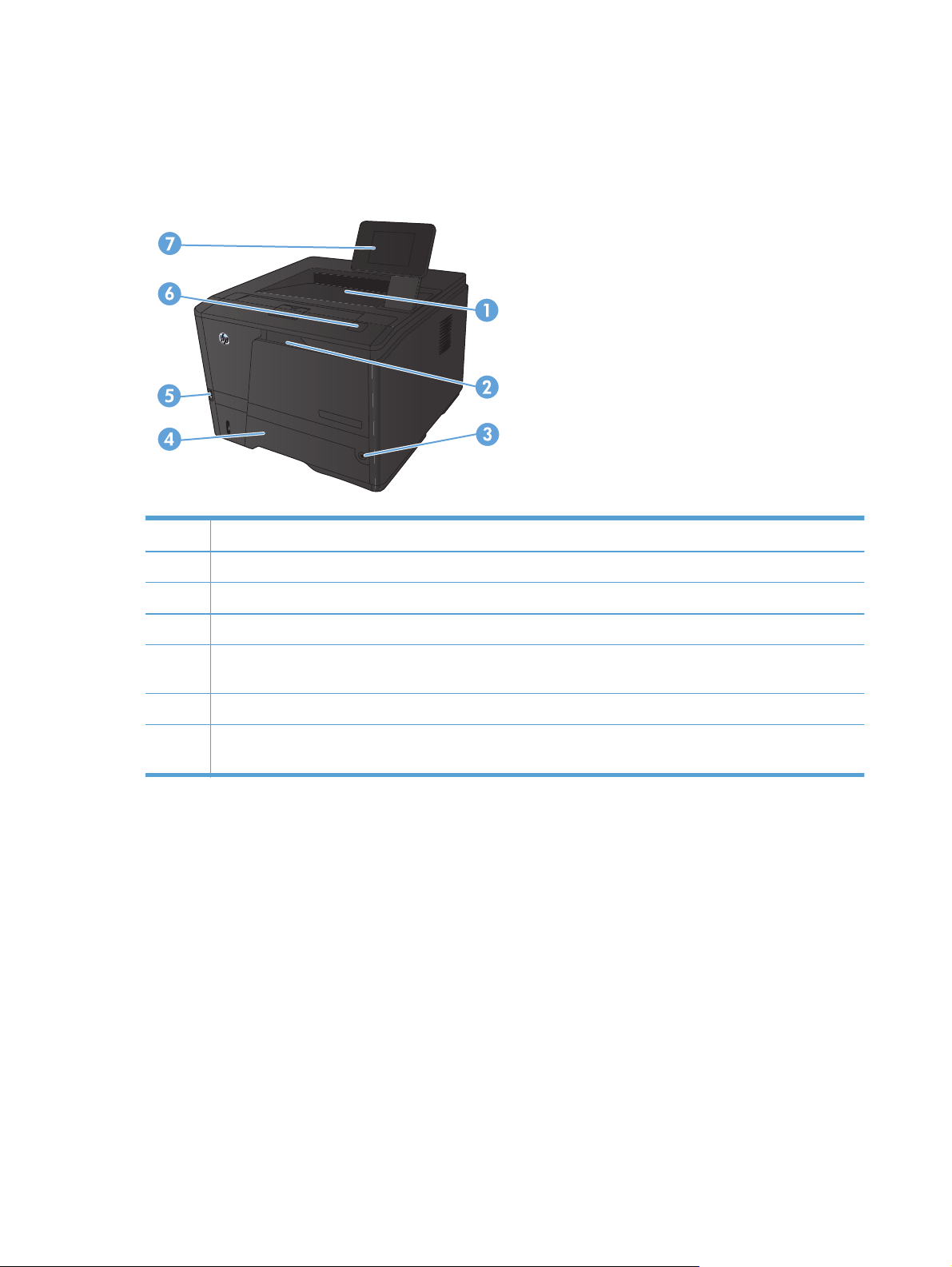
Vues de l'imprimante
Vue de face du produit
1Bac de sortie
2Bac 1
3 Bouton d'alimentation
4Bac 2
5 Port USB autonome (Imprimante HP LaserJet Pro 400 M401dn et Imprimante HP LaserJet Pro 400 M401dw
uniquement)
6 Loquet de la porte d'accès au toner
7 Panneau de commande LCD ou à écran tactile couleur (Imprimante HP LaserJet Pro 400 M401dn et Imprimante
HP LaserJet Pro 400 M401dw uniquement)
2 Chapitre 1 Présentation du produit FRWW
Page 15
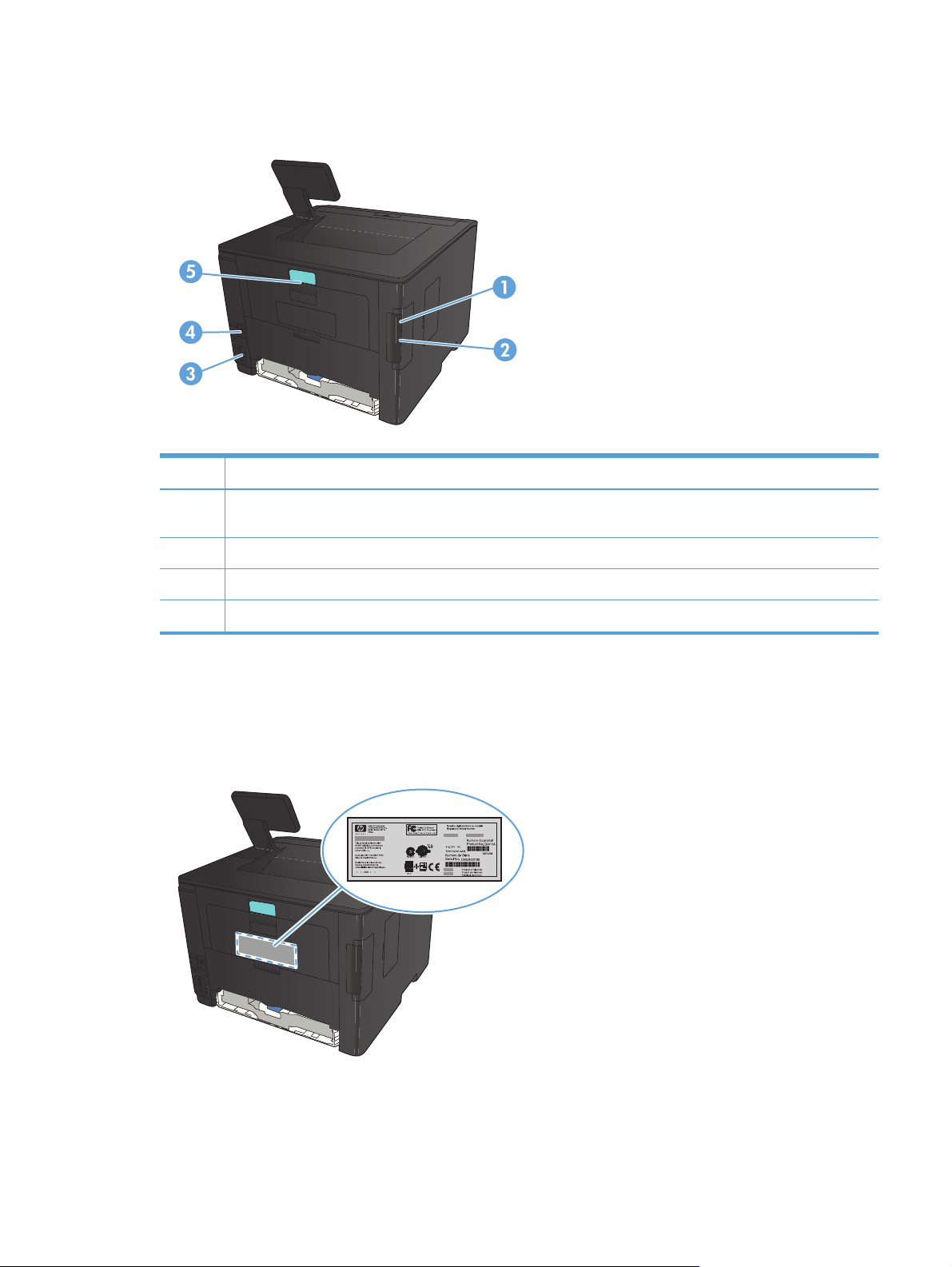
Vue arrière de l'imprimante
1 Port USB 2.0 haute vitesse
2 Port réseau (tous les modèles sauf Imprimante HP LaserJet Pro 400 M401a et Imprimante HP LaserJet Pro 400
M401d)
3 Branchement de l'alimentation
4 Logement pour antivol à câble
5 Loquet de la porte arrière d'accès aux bourrages
Emplacement des numéros de série et de modèle
L'étiquette comportant le numéro de série et le numéro de modèle du produit est située à l'arrière du
produit.
FRWW
Vues de l'imprimante
3
Page 16
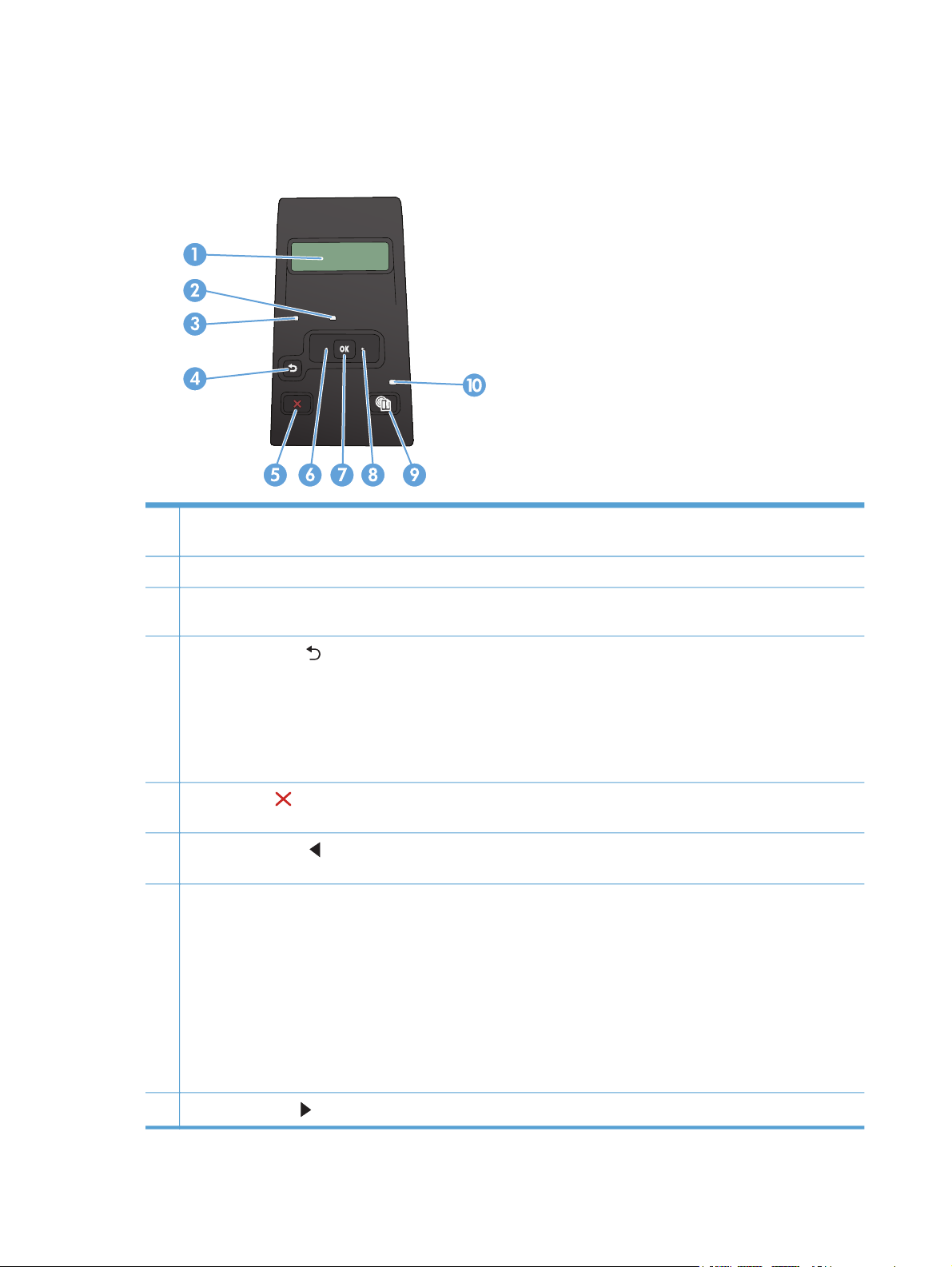
Disposition du panneau de commande
Panneau de commande LCD
1 Ecran du panneau de commande : l'écran fournit des informations sur le produit. Utilisez les menus qui s'affichent à
l'écran pour paramétrer le produit.
2 Voyant Attention (orange) : le voyant Attention clignote lorsque le produit requiert l'intervention de l'utilisateur.
3 Voyant Prêt (vert) : le voyant Prêt est allumé lorsque le produit est prêt à imprimer. Il clignote lorsque le produit reçoit des
données d'impression ou lorsqu'il est en mode veille.
4
Bouton Flèche Retour
Quitter les menus du panneau de commande
●
Revenir à un menu précédent d'une liste de sous-menus
●
Revenir à un élément de menu précédent d'une liste de sous-menus (sans enregistrer les modifications apportées à
●
l'élément de menu)
5
Bouton Annuler
pour quitter les menus du panneau de commande.
6
Bouton flèche gauche
l’écran.
7 Bouton OK : Appuyez sur le bouton OK pour effectuer les actions suivantes :
Ouvrir les menus du panneau de commande
●
Ouvrir un sous-menu affiché sur l'écran du panneau de commande
●
Sélectionner une option de menu
●
Effacer certaines erreurs
●
Lancer une tâche d'impression, en réponse à une invite du panneau de commande (par exemple, lorsque le
●
message Appuyez sur [OK] pour continuer apparaît sur l'écran du panneau de commande)
: utilisez ce bouton pour effectuer les actions suivantes :
: appuyez sur ce bouton pour annuler une tâche d’impression lorsque le voyant Attention clignote ou
: utilisez ce bouton pour naviguer dans les menus ou pour diminuer la valeur présente sur
8
Bouton flèche droite
: utilisez ce bouton pour naviguer dans les menus ou pour augmenter la valeur affichée à l’écran.
4 Chapitre 1 Présentation du produit FRWW
Page 17
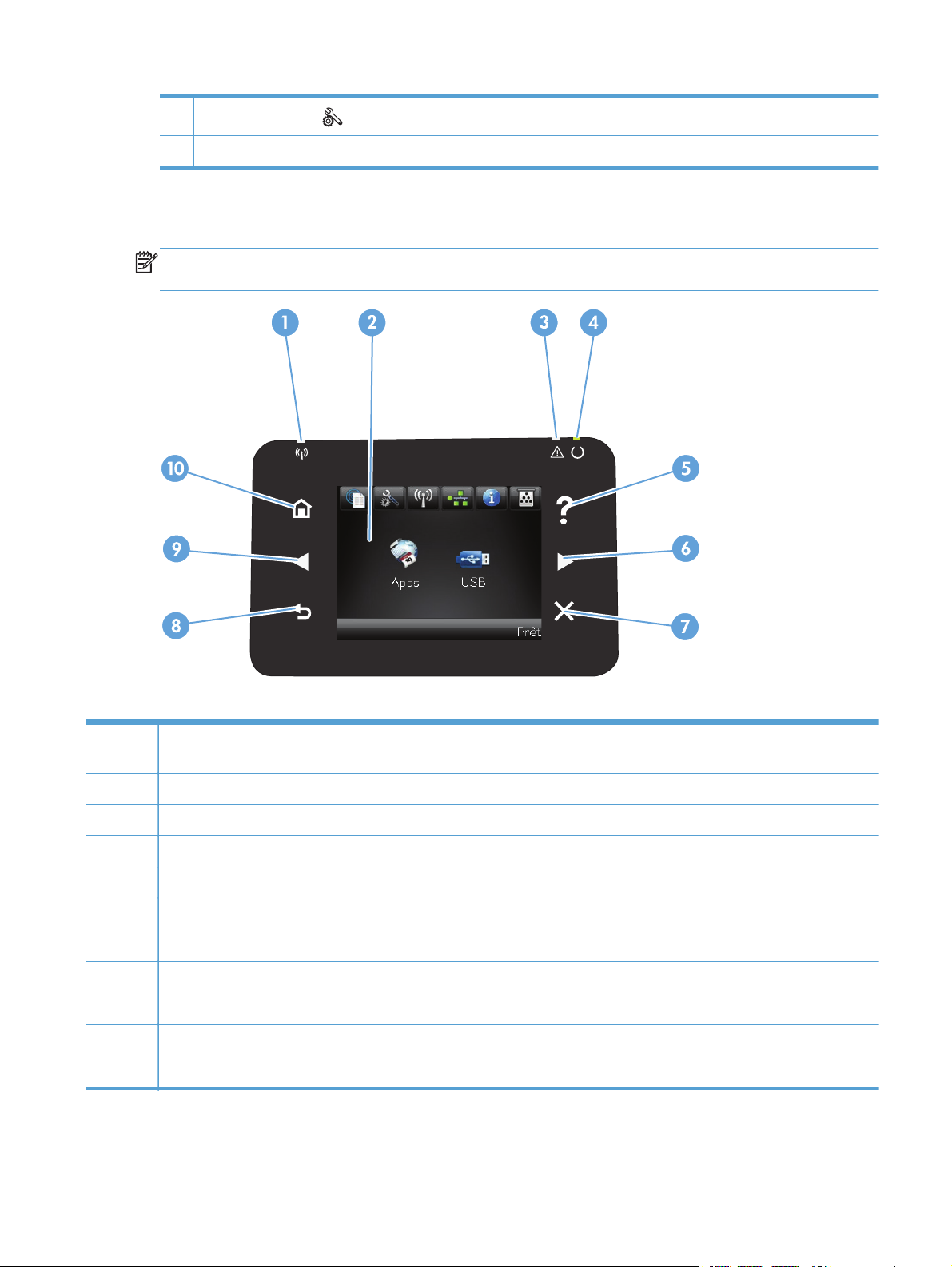
9
Bouton Configuration
10 voyant à LED : ce voyant ne fonctionne pas sur ce produit.
: ce bouton permet d'accéder au menu Installation.
Panneau de commande à écran tactile
REMARQUE : Le panneau de commande à écran tactile est disponible sur les modèles Imprimante
HP LaserJet Pro 400 M401dn et Imprimante HP LaserJet Pro 400 M401dw.
1 Voyant Sans fil : indique que le réseau sans fil est activé. Le voyant clignote quand le produit établit une connexion au réseau
sans fil (disponible uniquement sur le modèle Imprimante HP LaserJet Pro 400 M401dw).
2 Affichage de l'écran tactile
3 Voyant Attention : indique l'existence d'un problème sur le produit
4 Voyant Prêt : indique que le produit est prêt
5 Touche et voyant Aide : offre un accès au système d'aide du panneau de commande
6 Bouton de direction vers la droite et voyant : déplace le curseur vers la droite ou permet de passer à l'écran suivant
REMARQUE : Ce bouton ne s'allume que si l'écran actif peut utiliser cette fonction.
7 Bouton et voyant Annuler : permet d'effacer les paramètres, d'annuler la tâche en cours ou de quitter l'écran actif.
REMARQUE : Ce bouton ne s'allume que si l'écran actif peut utiliser cette fonction.
8 Bouton Retour et voyant : retourne à l'écran précédent
REMARQUE : Ce bouton ne s'allume que si l'écran actif peut utiliser cette fonction.
FRWW
Vues de l'imprimante
5
Page 18
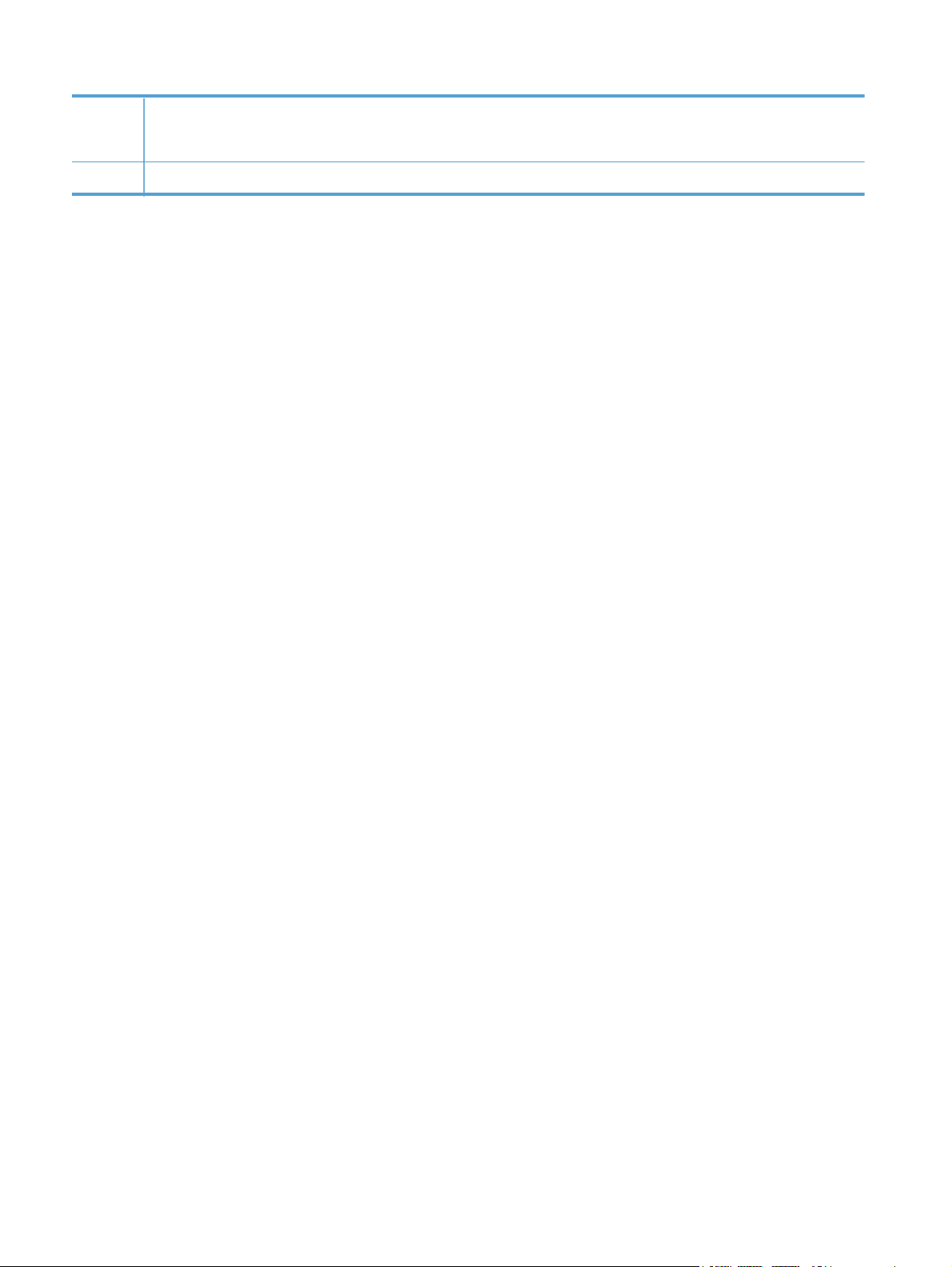
9 Bouton de direction vers la gauche et voyant : déplace le curseur vers la gauche
REMARQUE : Ce bouton ne s'allume que si l'écran actif peut utiliser cette fonction.
10 Bouton Accueil et voyant : permet d'accéder à l'écran d'accueil
6 Chapitre 1 Présentation du produit FRWW
Page 19
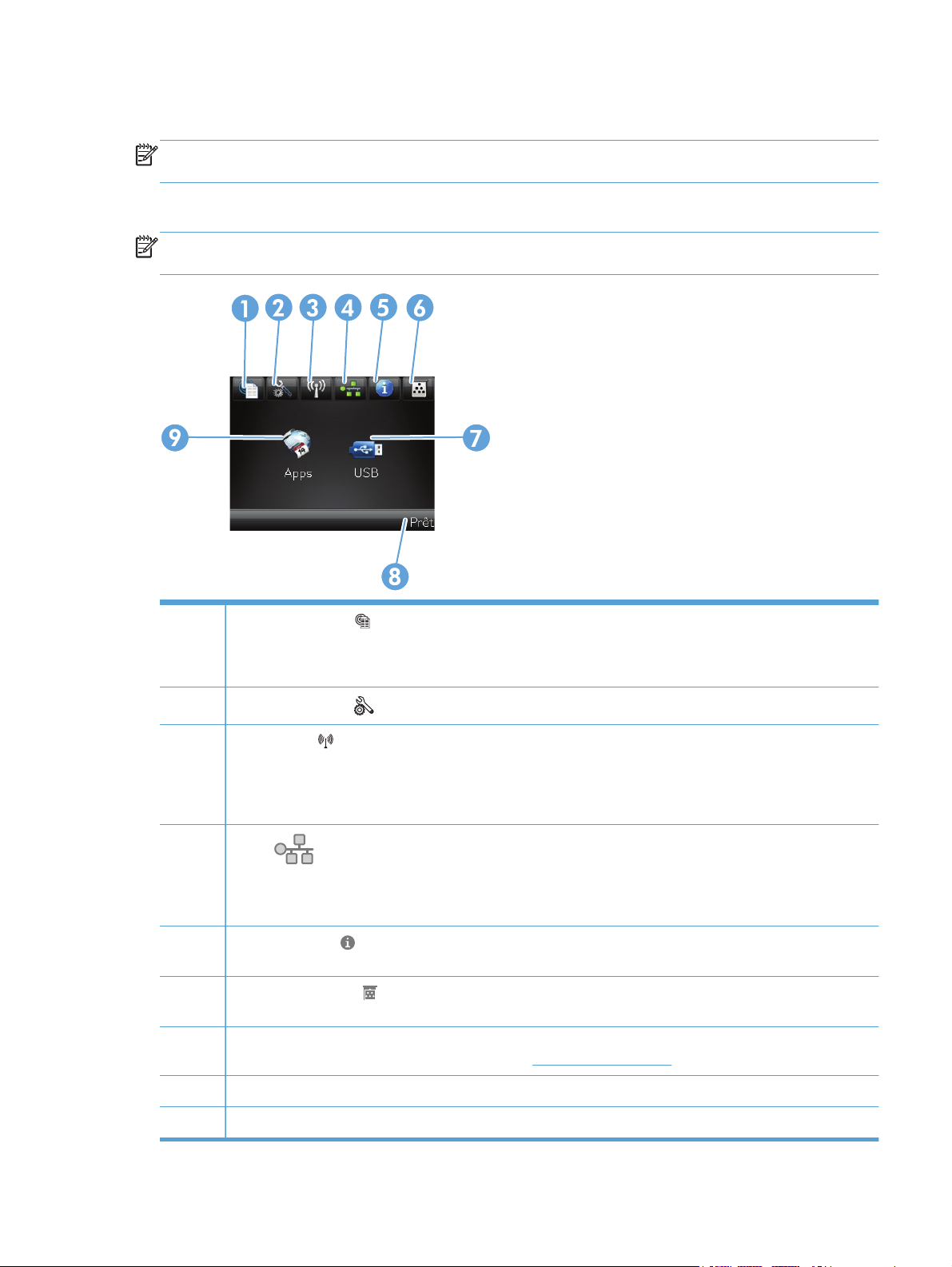
Écran d'accueil de l'écran tactile
REMARQUE : Le panneau de commande à écran tactile est disponible sur les modèles Imprimante
HP LaserJet Pro 400 M401dn et Imprimante HP LaserJet Pro 400 M401dw.
L'écran Accueil permet d'accéder aux fonctions du produit et indique l'état actuel du produit.
REMARQUE : En fonction de la configuration du produit, les fonctions de l'écran Accueil peuvent
varier. La disposition peut également être inversée pour certaines langues.
1
2
3
4
5
6
7Bouton Apps : permet d'accéder au menu Apps afin d'imprimer directement à partir des applications Web
Bouton Services Web
HP ePrint est un outil d'impression de documents pouvant être utilisé avec tout périphérique capable d'envoyer des
e-mails : il suffit d'envoyer des documents à l'adresse e-mail du produit.
Bouton Configuration
Bouton Sans fil
Imprimante HP LaserJet Pro 400 M401dw uniquement)
REMARQUE : Lorsque vous êtes connecté à un réseau sans fil, cette icône change pour afficher un ensemble de
barres d'intensité du signal.
bouton
HP LaserJet Pro 400 M401n, Imprimante HP LaserJet Pro 400 M401dn et Imprimante HP LaserJet Pro 400
M401dw uniquement). A partir de l'écran des paramètres du réseau, vous pouvez imprimer la page Synthèse
réseau.
Bouton Information
d'état, vous pouvez imprimer la page Rapport de configuration.
Bouton Consommables
informations sur les consommables, vous pouvez imprimer la page Etat consommables.
téléchargées du site Web HP ePrintCenter à l'adresse
réseau : permet d'accéder aux paramètres et aux informations du réseau (modèles Imprimante
: permet un accès rapide aux fonctionnalités des Services Web HP, y compris HP ePrint.
: permet d'accéder aux principaux menus
: permet d'accéder au Menu Sans fil et aux informations d'état du réseau sans fil (modèle
: permet d'afficher des informations sur l'état du produit. A partir de l'écran des informations
: permet d'obtenir des informations sur l'état des consommables. A partir de l'écran des
www.hpeprintcenter.com.
FRWW
8 Etat du produit
9Bouton USB : permet d'accéder rapidement au menu Clé USB à mémoire flash.
Vues de l'imprimante
7
Page 20
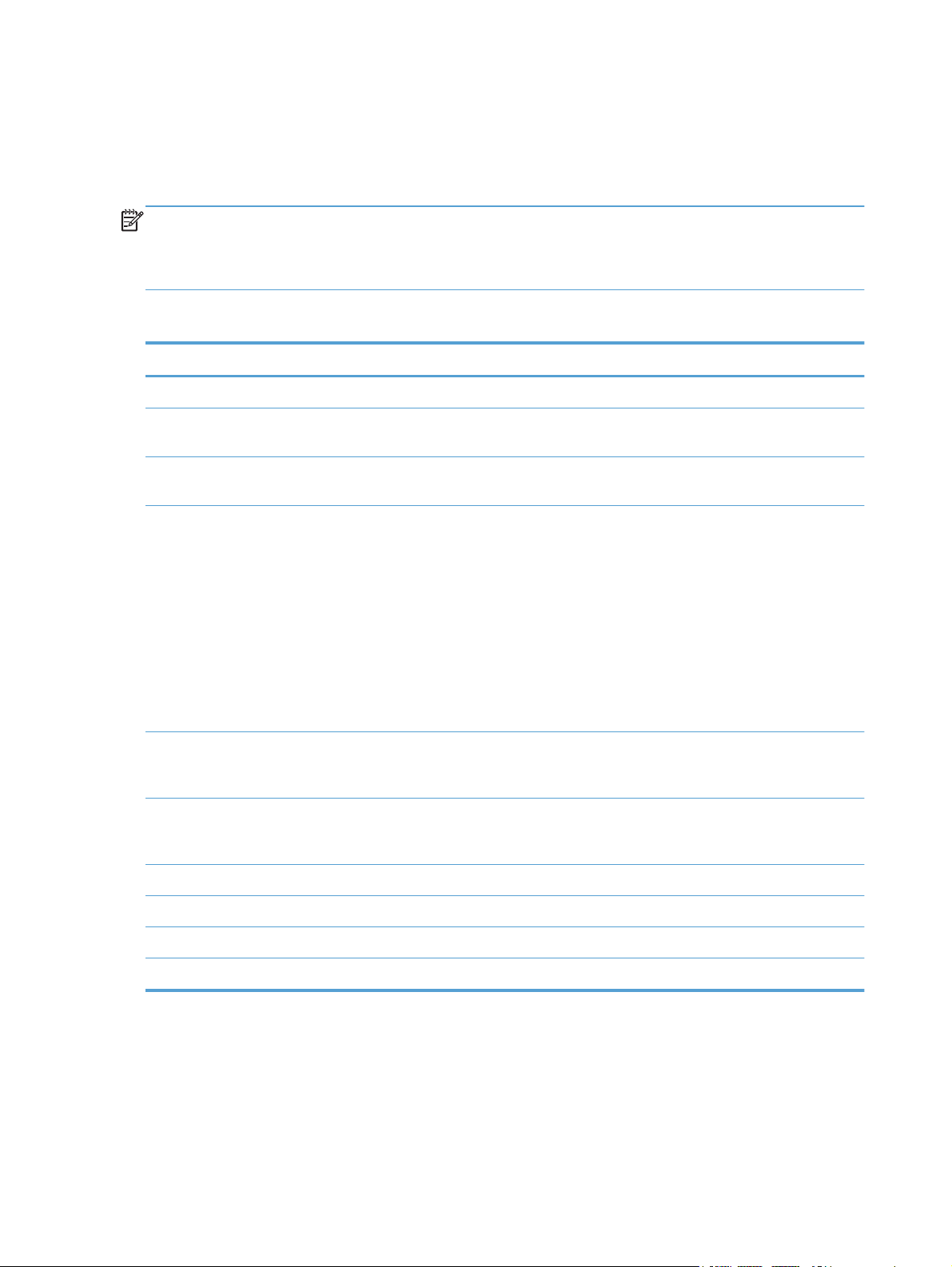
Imprimer les rapports produit
Les rapports du produit résident dans sa mémoire. Ces pages vous permettent de diagnostiquer et de
résoudre les problèmes du produit.
REMARQUE : si la langue du produit n'a pas été définie correctement au cours de l'installation,
vous pouvez la définir manuellement afin que les pages d'informations soient imprimées dans l'une des
langues prises en charge. Vous pouvez modifier la langue via le menu Configuration système sur
le panneau de commande ou à l'aide du serveur Web intégré.
Le menu Rapports permet d'imprimer plusieurs pages d'informations concernant le produit.
Elément de menu Description
Page de démo Imprime une page illustrant la qualité d'impression
Structure des menus Imprime la page de structure du menu du panneau de commande du produit. Les
paramètres actifs de chaque menu sont répertoriés.
Rapport de configuration Imprime une liste de tous les paramètres du produit. Inclut des informations sur le
réseau lorsque le produit est connecté à un réseau.
Etat consommables Imprime des données sur l'état de chaque toner, y compris les informations
suivantes :
Pourcentage approximatif de la durée de vie restante d'une cartouche
●
Estimation pages restantes
●
Numéros de pièce détachée des toners HP
●
Nombre de pages imprimées
●
Informations relatives à la commande de toners HP neufs et au recyclage des
●
toners HP usagés
Synthèse réseau Imprime une liste de tous les paramètres réseau du produit (tous les modèles sauf
Imprimante HP LaserJet Pro 400 M401a et Imprimante HP LaserJet Pro 400
M401d)
Page d'utilisation Imprime une page répertoriant toutes les pages PCL, PCL 6, PS, les pages coincées
ou sautées dans le produit, les pages monochromes (noir et blanc) ou en couleur,
ainsi que le nombre de pages
Liste des polices PCL Imprime la liste de toutes les polices PCL installées
Liste des polices PS Imprime la liste de toutes les polices PS (PostScript) installées
Liste des polices PCL6 Imprime la liste de toutes les polices PCL6 installées
Page Service Imprime le rapport de service
8 Chapitre 1 Présentation du produit FRWW
Page 21
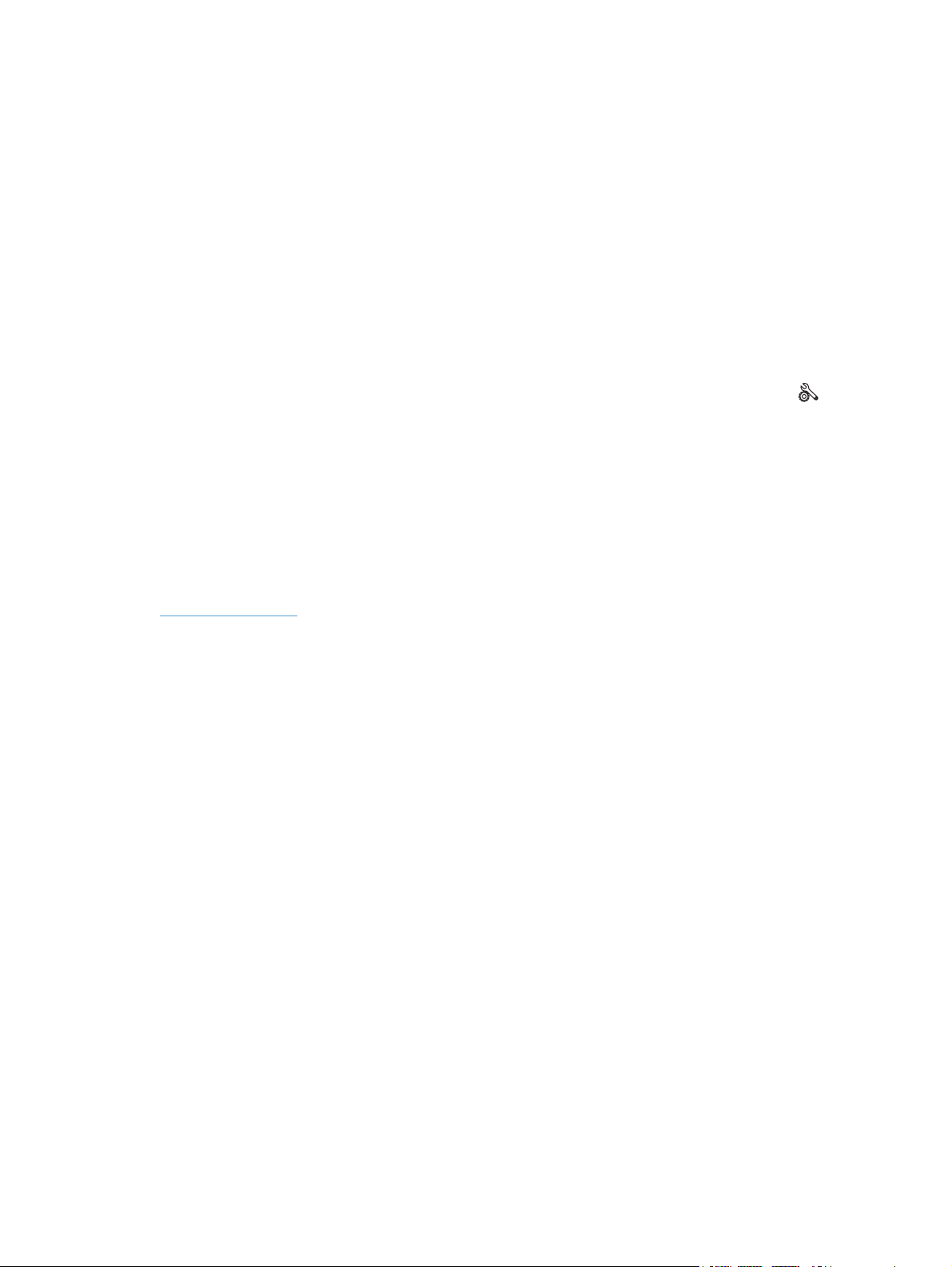
Imprimer des rapports du produit à partir du panneau de commande LCD
1. Sur le panneau de commande du produit, appuyez sur le bouton OK pour ouvrir les menus.
2. Ouvrez le menu Rapports.
3. Sélectionnez le rapport que vous souhaitez imprimer, puis appuyez sur le bouton OK pour
l'imprimer.
Imprimer des rapports du produit à partir du panneau de commande à écran tactile
1.
Sur l'écran d'accueil du panneau de commande, appuyez sur le bouton Configuration
2. Appuyez sur le bouton Rapports.
3. Appuyez sur le nom du rapport que vous voulez imprimer.
Partage de l’imprimante : avertissement
HP ne prend pas en charge les réseaux peer-to-peer car cette fonction est une fonction des systèmes
d’exploitation Microsoft et non des pilotes d’imprimante HP. Reportez-vous au site Web de Microsoft :
www.microsoft.com.
.
FRWW
Partage de l’imprimante : avertissement
9
Page 22
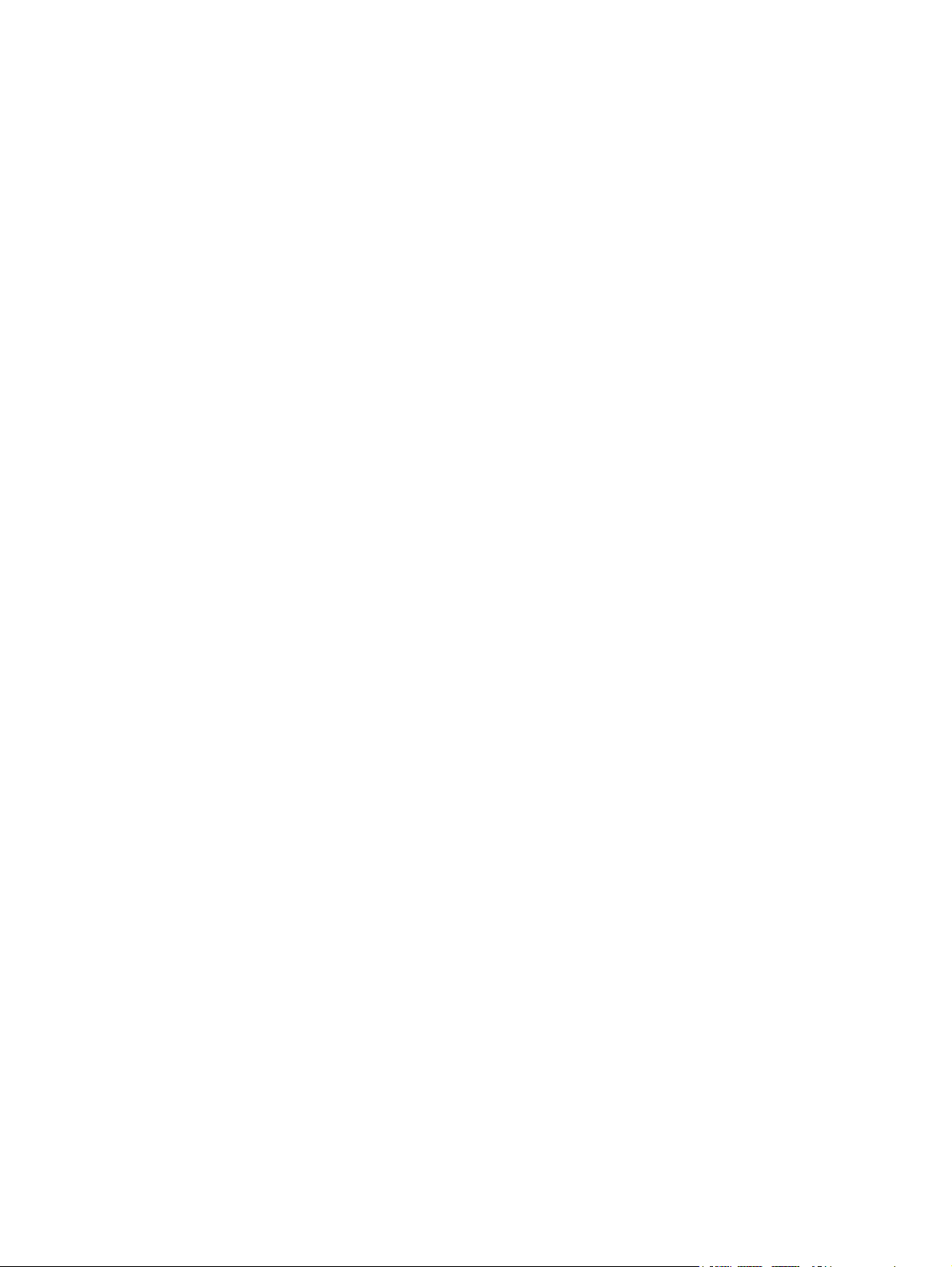
10 Chapitre 1 Présentation du produit FRWW
Page 23
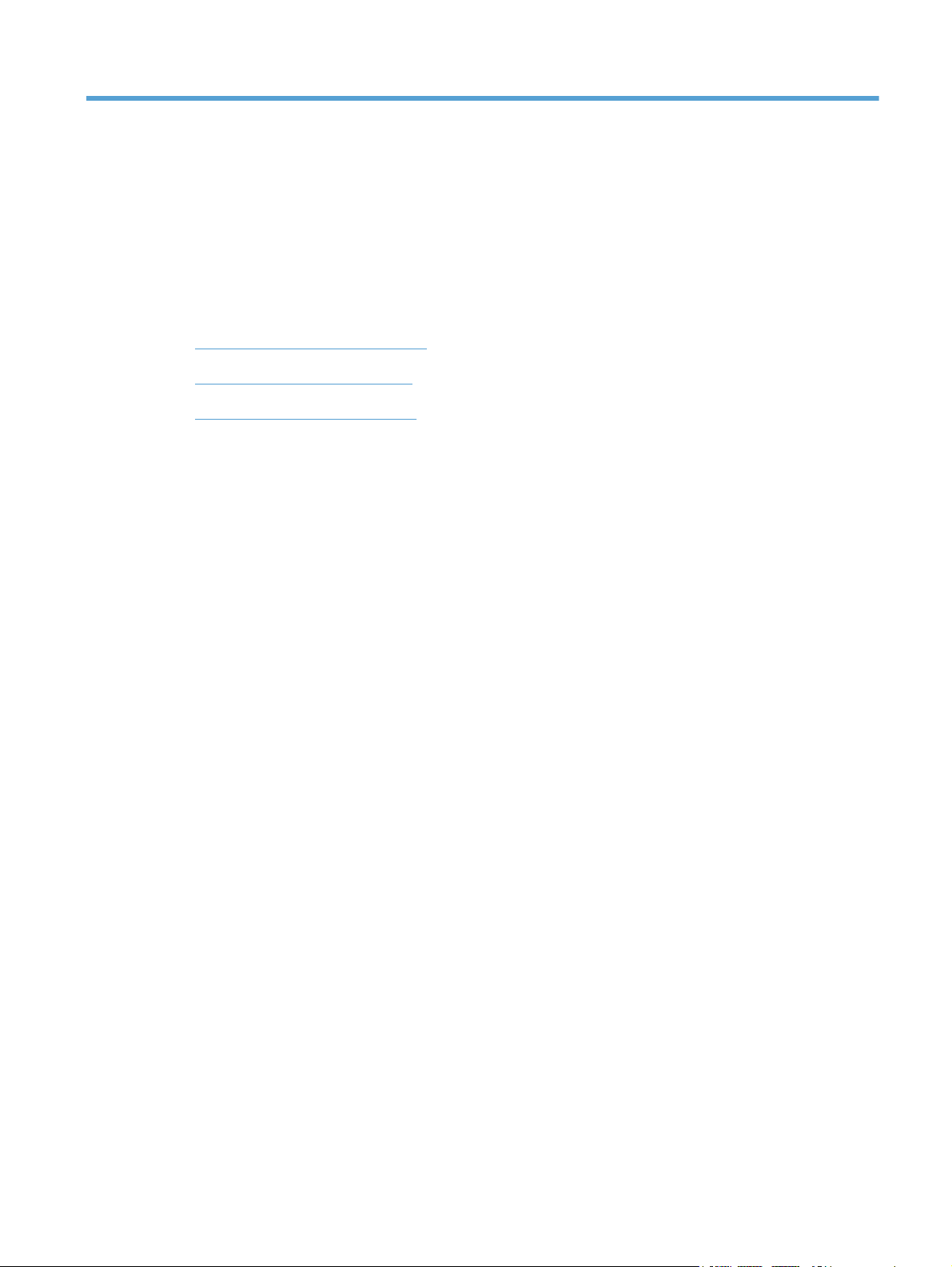
2 Bac papier
Formats de papier pris en charge
●
Types de papier pris en charge
●
Charger les bacs d'alimentation
●
FRWW 11
Page 24
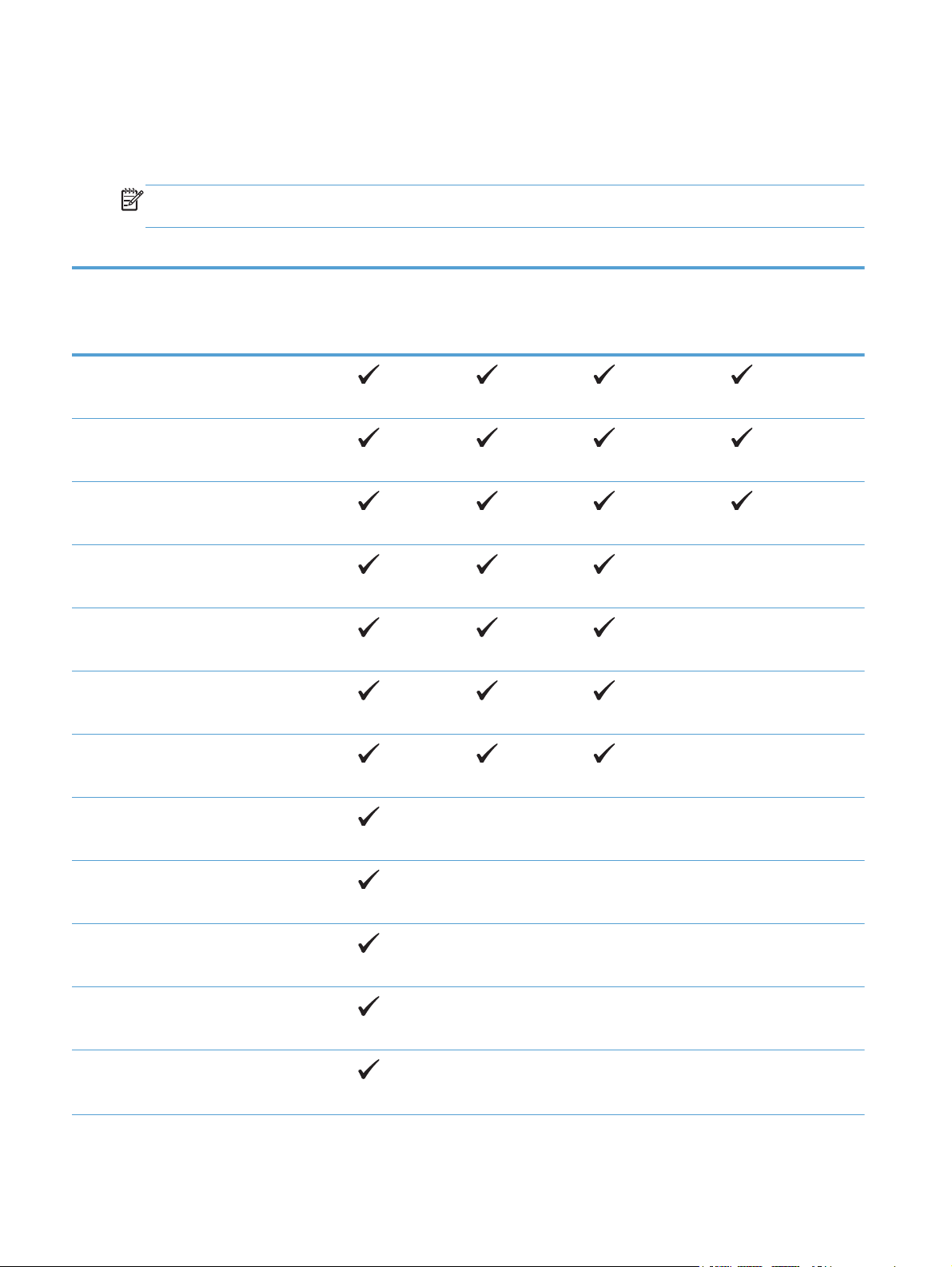
Formats de papier pris en charge
Ce produit prend en charge de nombreux formats de papier et s'adapte à divers supports.
REMARQUE : Pour de meilleurs résultats, sélectionnez le type et le format de papier appropriés
dans le pilote d'impression avant d'imprimer.
Tableau 2-1 Formats de papier et de support d'impression pris en charge
Format et dimensions Bac 1 Bac 2 Bac 3 de
500 feuilles en
option
Letter
216 x 279 mm
Legal
216 x 356 mm
A4
210 x 297 mm
A5
148 x 210 mm
A6
105 x 148 mm
B5 (JIS)
182 x 257 mm
Unité d'impression
recto verso
(modèles recto
verso uniquement)
Exécutif
184 x 267 mm
Carte postale JIS
100 x 148 mm
Carte postale double JIS
148 x 200 mm
16K
184 x 260 mm
16K
195 x 270 mm
16K
197 x 273 mm
12 Chapitre 2 Bac papier FRWW
Page 25
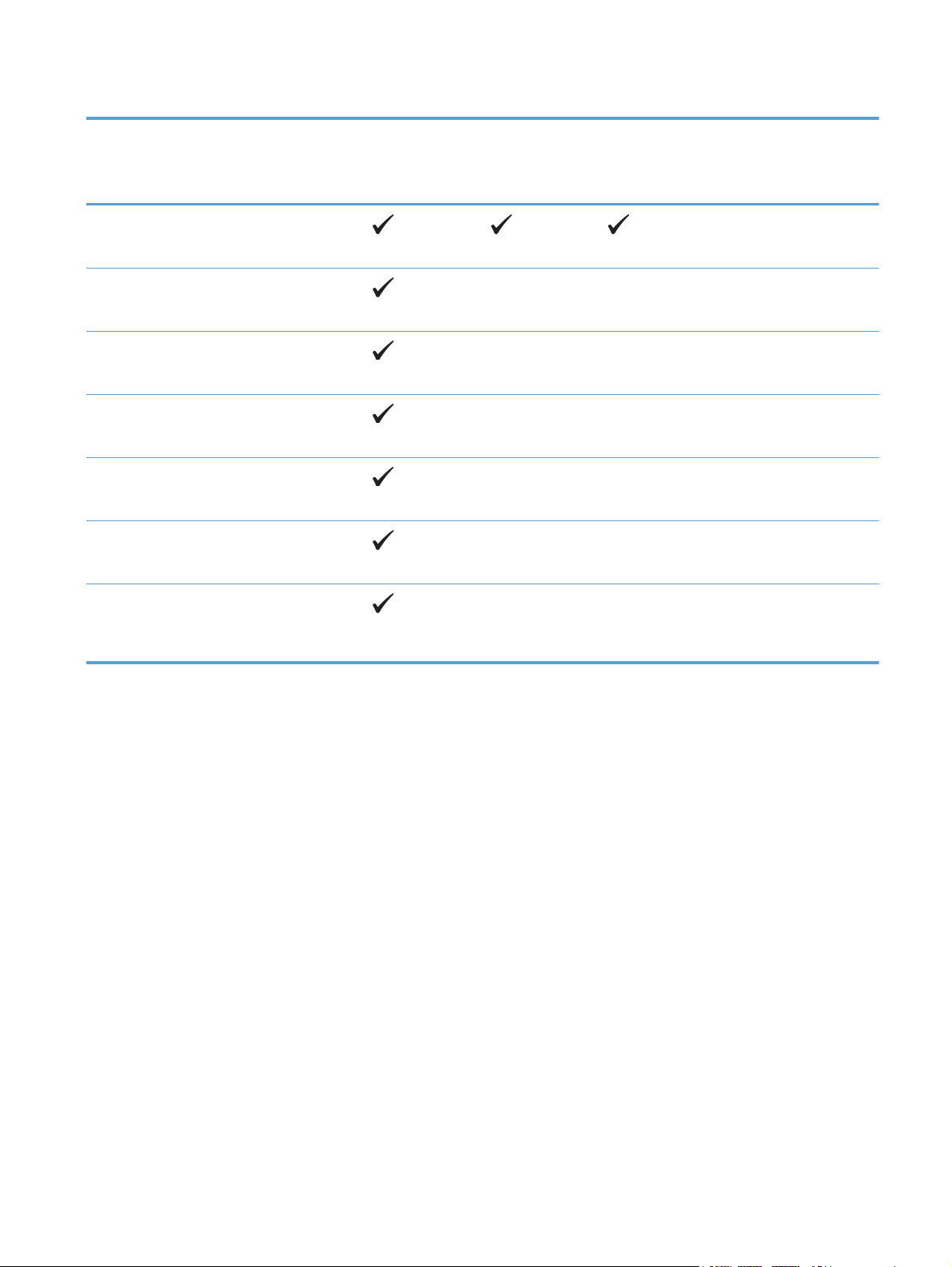
Tableau 2-1 Formats de papier et de support d'impression pris en charge (suite)
Format et dimensions Bac 1 Bac 2 Bac 3 de
500 feuilles en
option
8,5 x 13
216 x 330 mm
Enveloppe Commercial 10
105 x 241 mm
Enveloppe B5 ISO
176 x 250 mm
Enveloppe C5 ISO
162 x 229 mm
Enveloppe DL ISO
110 x 220 mm
Enveloppe monarch
98 x 191 mm
Unité d'impression
recto verso
(modèles recto
verso uniquement)
Personn
de 76 x 127 mm à 216 x 356 mm
FRWW
Formats de papier pris en charge
13
Page 26
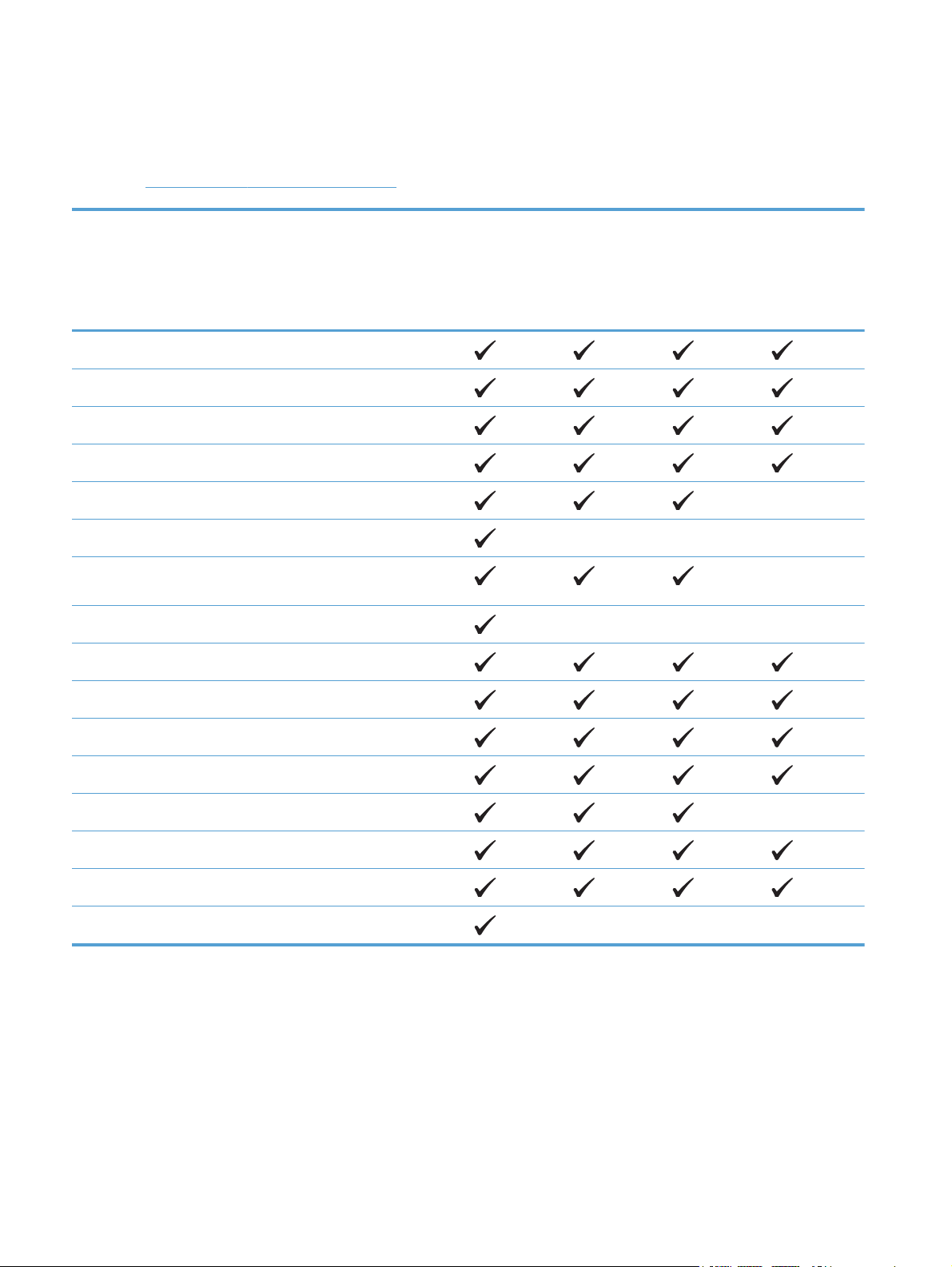
Types de papier pris en charge
Pour consulter la liste de tous les papiers de marques HP compatibles avec ce produit, consultez le site
www.hp.com/support/ljm401series.
Type de papier (panneau
de commande)
ORDINAIRE 75–95 G Papier ordinaire
Papier fin HP EcoSMART Papier fin HP EcoSMART
FIN 60-74 G Fin 60-74 g
Gram. moy 96-110 g Grammage moyen
EPAIS 111–130 G Epais 111–130 G
TRES EPAIS 131–175 G Très épais 131–175 g
TRANSPARENT Transparent laser
ETIQ Etiquettes
EN-TETE Papier à en-tête
Type de papier (pilote
d'impression)
monochrome
Bac 1 Bac 2 Bac 3 de
500 feuilles
en option
Unité
d'impression
recto verso
(modèles
recto verso
uniquement)
PREIMPRIME Préimprimé
PERFORE Perforé
COULEUR Couleur
RUGUEUX Rugueux
DOCUM. Document
RECYCLE Recyclé
ENVELOPPE Enveloppe
14 Chapitre 2 Bac papier FRWW
Page 27
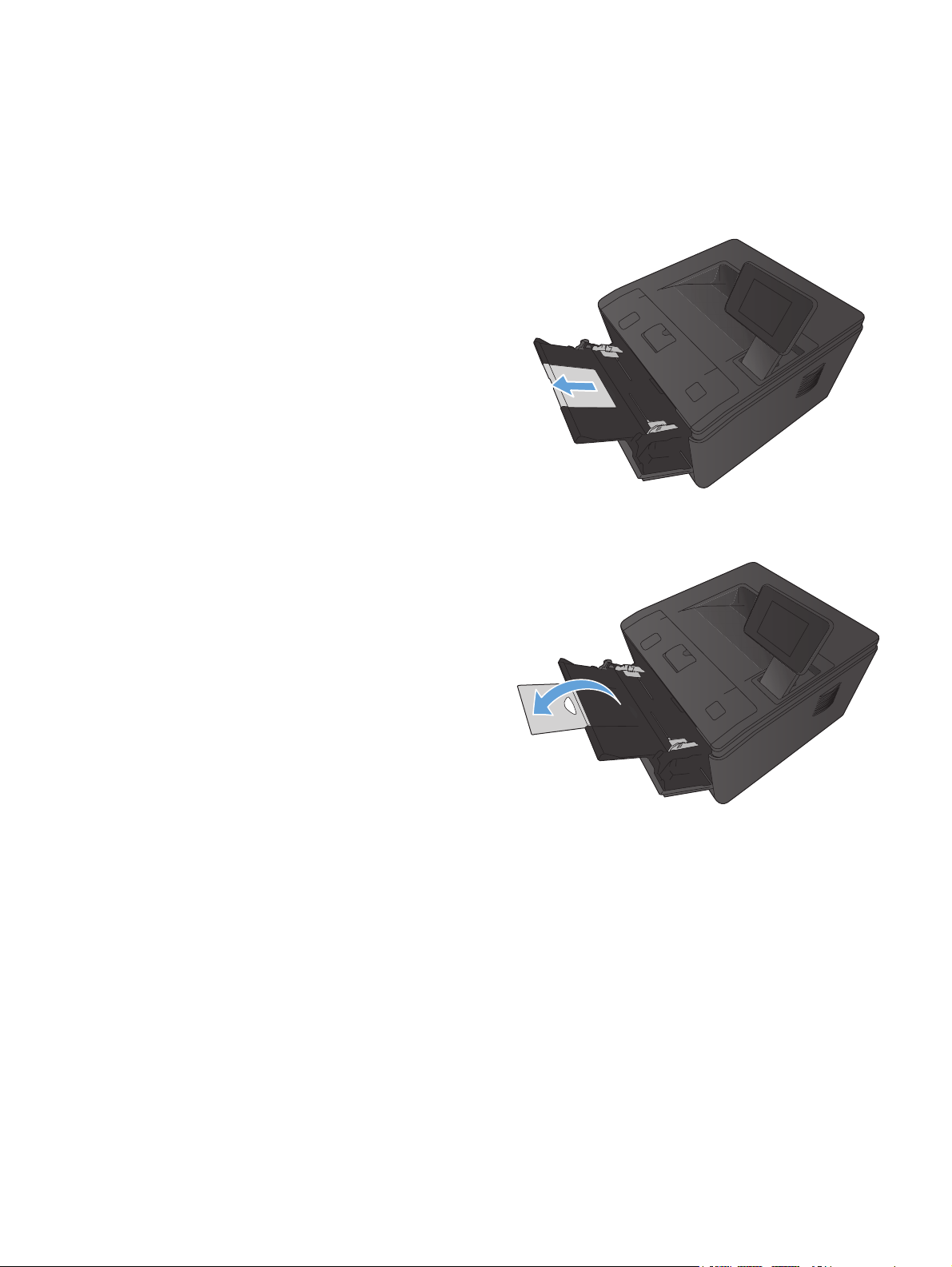
Charger les bacs d'alimentation
Chargement du bac 1
1. Ouvrez le bac 1, puis sortez l'extension du
bac du produit.
2. Pour un papier de longueur importante, faites
basculer l'extension pour faciliter le maintien
du papier dans le bac.
FRWW
Charger les bacs d'alimentation
15
Page 28
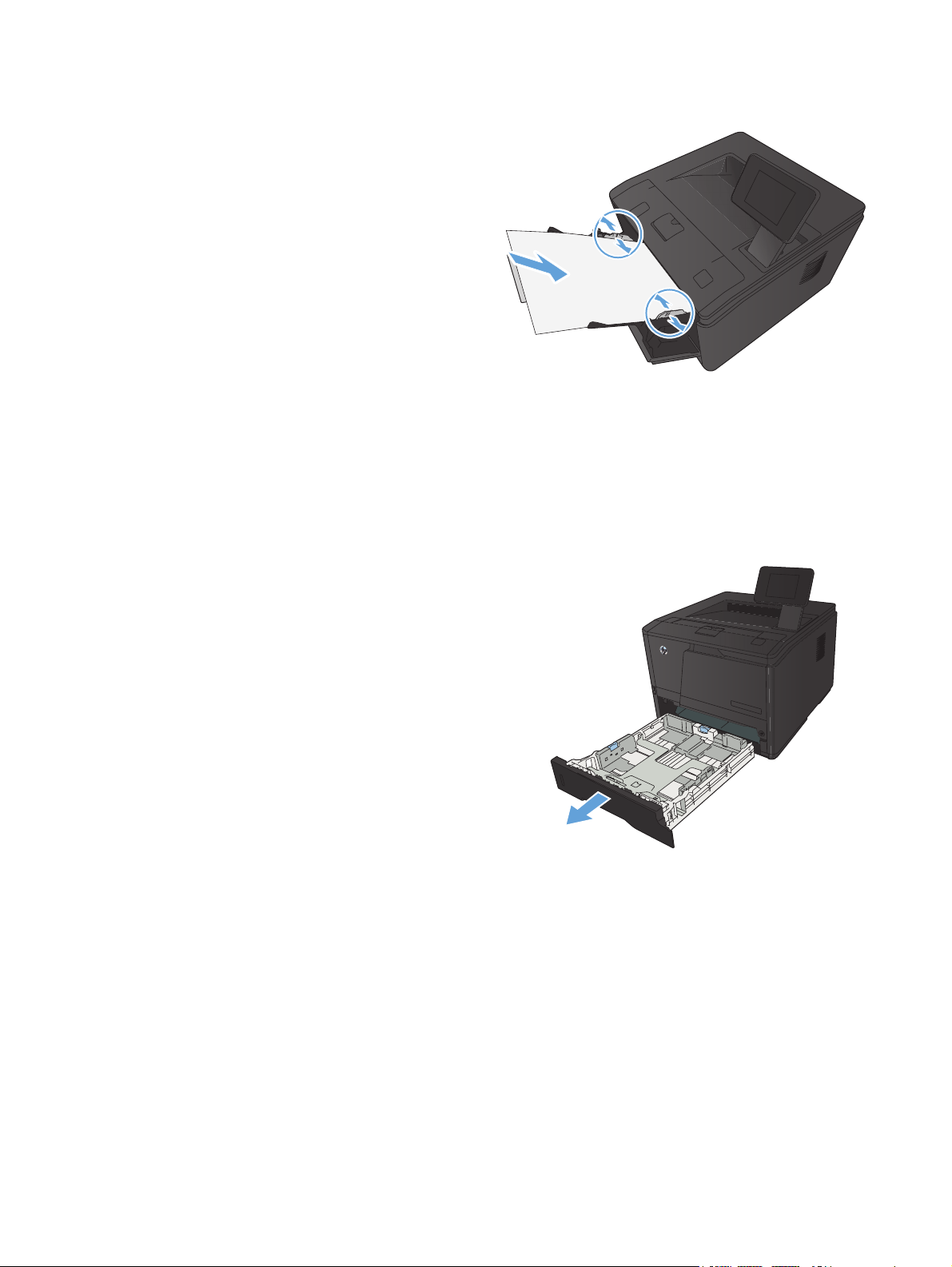
3. Placez du papier dans la fente du bac 1, puis
faites glisser les guides papier afin de les
placer contre la feuille.
4. Poussez le papier dans le bac aussi loin que
possible.
Chargement du bac 2
1. Sortez le bac d'alimentation du produit
16 Chapitre 2 Bac papier FRWW
Page 29

2. Faites coulisser les guides de longueur et de
largeur du papier en poussant les onglets
bleus vers l'extérieur.
3. Pour charger du papier au format Legal,
déployez le bac en appuyant sur le bouton de
déclenchement situé à l'arrière du bac.
Appuyez vers l'intérieur tout en tirant l'arrière
du bac vers l'extérieur.
REMARQUE : Lorsque vous chargez du
papier au format Légal, le bac d'alimentation
s'étend d'environ 70 mm à l'arrière du
produit.
4. Placez le papier dans le bac d'alimentation et
assurez-vous que le papier est bien à plat au
niveau des quatre coins. Faites glisser les
guides de longueur et de largeur contre la pile
de papier.
FRWW
Charger les bacs d'alimentation
17
Page 30
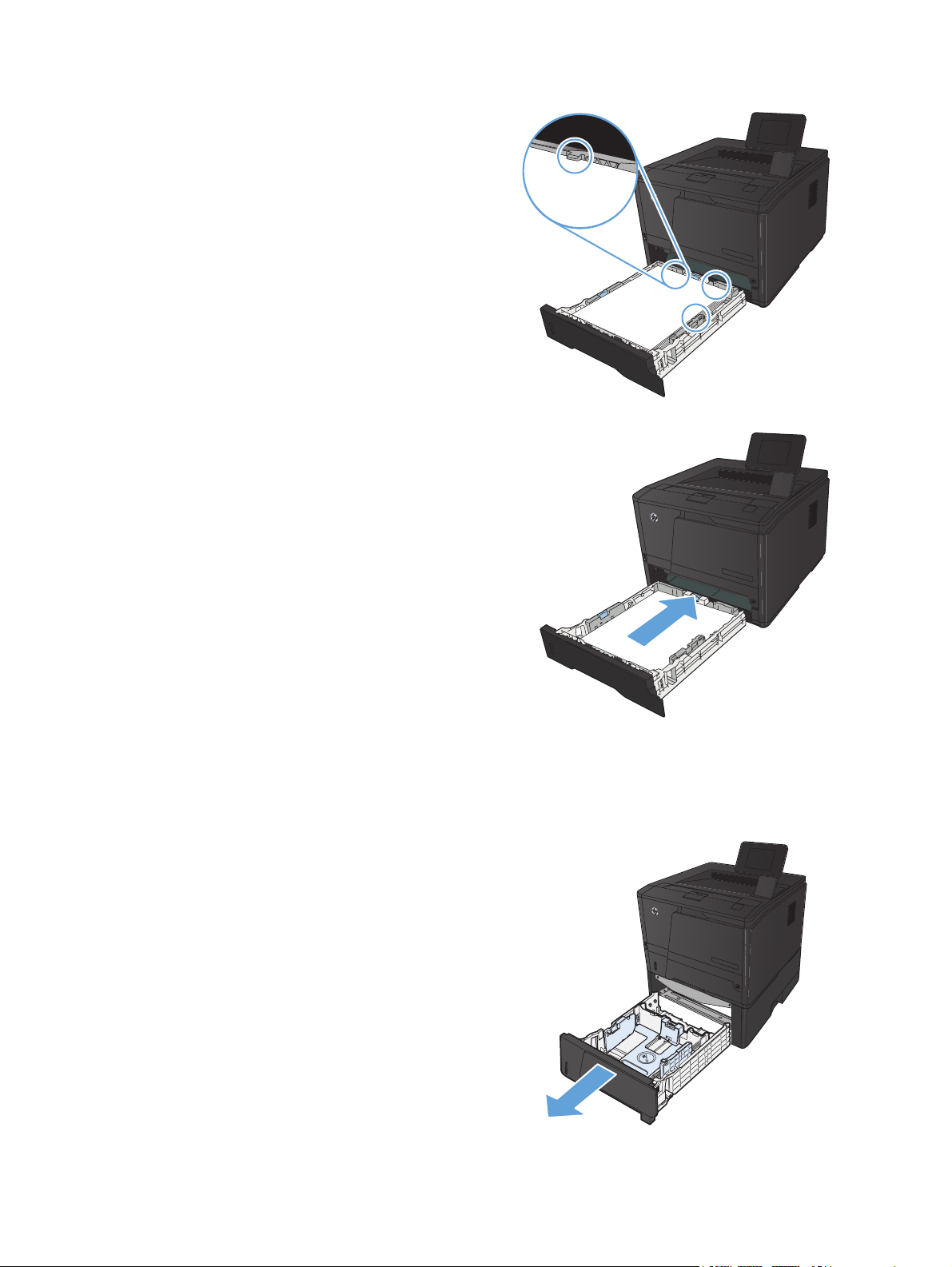
5. Appuyez sur le papier pour vous assurer qu'il
se trouve sous les taquets limitant la hauteur du
papier, situés sur les côtés et à l'arrière du bac
d'alimentation.
6. Faites glisser le bac d'alimentation dans le
produit.
Charger le bac 3 en option
1. Sortez le bac d'alimentation du produit
18 Chapitre 2 Bac papier FRWW
Page 31

2. Faites coulisser les guides de longueur et de
largeur du papier en poussant les onglets
bleus vers l'extérieur.
3. Pour charger du papier au format Legal,
déployez le bac en appuyant sur le bouton de
déclenchement situé à l'arrière du bac.
Appuyez vers l'intérieur tout en tirant l'arrière
du bac vers l'extérieur.
REMARQUE : Lorsque vous chargez du
papier au format Légal, le bac d'alimentation
s'étend d'environ 70 mm à l'arrière du
produit.
4. Placez le papier dans le bac d'alimentation et
assurez-vous que le papier est bien à plat au
niveau des quatre coins. Faites glisser les
guides de longueur et de largeur contre la pile
de papier.
FRWW
Charger les bacs d'alimentation
19
Page 32

5. Appuyez sur le papier pour vous assurer qu'il
se trouve sous les taquets limitant la hauteur du
papier, situés sur à l'arrière du bac.
6. Faites glisser le bac d'alimentation dans le
produit.
20 Chapitre 2 Bac papier FRWW
Page 33

3 Imprimer
Pilotes d'impression pris en charge (Windows)
●
Modifier les paramètres d'impression (Windows)
●
Modification des paramètres d'impression (Mac OS X)
●
Imprimer des tâches pour Windows
●
Imprimer des tâches pour Mac OS X
●
Tâches d'impression supplémentaires (Windows)
●
Tâches d'impression supplémentaires (MAC OS X)
●
Créer des impressions de qualité archive
●
Utiliser HP ePrint
●
Utiliser AirPrint
●
Impression directe par clé USB
●
FRWW 21
Page 34

Pilotes d'impression pris en charge (Windows)
Les pilotes d'imprimante vous donnent accès aux fonctions du produit et permettent à l'ordinateur de
communiquer avec le produit (via un langage d'imprimante). Pour obtenir des logiciels et des langages
supplémentaires, reportez-vous au logiciel d'installation et au fichier LisezMoi sur le CD-ROM.
Description du pilote HP PCL 6
S'installe automatiquement lors de l'installation du logiciel du produit
●
Fourni comme pilote par défaut
●
Conseillé pour l’impression dans tous les environnements Windows pris en charge
●
Fournit les meilleurs niveaux de vitesse, de qualité d'impression et d'assistance sur les fonctions de
●
produit pour la majorité des utilisateurs
Conçu pour fonctionner avec le Graphic Device Interface (GDI) de Windows pour une vitesse
●
optimale dans les environnements Windows
Peut ne pas être totalement compatible avec les logiciels tiers ou personnalisés basés sur le PCL 5
●
Description du pilote HP UPD PS
Disponible en téléchargement sur Internet à l'adresse
●
●
Recommandé pour l'impression avec les logiciels Adobe
intensifs
Prend en charge l'impression avec besoins d'émulation PostScript ou les polices PostScript en flash
●
Description du pilote HP UPD PCL 5
Disponible en téléchargement sur Internet à l'adresse
●
Compatible avec les versions PCL et les produits HP LaserJet antérieurs
●
Le meilleur choix pour les impressions à partir de logiciels tiers ou personnalisés
●
Conçu pour être utilisé dans des environnements Windows d'entreprise afin de fournir un seul
●
pilote pour plusieurs modèles d'imprimante
Particulièrement recommandé pour les impressions sur différents modèles d'imprimante à partir
●
d'un ordinateur portable Windows
Description du pilote HP UPD PCL 6
Disponible en téléchargement sur Internet à l'adresse
●
www.hp.com/support/ljm401series
®
ou avec d'autres logiciels graphiques
www.hp.com/support/ljm401series
www.hp.com/support/ljm401series
Conseillé pour l’impression dans tous les environnements Windows pris en charge
●
Fournit les meilleurs niveaux de vitesse, de qualité d'impression et d'assistance sur les fonctions de
●
produit pour la majorité des utilisateurs
22 Chapitre 3 Imprimer FRWW
Page 35

Conçu pour fonctionner avec le Graphic Device Interface (GDI) de Windows pour une vitesse
●
optimale dans les environnements Windows
Peut ne pas être totalement compatible avec les logiciels tiers ou personnalisés basés sur le PCL 5
●
FRWW
Pilotes d'impression pris en charge (Windows)
23
Page 36

Modifier les paramètres d'impression (Windows)
Priorité pour la modification des paramètres d'impression
Les modifications de paramètres d'impression se voient attribuées un ordre de priorité en fonction de
leur emplacement :
REMARQUE : Les noms de commande et de boîte de dialogue peuvent varier selon le logiciel.
Boîte de dialogue Mise en page : Pour ouvrir cette boîte de dialogue, cliquez sur Mise en
●
page ou sur une option similaire du menu Fichier du programme que vous utilisez. Les
paramètres modifiés ici remplacent toutes les autres modifications.
Boîte de dialogue Imprimer : Pour ouvrir cette boîte de dialogue, cliquez sur Imprimer,
●
Configuration de l'impression ou sur une commande similaire dans le menu Fichier du
programme dans lequel vous travaillez. Les paramètres modifiés dans la boîte de dialogue
Imprimer sont de plus faible priorité et ne remplacent généralement pas les modifications
effectuées dans la boîte de dialogue Mise en page.
Boîte de dialogue Propriétés de l'imprimante (pilote d'imprimante) : Pour ouvrir le
●
pilote d'imprimante, cliquez sur Propriétés dans la boîte de dialogue Imprimer. Les
paramètres modifiés dans la boîte de dialogue Propriétés de l'imprimante ne remplacent
généralement aucun des autres paramètres du logiciel d'impression. Dans cette boîte de dialogue,
vous pouvez modifier la plupart des paramètres d'impression.
Paramètres par défaut du pilote d'imprimante : Les paramètres par défaut du pilote
●
d'imprimante spécifient les paramètres utilisés dans toutes les tâches d'impression, à moins que
vous ne modifiez des paramètres dans la boîte de dialogue Mise en page, Imprimer ou
Propriétés de l'imprimante.
Paramètres du panneau de commande de l'imprimante : Les paramètres modifiés à
●
partir du panneau de commande de l'imprimante ont une priorité inférieure aux modifications
effectuées à tout autre emplacement.
Modification des paramètres de tâches d'impression jusqu'à la fermeture du logiciel
1. Dans le logiciel, sélectionnez l'option Imprimer.
2. Sélectionnez le pilote, puis cliquez sur Propriétés ou sur Préférences.
24 Chapitre 3 Imprimer FRWW
Page 37

Modification des paramètres par défaut de tâches d'impression
1. Windows XP, Windows Server 2003 et Windows Server 2008 (vue par défaut du
menu Démarrer) : Cliquez sur Démarrer, puis sur Imprimantes et télécopieurs.
Windows XP, Windows Server 2003 et Windows Server 2008 (vue classique du
menu Démarrer) : Cliquez sur Démarrer, sur Paramètres, puis sur Imprimantes.
Windows Vista : Cliquez sur Démarrer, sur Panneau de configuration, puis, dans le
menu Matériel et audio, cliquez sur Imprimantes.
Windows 7 : Cliquez sur Démarrer, puis sur Périphériques et imprimantes.
2. Cliquez avec le bouton droit de la souris sur l'icône du pilote, puis sélectionnez Préférences
d'impression.
Modification des paramètres de configuration du produit
1. Windows XP, Windows Server 2003 et Windows Server 2008 (vue par défaut du
menu Démarrer) : Cliquez sur Démarrer, puis sur Imprimantes et télécopieurs.
Windows XP, Windows Server 2003 et Windows Server 2008 (vue classique du
menu Démarrer) : Cliquez sur Démarrer, sur Paramètres, puis sur Imprimantes.
Windows Vista : Cliquez sur Démarrer, sur Panneau de configuration, puis, dans le
menu Matériel et audio, cliquez sur Imprimantes.
Windows 7 : Cliquez sur Démarrer, puis sur Périphériques et imprimantes.
2. Cliquez avec le bouton droit de la souris sur l'icône du pilote, puis sélectionnez Propriétés ou
Propriétés de l'imprimante.
3. Cliquez sur l'onglet Paramètres du périphérique.
FRWW
Modifier les paramètres d'impression (Windows)
25
Page 38

Modification des paramètres d'impression (Mac OS X)
Priorité pour la modification des paramètres d'impression
Les modifications de paramètres d'impression se voient attribuées un ordre de priorité en fonction de
leur emplacement :
REMARQUE : Les noms de commande et de boîte de dialogue peuvent varier selon le logiciel.
Boîte de dialogue de mise en page : Pour ouvrir cette boîte de dialogue, cliquez sur Mise
●
en page ou sur une commande identique dans le menu Fichier de l'application dans laquelle
vous travaillez. Il est possible que les paramètres modifiés dans cette boîte de dialogue
remplacent les paramètres modifiés ailleurs.
Boîte de dialogue Imprimer : Pour ouvrir cette boîte de dialogue, cliquez sur Imprimer,
●
Configuration de l'impression ou sur une option similaire du menu Fichier du programme
que vous utilisez. Les paramètres modifiés dans la boîte de dialogue Imprimer ont une priorité
inférieure et ne remplacent pas les modifications effectuées dans la boîte de dialogue Mise en
page.
Paramètres du pilote d'imprimante par défaut : Les paramètres de pilote d’imprimante
●
par défaut spécifient les paramètres utilisés dans tous les travaux d’impression, à moins que vous
ne modifiiez des paramètres dans les boîtes de dialogue Mise en page ou Imprimer.
Paramètres du panneau de commande de l'imprimante : Les paramètres modifiés à
●
partir du panneau de commande de l'imprimante ont une priorité inférieure aux modifications
effectuées à tout autre emplacement.
Modification des paramètres des tâches d'impression jusqu'à la fermeture du logiciel
1. Dans le menu Fichier, cliquez sur l'élément Imprimer.
2. Dans le menu Imprimante, sélectionnez ce produit.
3. À partir de la liste déroulante des paramètres, modifiez ceux que vous souhaitez.
Modification des paramètres par défaut des tâches d'impression
1. Dans le menu Fichier, cliquez sur l'élément Imprimer.
2. Dans le menu Imprimante, sélectionnez ce produit.
3. À partir de la liste déroulante des paramètres, modifiez ceux que vous souhaitez.
4. Dans le menu Préréglages, cliquez sur l'option Enregistrer sous... et saisissez un nom pour
le préréglage.
26 Chapitre 3 Imprimer FRWW
Page 39

Ces paramètres sont enregistrés dans le menu Préréglages. Pour utiliser les nouveaux paramètres,
vous devez sélectionner l'option prédéfinie enregistrée à chaque fois que vous ouvrez un programme et
imprimez.
Modification des paramètres de configuration du produit
1.
Dans le menu Pomme
& Télécopier.
2. Sélectionnez le produit sur le côté gauche de la fenêtre.
3. Cliquez sur le bouton Options & Consommables.
4. Cliquez sur l'onglet Pilote.
5. Configurez les options installées.
, cliquez sur le menu Préférences système, puis sur l'icône Imprimer
FRWW
Modification des paramètres d'impression (Mac OS X)
27
Page 40

Imprimer des tâches pour Windows
Utiliser un raccourci d'impression (Windows)
1. Dans le logiciel, sélectionnez l'option
Imprimer.
2. Sélectionnez le produit, puis cliquez sur le
bouton Propriétés ou Préférences.
3. Cliquez sur l'onglet Raccourcis.
4. Sélectionnez l'un des raccourcis, puis cliquez
sur le bouton OK.
REMARQUE : Lorsque vous sélectionnez un
raccourci, les paramètres correspondants
changent sur les autres onglets du pilote de
l'imprimante.
28 Chapitre 3 Imprimer FRWW
Page 41

Créer un raccourci d'impression (Windows)
1. Dans le logiciel, sélectionnez l'option
Imprimer.
2. Sélectionnez le produit, puis cliquez sur le
bouton Propriétés ou Préférences.
3. Cliquez sur l'onglet Raccourcis.
4. Sélectionnez un raccourci existant comme
base de départ.
REMARQUE : Sélectionnez toujours un
raccourci avant de régler les paramètres à
droite de l'écran. Si vous réglez les
paramètres et que vous sélectionnez ensuite un
raccourci, ou que vous sélectionnez un autre
raccourci, tous vos réglages sont perdus.
FRWW
Imprimer des tâches pour Windows
29
Page 42

5. Sélectionnez les options d'impression du
nouveau raccourci.
REMARQUE : Vous pouvez sélectionner les
options d'impression de cet onglet ou de tout
autre onglet du pilote d'imprimante. Une fois
des options d'autres onglets sélectionnés,
revenez à l'onglet Raccourcis avant de
passer à l'étape suivante.
6. Cliquez sur le bouton Enregistrer sous.
7. Saisissez un nom pour le raccourci, puis
cliquez sur le bouton OK.
30 Chapitre 3 Imprimer FRWW
Page 43

Imprimer automatiquement des deux côtés avec Windows
REMARQUE : Cette section s'applique uniquement aux modèles Imprimante HP LaserJet Pro 400
M401d, Imprimante HP LaserJet Pro 400 M401dn et Imprimante HP LaserJet Pro 400 M401dw.
1. Dans le menu Fichier du logiciel, cliquez sur
Imprimer.
2. Sélectionnez le produit, puis cliquez sur le
bouton Propriétés ou Préférences.
FRWW
Imprimer des tâches pour Windows
31
Page 44

3. Cliquez sur l'onglet Finition.
4. Cochez la case Impression recto verso.
Cliquez sur le bouton OK pour lancer
l'impression.
Imprimer manuellement des deux côtés avec Windows
REMARQUE : Cette section s'applique principalement aux modèles Imprimante HP LaserJet Pro 400
M401a et Imprimante HP LaserJet Pro 400 M401n. Toutefois, les modèles Imprimante
HP LaserJet Pro 400 M401d, Imprimante HP LaserJet Pro 400 M401dn et Imprimante
HP LaserJet Pro 400 M401dw permettent également l'impression manuelle de tâches recto verso si le
papier n'est pris en charge par l'impression automatique recto verso ou si l'unité d'impression recto
verso a été désactivée.
32 Chapitre 3 Imprimer FRWW
Page 45

1. Dans le menu Fichier du logiciel, cliquez sur
Imprimer.
2. Sélectionnez le produit, puis cliquez sur le
bouton Propriétés ou Préférences.
3. Cliquez sur l'onglet Finition.
FRWW
Imprimer des tâches pour Windows
33
Page 46

4. Cochez la case Impression recto verso
(manuelle). Cliquez sur le bouton OK pour
imprimer le recto de la tâche d'impression.
5. Récupérez la pile imprimée dans le bac de
sortie et, en conservant la même orientation,
placez-la dans le bac 1, face imprimée vers le
bas et le haut des pages vers le produit.
6. Sur le panneau de commande du produit,
appuyez sur le bouton OK pour imprimer le
verso de la tâche d'impression.
Impression de plusieurs pages par feuille avec Windows
1. Dans le menu Fichier du logiciel, cliquez sur
Imprimer.
34 Chapitre 3 Imprimer FRWW
Page 47

2. Sélectionnez le produit, puis cliquez sur le
bouton Propriétés ou Préférences.
3. Cliquez sur l'onglet Finition.
FRWW
Imprimer des tâches pour Windows
35
Page 48

4. Sélectionnez le nombre de pages par feuille
dans la liste déroulante Pages par feuille.
5. Sélectionnez les options Imprimer
bordures de page, Ordre des pages et
Orientation appropriées.
Sélectionner l'orientation de la page (Windows)
1. Dans le logiciel, sélectionnez l'option
Imprimer.
2. Sélectionnez le produit, puis cliquez sur le
bouton Propriétés ou Préférences.
36 Chapitre 3 Imprimer FRWW
Page 49

3. Cliquez sur l'onglet Finition.
4. Dans la zone Orientation, sélectionnez
l'option Portrait ou Paysage.
Pour imprimer la page à l'envers, sélectionnez
l'option Faire pivoter de 180°.
Sélectionner le type de papier (Windows)
1. Dans le logiciel, sélectionnez l'option
Imprimer.
2. Sélectionnez le produit, puis cliquez sur le
bouton Propriétés ou Préférences.
FRWW
Imprimer des tâches pour Windows
37
Page 50

3. Cliquez sur l'onglet Papier/Qualité.
4. Dans la liste déroulante Type de papier,
cliquez sur l'option Plus....
38 Chapitre 3 Imprimer FRWW
Page 51

5. Sélectionnez la catégorie de types de papier
qui décrit le mieux votre papier.
6. Sélectionnez l'option pour le type de papier
que vous utilisez et cliquez sur le bouton OK.
Imprimer la première ou la dernière page sur un papier différent (Windows)
1. Dans le logiciel, sélectionnez l'option
Imprimer.
FRWW
Imprimer des tâches pour Windows
39
Page 52

2. Sélectionnez le produit, puis cliquez sur le
bouton Propriétés ou Préférences.
3. Cliquez sur l'onglet Papier/Qualité.
4. Cliquez sur l'élément Imprimer des pages
sur différents papiers, puis sur le bouton
Paramètres pour sélectionner les paramètres
requis pour la couverture, les autres pages et
le revers.
Mettre un document à l'échelle du papier (Windows)
1. Dans le logiciel, sélectionnez l'option
Imprimer.
40 Chapitre 3 Imprimer FRWW
Page 53

2. Sélectionnez le produit, puis cliquez sur le
bouton Propriétés ou Préférences.
3. Cliquez sur l'onglet Effets.
4. Sélectionnez l'option Imprimer document
sur, puis sélectionnez un format dans la liste
déroulante.
Créer un livret (Windows)
1. Dans le logiciel, sélectionnez l'option
Imprimer.
FRWW
Imprimer des tâches pour Windows
41
Page 54

2. sélectionnez le produit, puis cliquez sur le
bouton Propriétés ou Préférences.
3. Cliquez sur l'onglet Finition.
42 Chapitre 3 Imprimer FRWW
Page 55

4. Cochez la case Impression recto verso ou
Impression recto verso (manuelle).
5. Dans la liste déroulante Mise en page
livret, sélectionnez une option de reliure.
L'option Pages par feuille passe
automatiquement à 2 pages par feuille.
FRWW
Imprimer des tâches pour Windows
43
Page 56

Imprimer des tâches pour Mac OS X
Utiliser un préréglage d'impression (Mac OS X)
1. Dans le menu Fichier, cliquez sur l'option Imprimer.
2. Dans le menu Imprimante, sélectionnez ce produit.
3. Dans le menu Préréglages, sélectionnez le préréglage d'impression.
4. Cliquez sur le bouton Imprimer.
REMARQUE : Pour utiliser les paramètres par défaut du pilote d'impression, sélectionnez l'option
standard.
Créer un préréglage d'impression (Mac OS X)
Utilisez les préréglages d'impression pour enregistrer les paramètres actuels du pilote d'imprimante, en
vue d'une utilisation ultérieure.
1. Dans le menu Fichier, cliquez sur l'option Imprimer.
2. Dans le menu Imprimante, sélectionnez ce produit.
3. Sélectionnez les paramètres d'impression que vous souhaitez enregistrer afin de les réutiliser.
4. Dans le menu Préréglages, cliquez sur l'option Enregistrer sous... et saisissez un nom pour
le préréglage.
5. Cliquez sur le bouton OK.
Imprimer automatiquement des deux côtés (Mac OS X)
REMARQUE : Cette section s'applique uniquement aux modèles Imprimante HP LaserJet Pro 400
M401d, Imprimante HP LaserJet Pro 400 M401dn et Imprimante HP LaserJet Pro 400 M401dw.
1. Insérez suffisamment de papier dans l'un des bacs.
2. Dans le menu Fichier, cliquez sur l'option Imprimer.
3. Dans la liste déroulante Imprimante, sélectionnez ce produit.
4. Sélectionnez l'élément de la liste déroulante Disposition.
5. Dans la liste déroulante Recto verso, sélectionnez une option de reliure.
6. Cliquez sur le bouton Imprimer.
44 Chapitre 3 Imprimer FRWW
Page 57

Imprimer manuellement des deux côtés (Mac OS X)
REMARQUE : Cette section s'applique principalement aux modèles Imprimante HP LaserJet Pro 400
M401a et Imprimante HP LaserJet Pro 400 M401n. Toutefois, les modèles Imprimante
HP LaserJet Pro 400 M401d, Imprimante HP LaserJet Pro 400 M401dn et Imprimante
HP LaserJet Pro 400 M401dw permettent également l'impression manuelle de tâches recto verso si le
papier n'est pris en charge par l'impression automatique recto verso ou si l'unité d'impression recto
verso a été désactivée.
1. Insérez suffisamment de papier dans le bac d'alimentation 1.
2. Dans le menu Fichier, cliquez sur l'option Imprimer.
3. Dans la liste déroulante Imprimante, sélectionnez ce produit.
4. Sélectionnez l'élément de la liste déroulante Recto verso manuel.
5. Cliquez sur la boîte Recto verso manuel et sélectionnez une option de reliure.
6. Cliquez sur le bouton Imprimer. Avant de replacer la pile dans le bac 1 pour imprimer la
seconde moitié, suivez les instructions affichées dans la fenêtre contextuelle qui s'affiche à l'écran
de l'ordinateur.
7. Retirez du produit tout le papier vierge présent dans le bac 1.
8. Remettez la pile dans le bac 1, face imprimée vers le bas et bord supérieur vers le produit.
9. Si vous y êtes invité, appuyez sur le bouton approprié du panneau de commande pour continuer.
FRWW
Imprimer des tâches pour Mac OS X
45
Page 58

Imprimer plusieurs pages sur une même feuille de papier (Mac OS X)
1. Dans le menu Fichier, cliquez sur l'option Imprimer.
2. Dans le menu Imprimante, sélectionnez ce produit.
3. Ouvrez le menu Disposition.
4. Dans le menu Pages par feuille, sélectionnez le nombre de pages que vous souhaitez imprimer
sur chaque feuille (1, 2, 4, 6, 9 ou 16).
5. Dans la partie Sens de la disposition, sélectionnez l'ordre et le positionnement des pages sur
la feuille.
6. Dans le menu Bordures, sélectionnez le type de bordure à imprimer autour de chaque page sur
la feuille.
7. Cliquez sur le bouton Imprimer.
Sélectionner l'orientation de la page (Mac OS X)
1. Dans le menu Fichier, cliquez sur l'option Imprimer.
2. Dans le menu Imprimante, sélectionnez ce produit.
3. Dans le menu Copies et pages, cliquez sur le bouton Mise en page.
4. Cliquez sur l'icône représentant l'orientation de page souhaitée, puis cliquez sur le bouton OK.
5. Cliquez sur le bouton Imprimer.
Sélectionner le type de papier (Mac OS X)
1. Dans le menu Fichier, cliquez sur l'option Imprimer.
2. Dans le menu Imprimante, sélectionnez ce produit.
3. Ouvrez le menu Finition.
46 Chapitre 3 Imprimer FRWW
Page 59

4. Sélectionnez un type dans la liste déroulante Type de support.
5. Cliquez sur le bouton Imprimer.
Imprimer une page de couverture (Mac OS X)
1. Dans le menu Fichier, cliquez sur l'option Imprimer.
2. Dans le menu Imprimante, sélectionnez ce produit.
3. Ouvrez le menu Page de garde et sélectionnez l'emplacement où vous souhaitez imprimer la
page de couverture. Cliquez sur le bouton Document après ou sur le bouton Document
avant.
4. Dans le menu Type de la couverture, sélectionnez le message que vous souhaitez imprimer
sur la page de couverture.
REMARQUE : Pour imprimer une page de couverture vierge, sélectionnez l'option standard
dans le menu Type de la couverture.
5. Cliquez sur le bouton Imprimer.
Mettre un document à l'échelle du papier (Mac OS X)
1. Dans le menu Fichier, cliquez sur l'option Imprimer.
2. Dans le menu Imprimante, sélectionnez ce produit.
3. Ouvrez le menu Gestion du papier.
4. Dans la partie Format du papier de destination, cliquez sur la boîte Ajustement au
format du papier et sélectionnez le format dans la liste déroulante.
5. Cliquez sur le bouton Imprimer.
Créer un livret (Mac OS X)
1. Dans le menu Fichier, cliquez sur l'option Imprimer.
2. Dans le menu Imprimante, sélectionnez ce produit.
3. Ouvrez le menu Recto verso manuel.
4. Cliquez sur la case Recto verso manuel.
5. Ouvrez le menu Impression de livret.
6. Cliquez sur la boîte Sortie sous forme de livret et sélectionnez une option de reliure.
7. Sélectionnez un format de papier.
FRWW
8. Cliquez sur le bouton Imprimer.
Imprimer des tâches pour Mac OS X
47
Page 60

Tâches d'impression supplémentaires (Windows)
Annuler une tâche d'impression (Windows)
1. Si l'impression est en cours, vous pouvez l'annuler en appuyant sur le bouton Annuler sur le
panneau de commande du produit.
REMARQUE : Si vous appuyez sur le bouton Annuler la tâche d'impression en cours est
supprimée. Si plusieurs processus sont en cours d'exécution et que vous appuyez sur le bouton
Annuler
2. Vous pouvez également annuler une tâche d’impression à partir d’un logiciel ou d’une file
d’attente d’impression.
●
●
, c'est le processus affiché sur le panneau de commande qui est effacé.
Logiciel : Généralement, une boîte de dialogue apparaît brièvement sur l’écran de
l’ordinateur. Elle permet d’annuler la tâche d’impression.
File d’impression Windows : Si une tâche d’impression est en attente dans une file
d’attente (en mémoire) ou un spouleur d’impression, supprimez-le ici.
Windows XP, Server 2003 ou Server 2008 : cliquez sur Démarrer, sur
◦
Paramètres, puis sur Imprimantes et télécopieurs. Double-cliquez sur l'icône du
produit pour ouvrir la fenêtre, cliquez avec le bouton droit de la souris sur la tâche à
annuler, puis cliquez sur Annuler.
Windows Vista : cliquez sur Démarrer, sur Panneau de configuration puis,
◦
sous Matériel et audio, cliquez sur Imprimante. Double-cliquez sur l'icône du
produit pour ouvrir la fenêtre, cliquez avec le bouton droit de la souris sur la tâche à
annuler, puis cliquez sur Annuler.
Windows 7 : Cliquez sur Démarrer, puis sur Périphériques et imprimantes.
◦
Double-cliquez sur l'icône du produit pour ouvrir la fenêtre, cliquez avec le bouton droit
de la souris sur la tâche à annuler, puis cliquez sur Annuler.
Sélectionner le format de papier (Windows)
1. Dans le logiciel, sélectionnez l'option Imprimer.
2. Sélectionnez le produit, puis cliquez sur le bouton Propriétés ou Préférences.
3. Cliquez sur l'onglet Papier/Qualité.
4. Sélectionnez un format dans la liste déroulante Format papier.
Sélectionner un format de papier personnalisé (Windows)
1. Dans le logiciel, sélectionnez l'option Imprimer.
2. Sélectionnez le produit, puis cliquez sur le bouton Propriétés ou Préférences.
3. Cliquez sur l'onglet Papier/Qualité.
4. Cliquez sur le bouton Personnalisé.
48 Chapitre 3 Imprimer FRWW
Page 61

5. Donnez un nom au format personnalisé et spécifiez ses dimensions.
La largeur est le bord court du papier.
●
La longueur est le bord long du papier.
●
REMARQUE : Chargez toujours le papier bord court en premier dans les bacs.
6. Cliquez sur le bouton Enregistrer, puis sur Fermer.
Imprimer des filigranes (Windows)
1. Dans le logiciel, sélectionnez l'option Imprimer.
2. Sélectionnez le produit, puis cliquez sur le bouton Propriétés ou Préférences.
3. Cliquez sur l'onglet Effets.
4. Sélectionnez un filigrane dans la liste déroulante Filigranes.
Sinon, pour ajouter un nouveau filigrane à la liste, cliquez sur le bouton Edit. Définissez les
paramètres du filigrane, puis cliquez sur le bouton OK.
5. Pour imprimer le filigrane uniquement sur la première page, sélectionnez la case Première
page uniquement. Dans le cas contraire, le filigrane est imprimé sur chaque page.
FRWW
Tâches d'impression supplémentaires (Windows)
49
Page 62

Tâches d'impression supplémentaires (MAC OS X)
Annuler une tâche d'impression (Mac)
1. Si l'impression est en cours, vous pouvez l'annuler en appuyant sur le bouton Annuler sur le
panneau de commande du produit.
REMARQUE : si vous appuyez sur le bouton Annuler la tâche d'impression en cours est
supprimée. Si plusieurs tâches d'impression sont en attente, c'est la tâche d'impression affichée sur
le panneau de commande du produit qui est effacée lorsque vous appuyez sur le bouton Annuler
.
2. Vous pouvez également annuler une tâche d’impression à partir d’un logiciel ou d’une file
d’attente d’impression.
Logiciel : Généralement, une boîte de dialogue apparaît brièvement sur l’écran de
●
l’ordinateur. Elle permet d’annuler la tâche d’impression.
File d'attente Mac : ouvrez la file d'impression en double-cliquant sur l'icône du produit
●
sur le Dock. Sélectionnez la tâche d'impression et cliquez sur Supprimer.
Sélectionner le format de papier (Mac OS X)
1. Dans le menu Fichier, cliquez sur l'option Imprimer.
2. Dans le menu Imprimante, sélectionnez ce produit.
3. Dans le menu Copies et pages, cliquez sur le bouton Mise en page.
4. Sélectionnez un format dans la liste déroulante Format de papier, puis cliquez sur le bouton
OK.
5. Cliquez sur le bouton Imprimer.
Sélectionner un format de papier personnalisé (Mac)
1. Dans le menu Fichier, cliquez sur l'option Imprimer.
2. Dans le menu Imprimante, sélectionnez ce produit.
3. Dans le menu Copies et pages, cliquez sur le bouton Mise en page.
4. Dans la liste déroulante Format de papier, sélectionnez l'option Gestion des formats
personnalisés.
5. Indiquez les dimensions pour le format de page, puis cliquez sur le bouton OK.
6. Cliquez sur le bouton Imprimer.
50 Chapitre 3 Imprimer FRWW
Page 63

Imprimer des filigranes (Mac OS X)
1. Dans le menu Fichier, cliquez sur l'option Imprimer.
2. Dans le menu Imprimante, sélectionnez ce produit.
3. Ouvrez le menu Filigranes.
4. Cochez la case Filigrane.
5. Sous la case à cocher, utilisez les listes déroulantes pour définir les différents éléments en
filigrane.
6. Cliquez sur le bouton Imprimer.
FRWW
Tâches d'impression supplémentaires (MAC OS X)
51
Page 64

Créer des impressions de qualité archive
Cette fonction produit des sorties moins susceptibles de provoquer des traînées ou des tâches. Utilisezla pour créer des documents que vous souhaitez préserver ou archiver.
REMARQUE : L'impression de qualité archive est réalisée en augmentant la température de l'unité
de fusion. En raison de l'augmentation des températures, le produit imprime a 50 % de la vitesse pour
éviter tout dommage.
Créer des impressions de qualité archive (panneau de commande LCD)
1. Sur le panneau de commande du produit, appuyez sur le bouton OK pour ouvrir les menus.
2. Ouvrez les menus suivants :
Service
●
Archiver impr.
●
3. Sélectionnez l'option Activé, puis appuyez sur le bouton OK.
Créer des impressions de qualité archive (panneau de commande à écran tactile)
1.
Sur l'écran d'accueil du panneau de commande, appuyez sur le bouton Configuration
2. Appuyez sur le menu Service.
3. Appuyez sur le bouton Archiver impr., puis sur le bouton Activé.
.
52 Chapitre 3 Imprimer FRWW
Page 65

Utiliser HP ePrint
Utilisez HP ePrint pour imprimer des documents en les envoyant en tant que pièce jointe vers l'adresse
électronique du produit, à partir de n'importe quel périphérique capable d'envoyer du courrier
électronique.
REMARQUE : Pour qu'il soit possible d'utiliser HP ePrint, le produit doit être connecté à un réseau
câblé ou sans fil et avoir accès à Internet. HP ePrint n'est pas disponible sur le modèle Imprimante
HP LaserJet Pro 400 M401d.
Configurer HP ePrint (panneau de commande LCD)
1. Pour utiliser HP ePrint, vous devez d'abord activer les services Web HP.
a. Sur le panneau de commande du produit, appuyez sur le bouton OK pour ouvrir les menus.
b. Sélectionnez le menu HP = Services Web, puis appuyez sur le bouton OK.
c. Sélectionnez l'option Activer les Services Web, puis appuyez sur le bouton OK.
À l'activation des services Web, le produit imprime une feuille d'informations incluant le code
de l'imprimante et les instructions pour l'inscription à
2. Une fois votre produit enregistré, utilisez le site Web HP ePrintCenter pour définir les paramètres
de sécurité et pour configurer les paramètres d'impression par défaut pour toutes les tâches HP
ePrint envoyées à cette imprimante.
www.hpeprintcenter.com.
a. Accédez au site
b. Cliquez sur Identifiez-vous et entrez vos informations d'identification ePrintCenter HP ou
inscrivez-vous sur un nouveau compte.
c. Sélectionnez votre produit dans la liste ou cliquez + Ajout d'imprimante pour l'ajouter.
Pour ajouter un produit, vous avez besoin du code de l'imprimante, qui est le segment de
l'adresse e-mail du produit qui se trouve devant le symbole @. Vous pouvez obtenir ce code
en imprimant la page des services Web à partir du panneau de commande du produit.
Une fois votre produit ajouté, vous avez la possibilité de personnaliser son adresse
électronique.
REMARQUE : Ce code n'est valable que pour 24 heures à partir du moment où vous
activez les services Web HP. Lors de son expiration, suivez les instructions pour activer les
services Web HP à nouveau et obtenir un nouveau code.
d. Pour éviter que votre produit n'imprime des documents non désirés, cliquez sur Paramètres
ePrint et cliquez sur l'onglet Expéditeurs autorisés. Cliquez sur Expéditeurs
www.hpeprintcenter.com.
FRWW
Utiliser HP ePrint
53
Page 66

autorisés seulement et ajouter les adresses électroniques à partir desquelles vous
souhaitez autoriser les tâches ePrint.
e. Pour configurer les paramètres par défaut pour tous les emplois ePrint envoyé à ce produit,
cliquez sur Paramètres ePrint cliquez sur Options d'impression et sélectionnez les
paramètres que vous souhaitez utiliser.
3. Pour imprimer un document, envoyez-le en pièce jointe par courrier électronique vers l'adresse
électronique du produit. Le courrier électronique et la pièce jointe seront tous deux imprimés.
Configurer HP ePrint (panneau de commande à écran tactile)
1. Pour utiliser HP ePrint, vous devez d'abord activer les services Web HP.
a. Sur l'écran d'accueil du panneau de commande, appuyez sur le bouton Services Web
b. Touchez le bouton Activer les Services Web.
2. Dans le menu HP = Services Web, appuyez sur le bouton Afficher adresse E-Mail pour
afficher l'adresse électronique du produit sur le panneau de commande.
3. Utilisez le site Web ePrintCenter HP pour définir les paramètres de sécurité et configurer les
paramètres d'impression par défaut pour toutes les tâches ePrint HP envoyé à ce produit.
a. Accédez au site
b. Cliquez sur Identifiez-vous et entrez vos informations d'identification ePrintCenter HP ou
inscrivez-vous sur un nouveau compte.
c. Sélectionnez votre produit dans la liste ou cliquez + Ajout d'imprimante pour l'ajouter.
Pour ajouter un produit, vous avez besoin du code de l'imprimante, qui est le segment de
l'adresse e-mail du produit qui se trouve devant le symbole @. Vous pouvez obtenir ce code
en imprimant la page des services Web à partir du panneau de commande du produit.
Une fois votre produit ajouté, vous avez la possibilité de personnaliser son adresse
électronique.
REMARQUE : Ce code n'est valable que pour 24 heures à partir du moment où vous
activez les services Web HP. Lors de son expiration, suivez les instructions pour activer les
services Web HP à nouveau et obtenir un nouveau code.
www.hpeprintcenter.com.
.
d. Pour éviter que votre produit n'imprime des documents non désirés, cliquez sur Paramètres
ePrint et cliquez sur l'onglet Expéditeurs autorisés. Cliquez sur Expéditeurs
autorisés seulement et ajouter les adresses électroniques à partir desquelles vous
souhaitez autoriser les tâches ePrint.
e. Pour configurer les paramètres par défaut pour toutes les tâches ePrint envoyées à ce produit,
cliquez sur Paramètres ePrint, sur Options d'impression et sélectionnez les
paramètres que vous souhaitez utiliser.
4. Pour imprimer un document, envoyez-le en pièce jointe par courrier électronique vers l'adresse
électronique du produit. Le courrier électronique et la pièce jointe seront tous deux imprimés.
54 Chapitre 3 Imprimer FRWW
Page 67

Utiliser AirPrint
L'impression directe via Apple AirPrint est prise en charge par iOS 4.2 ou version ultérieure. AirPrint
vous permet d'imprimer directement sur l'appareil depuis un iPad (iOS 4.2), un iPhone (3GS ou version
ultérieure), ou un iPod Touch (troisième génération ou ultérieure) dans les applications suivantes :
Mail
●
Photos
●
Safari
●
Sélectionnez les applications tierces
●
Pour utiliser AirPrint, le produit doit être connecté à un réseau ou via une connexion directe sans fil.
Pour de plus amples informations sur AirPrint et sur les produits HP compatibles avec AirPrint, accédez
à la page
REMARQUE : Une mise à niveau du micrologiciel du produit peut être nécessaire pour utiliser
AirPrint. Visitez le site Web
www.hp.com/go/airprint.
www.hp.com/support/ljm401series.
FRWW
Utiliser AirPrint
55
Page 68

Impression directe par clé USB
Les modèles Imprimante HP LaserJet Pro 400 M401dn et Imprimante HP LaserJet Pro 400 M401dw
disposent de la fonction d'impression directe par clé USB qui permet d'imprimer facilement des fichiers
sans avoir à passer par un ordinateur. Ces produits acceptent les accessoires de stockage USB via le
port USB situé à l'avant des produits. Vous pouvez imprimer les types de fichier suivants :
.PDF
●
.JPEG
●
1. Insérez la clé USB dans le port USB situé à
l'avant du produit.
2. Le menu Clé USB à mémoire flash s'ouvre.
Utilisez les boutons de direction pour parcourir
les options.
Imprimer documents
●
Afficher et imprimer photos
●
Numériser vers une clé USB
●
3. Pour imprimer un document, appuyez sur
l'écran Imprimer documents, puis sur le
nom du dossier dans la clé USB qui contient le
document. Lorsque l'écran de résumé s'affiche,
vous pouvez le toucher pour régler les
paramètres. Appuyez sur le bouton Imprimer
pour imprimer le document.
4. Pour imprimer des photos, appuyez sur l'écran
Afficher et imprimer photos, puis sur
l'image de prévisualisation pour chaque photo
que vous voulez imprimer. Appuyez sur le
bouton Terminé. Lorsque l'écran de résumé
s'affiche, vous pouvez le toucher pour régler
les paramètres. Appuyez sur le bouton
Imprimer pour imprimer les photos.
5. Récupérez la tâche imprimée dans le bac de
sortie, puis retirez la clé USB.
56 Chapitre 3 Imprimer FRWW
Page 69

4 Gestion et maintenance
Changer la connexion produit à l'aide de l'utilitaire HP Reconfiguration
●
Configurer l'impression directe sans fil HP
●
Utiliser les applications Services Web HP
●
Configurer les paramètres réseau IP
●
HP Device Toolbox (Windows)
●
HP Utility pour Mac OS X
●
HP Web Jetadmin
●
Fonctions de sécurité du produit
●
Paramètres du mode économique
●
Imprimer lorsqu'une cartouche atteint la fin de sa durée de vie estimée
●
Stockage et recyclage des consommables
●
Instructions de remplacement
●
Mémoire
●
Mettre le micrologiciel à jour
●
FRWW 57
Page 70

Changer la connexion produit à l'aide de l'utilitaire HP Reconfiguration
Si vous utilisez déjà le produit et souhaitez changer la manière dont il est connecté, configurez la
nouvelle connexion à l'aide de l'utilitaire HP Reconfiguration. Vous pouvez, par exemple, reconfigurer
le produit pour utiliser une autre adresse sans fil, pour le connecter à un réseau câblé ou sans fil, ou
pour passer d'une connexion réseau à une connexion USB. Vous pouvez modifier la configuration sans
insérer le CD du produit. Une fois que vous avez sélectionné le type de connexion souhaité, le
programme accède directement à la partie de la procédure d'installation du produit qu'il convient de
modifier.
L'utilitaire HP Reconfiguration se trouve dans le groupe de programmes HP sur votre ordinateur.
58 Chapitre 4 Gestion et maintenance FRWW
Page 71

Configurer l'impression directe sans fil HP
REMARQUE : Cette fonctionnalité est disponible uniquement sur les modèles sans fil.
La fonctionnalité d'impression directe sans fil HP permet d'imprimer depuis votre périphérique mobile
sans fil directement sur un produit disposant de cette même fonctionnalité sans qu'il soit nécessaire de
se connecter à un réseau établi ou à l'Internet. Utilisez l'impression directe sans file HP à partir des
périphériques suivants :
iPhone, iPad ou iTouch utilisant Apple AirPrint
●
Périphériques mobiles exécutant Androïd, iOS ou Symbian à l'aide de l'application HP ePrint
●
Home & Biz.
Pour configurer HP Wireless Direct depuis le panneau de commande, procédez comme suit.
1.
Sur l'écran d'accueil du panneau de commande, appuyez sur le bouton Configuration
2. Ouvrez les menus suivants :
Configuration du réseau
●
Menu Sans fil
●
Paramètres direct sans fil
●
Direct sans fil On/Off
●
REMARQUE : Si l'élément Paramètres direct sans fil n'apparaît pas sur le panneau de
commande, téléchargez la version actuelle du micrologiciel du produit. Pour l'obtenir, allez sur la
page
www.hp.com, saisissez le numéro du produit HP dans la boîte de recherche, sélectionnez le
modèle spécifique du produit, puis cliquez sur le lien Software & Driver Downloads.
3. Appuyez sur l'élément Activé du menu. Le produit enregistre le paramètres, puis renvoi le
panneau de commande sur le menu Paramètres direct sans fil.
.
FRWW
Configurer l'impression directe sans fil HP
59
Page 72

Utiliser les applications Services Web HP
Plusieurs applications innovantes sont disponibles pour ce produit ; vous pouvez les télécharger
directement sur Internet. Pour plus d'informations et pour télécharger ces applications, accédez au site
Web HP ePrintCenter Web à l'adresse
Pour qu'il soit possible d'utiliser cette fonction, le produit doit être connecté à un ordinateur ou un
réseau ayant accès à Internet. Les services Web HP doivent être activés sur le produit. Pour activer ces
services, procédez comme suit :
Utiliser HP ePrint (panneau de commande LCD)
1. Depuis le panneau de commande, appuyez sur le bouton OK.
2. Sélectionnez le menu HP = Services Web, puis appuyez sur le bouton OK.
Lorsque vous avez téléchargé une application du site Web HP ePrintCenter, elle est disponible dans le
menu Apps sur le panneau de commande du produit.
Utiliser l'application Services Web HP (panneau de commande à écran tactile)
1. Sur l'écran d'accueil du panneau de commande, appuyez sur le bouton Services Web .
www.hpeprintcenter.com.
2. Touchez le bouton Activer les Services Web.
Lorsque vous avez téléchargé une application du site Web HP ePrintCenter, elle est disponible dans le
menu Apps sur le panneau de commande du produit.
60 Chapitre 4 Gestion et maintenance FRWW
Page 73

Configurer les paramètres réseau IP
Affichage ou modification des paramètres réseau
Utilisez le HP Device Toolbox pour afficher ou modifier les paramètres de configuration IP.
1. Imprimez une page de configuration puis recherchez l'adresse IP.
Si vous utilisez IPv4, l'adresse IP ne contient que des chiffres. Elle se présente sous le format
●
suivant :
xxx.xxx.xxx.xxx
Si vous utilisez IPv6, l'adresse IP est une combinaison hexadécimale de caractères et de
●
chiffres. Son format se présente sous la forme :
xxxx::xxxx:xxxx:xxxx:xxxx
2. Ouvrez le HP Device Toolbox en cliquant sur le bouton Démarrer. Cliquez ensuite sur le
groupe Programmes ou Tous les programmes, puis sur HP, sur la famille de produits, puis
sur HP Product Settings (Paramètres des produits HP).
3. Cliquez sur l'onglet Réseau pour obtenir les informations sur le réseau. Vous pouvez modifier les
paramètres en fonction de vos besoins.
Configuration manuelle des paramètres IPv4 TCP/IP via le panneau de commande
Configurer manuellement les paramètres IPv4 TCP/IP (panneau de commande LCD)
1. Depuis le panneau de commande, appuyez sur le bouton OK.
2. Sélectionnez l'option Configuration du réseau à l'aide des flèches, puis appuyez sur le
bouton OK.
3. Sélectionnez l'option Configuration TCP/IP à l'aide des flèches, puis appuyez sur le bouton
OK.
4. Sélectionnez l'option Manuel à l'aide des flèches, puis appuyez sur le bouton OK.
5. Utilisez les touches alphanumériques pour entrer l'adresse IP, puis appuyez sur le bouton OK.
6. Si l’adresse IP est incorrecte, sélectionnez l’option Non à l’aide des flèches, puis appuyez sur le
bouton OK. Répétez l'étape 5 avec l'adresse IP appropriée, puis pour les paramètres de masque
de sous-réseau et de passerelle par défaut.
FRWW
Configurer les paramètres réseau IP
61
Page 74

Configurer manuellement les paramètres IPv4 TCP/IP (panneau de commande à écran tactile)
Utilisez le panneau de commande pour définir manuellement une adresse IPv4, un masque de sousréseau et une passerelle par défaut.
1.
Sur l'écran d'accueil du panneau de commande, appuyez sur le bouton Configuration
2. Faites défiler les menus et choisissez Configuration du réseau.
3. Appuyez sur le menu Configuration TCP/IP, puis sur le bouton Manuel.
4. Utilisez le pavé numérique pour entrer l'adresse IP, puis appuyez sur le bouton OK. Appuyez sur
le bouton Oui pour confirmer.
5. Utilisez le pavé numérique pour entrer le masque de sous-réseau, puis appuyez sur le bouton OK.
Appuyez sur le bouton Oui pour confirmer.
6. Utilisez le pavé numérique pour entrer la passerelle par défaut, puis appuyez sur le bouton OK.
Appuyez sur le bouton Oui pour confirmer.
Renommer le produit sur le réseau
Si vous voulez renommer le produit sur un réseau afin de l'identifier de manière univoque, utilisez le
serveur Web intégré HP.
1. Pour ouvrir le serveur Web intégré HP, saisissez l'adresse IP du produit dans la barre d'adresse
d'un navigateur Internet.
REMARQUE : Vous pouvez également accéder au serveur Web intégré HP à partir de
l'utilitaire HP Device Toolbox pour Windows ou HP Utility pour Mac OS X.
.
2. Ouvrez l'onglet Système.
3. Sur la page Informations sur le périphérique, le nom par défaut du produit apparaît dans
le champ Etat du périphérique. Vous pouvez modifier ce nom pour identifier le produit de
manière univoque.
REMARQUE : Les autres champs de cette page sont facultatifs.
4. Cliquez sur le bouton Appliquer pour enregistrer les modifications.
62 Chapitre 4 Gestion et maintenance FRWW
Page 75

Paramètres de vitesse de liaison et d'impression recto verso
REMARQUE : Ces informations ne s'appliquent qu'aux réseaux Ethernet. Elles ne s'appliquent pas
aux réseaux sans fil.
La vitesse de liaison et le mode de communication du serveur d'impression doivent correspondre à ceux
du réseau. Dans la plupart des cas, laissez le produit en mode automatique. Des modifications
inappropriées des paramètres de vitesse de liaison et d'impression recto verso risquent d'empêcher le
produit de communiquer avec d'autres périphériques réseau. Si vous devez effectuer des modifications,
utilisez le panneau de commande du produit.
REMARQUE : Le paramètre doit correspondre au produit réseau auquel vous vous connectez
(concentrateur, interrupteur, passerelle, routeur ou ordinateur).
REMARQUE : Lorsque vous modifiez ces paramètres, le produit se met hors tension, puis de
nouveau sous tension. N'effectuez des modifications que lorsque le produit est inactif.
Lier les paramètres de vitesse et d'impression recto verso (panneau de commande LCD)
1. Depuis le panneau de commande, appuyez sur le bouton OK.
2. Sélectionnez l'option Configuration du réseau à l'aide des flèches, puis appuyez sur le
bouton OK.
3. Sélectionnez l'option Vitesse de liaison à l'aide des flèches, puis appuyez sur le bouton OK.
4. Appuyez sur les flèches pour sélectionner un des paramètres suivants.
Paramètre Description
Automatique Le serveur d'impression se configure automatiquement avec la vitesse de liaison
et le mode de communication les plus élevés disponibles sur le réseau.
Intégral 10T 10 Mbit/s, fonctionnement en duplex intégral.
Semi 10T 10 Mbit/s, fonctionnement en semi-duplex.
Intégral 100TX 100 Mbit/s, fonctionnement en duplex intégral.
Semi 100TX 100 Mbit/s, fonctionnement en semi-duplex.
5. Appuyez sur le bouton OK. Le produit se met hors tension, puis de nouveau sous tension.
Lier les paramètres de vitesse et d'impression recto verso (panneau de commande à écran tactile)
1.
Sur l'écran d'accueil, appuyez sur le bouton Configuration
2. Faites défiler les menus et choisissez Configuration du réseau.
.
FRWW
3. Appuyez sur le menu Vitesse de liaison.
4. Sélectionnez l'une des options suivantes.
Configurer les paramètres réseau IP
63
Page 76

Paramètre Description
Automatique Le serveur d'impression se configure automatiquement avec la vitesse de liaison
et le mode de communication les plus élevés disponibles sur le réseau.
Intégral 10T 10 Mbit/s, fonctionnement en duplex intégral.
Semi 10T 10 Mbit/s, fonctionnement en semi-duplex.
Intégral 100TX 100 Mbit/s, fonctionnement en duplex intégral.
Semi 100TX 100 Mbit/s, fonctionnement en semi-duplex.
5. Appuyez sur le bouton OK. Le produit se met hors tension, puis de nouveau sous tension.
64 Chapitre 4 Gestion et maintenance FRWW
Page 77

HP Device Toolbox (Windows)
Utilisez HP Device Toolbox pour Windows pour afficher ou modifier les paramètres du produit depuis
votre ordinateur. Cet outil ouvre le serveur Web intégré HP pour le produit.
REMARQUE : cet outil est disponible uniquement si vous avez installé la version complète lors de
l'installation du produit.
1. Cliquez sur le bouton Démarrer, puis sur Programmes.
2. Cliquez sur votre groupe de produits HP, puis cliquez sur l'élément HP Device Toolbox.
Onglet ou section Description
Onglet Page d'accueil
Fournit des informations sur le
produit, son état et sa
configuration.
Etat du périphérique : affiche l’état du produit et indique la durée de vie
●
restante approximative des consommables HP.
Etat des consommables : indique le pourcentage approximatif de la durée de
●
vie restante des consommables HP. La durée de vie restante réelle du consommable
peut varier. Veillez à toujours disposer d'un consommable de remplacement afin de
pouvoir en changer en temps voulu. Il n’est nécessaire de remplacer le
consommable que si la qualité d’impression n’est plus acceptable.
Configuration du périphérique : indique les informations qui se trouvent sur la
●
page de configuration du produit.
Network Summary (Synthèse réseau) : présente les informations qui se
●
trouvent sur la page de configuration réseau du produit.
Rapports : permet d'imprimer les pages de configuration et d'état des
●
consommables générées par le produit.
Journal des événements : affiche une liste des événements et erreurs du
●
produit.
FRWW
HP Device Toolbox (Windows)
65
Page 78

Onglet ou section Description
Onglet Système
Permet de configurer le produit
depuis votre ordinateur.
Informations sur le produit : fournit des informations de base sur le produit et
●
la société.
Config. papier : permet de modifier les paramètres par défaut de gestion du
●
papier pour le produit.
Qualité d'impression : permet de modifier les paramètres par défaut de qualité
●
d'impression pour le produit, y compris les paramètres d'étalonnage.
Types de papier : permet de configurer des modes d'impression qui
●
correspondent aux types de papier acceptés par le produit.
Configuration système : permet de modifier les paramètres système par défaut
●
pour le produit.
Service : permet de lancer la procédure de nettoyage du produit.
●
Sécurité du produit : permet de définir ou de modifier le mot de passe du
●
produit.
Enregistrement et restauration : permet d'enregistrer sur un ordinateur les
●
paramètres actuels du produit sous la forme d'un fichier. Utilisez ce fichier pour
charger ces paramètres dans un autre produit ou pour restaurer les paramètres
ultérieurement sur le même produit.
REMARQUE : L'onglet Système peut être protégé par mot de passe. Si ce produit est
situé sur un réseau, consultez toujours l'administrateur avant de modifier les paramètres
de cet onglet.
Onglet Imprimer
Vous permet de modifier les
paramètres d'impression par
défaut depuis votre ordinateur.
Onglet Réseau
Vous permet de modifier les
paramètres réseau de votre
ordinateur.
Onglet Services Web HP Utilisez cet onglet pour définir et utiliser différents outils Web avec le produit.
onglet HP Smart Install Utilisez cet onglet pour télécharger et installer le pilote d'impression.
Impression : Modifier les paramètres d'impression par défaut du produit, comme
●
le nombre de copies et l'orientation du papier. Ces options sont également
disponibles via le panneau de commande.
PCL5c : Afficher et modifier les paramètres PCL5c.
●
PostScript : Allumer ou éteindre la fonctionnalité Erreurs d'impression PS.
●
Cet onglet permet aux administrateurs réseau de contrôler les paramètres réseau du
produit lorsque ce dernier est connecté à un réseau IP. Il permet également à
l'administrateur du réseau de configurer la fonctionnalité directe sans fil. Cet onglet ne
s'affiche pas si le produit est directement connecté à un ordinateur.
66 Chapitre 4 Gestion et maintenance FRWW
Page 79

HP Utility pour Mac OS X
Utilisez HP Utility pour Mac OS X pour afficher ou modifier les paramètres du produit depuis votre
ordinateur. Cet outil ouvre le serveur Web intégré HP pour le produit.
Vous pouvez utiliser HP Utility lorsque le produit est connecté à l'aide d'un câble USB ou est connecté à
un réseau TCP/IP.
Ouverture de HP Utility
Sur le Dock, cliquez sur HP Utility.
▲
-ou-
Dans Applications, cliquez sur Hewlett Packard, puis sur HP Utility.
Caractéristiques de HP Utility
Utilisez HP Utility pour effectuer les tâches suivantes :
Obtenir des informations sur l'état des consommables.
●
Obtenir des informations sur le produit, la version du micrologiciel et le numéro de série par
●
exemple.
Imprimez une page de configuration.
●
Configurer le format et le type de papier du bac.
●
Transférer des fichiers et des polices de l'ordinateur au produit.
●
Mettre à jour le micrologiciel du produit.
●
Modifiez le nom Bonjour du produit sur le réseau Bonjour.
●
FRWW
HP Utility pour Mac OS X
67
Page 80

HP Web Jetadmin
HP Web Jetadmin est un outil primé leader sur le marché qui permet de gérer efficacement une grande
variété de périphériques HP mis en réseau, comme des imprimantes, des appareils multifonction et des
télénumériseurs. Cette solution unique vous permet d'installer, de surveiller, d'entretenir, de dépanner et
de sécuriser à distance votre environnement d'impression et d'imagerie, ce qui améliore finalement la
productivité de votre entreprise en vous aidant à gagner du temps, à contrôler les coûts et à protéger
votre investissement.
Des mises à jour de HP Web Jetadmin sont régulièrement proposées pour pouvoir prendre en charge
les fonctions spécifiques du produit. Consultez le site
lien Self Help and Documentation (Auto-Assistance et Documentation) pour en savoir plus sur les
mises à jour.
REMARQUE : Dans HP Web Jetadmin, les modules de périphériques peuvent être installés pour
permettre la prise en charge de fonctions spécifiques du produit.
REMARQUE : Le langage Java doit être activé sur les navigateurs. HP Web Jetadmin n'est pas pris
en charge pour Mac OS X.
www.hp.com/go/webjetadmin et cliquez sur le
68 Chapitre 4 Gestion et maintenance FRWW
Page 81

Fonctions de sécurité du produit
Le périphérique prend en charge des normes de sécurité et des protocoles recommandés qui aident à
le sécuriser et à protéger les informations critiques présentes sur le réseau. Ces normes et protocoles
simplifient également le contrôle et la maintenance du périphérique.
Pour plus d'informations sur les solutions d'imagerie et d'impression sécurisées HP, rendez-vous à
l'adresse suivante :
blancs et FAQ sur les fonctions de sécurité.
Verrouiller le produit
www.hp.com/go/secureprinting. Ce site Web propose des liens vers des livres
1. Vous pouvez connecter un câble de sécurité
dans le logement situé à l'arrière du produit.
Définition ou modification du mot de passe du produit
Utilisez le serveur Web intégré HP pour définir un mot de passe ou modifier un mot de passe existant
d'un produit du réseau.
1. Panneau de commande LED : Imprimez une page de configuration à partir du menu
Rapports du panneau de commande.
FRWW
Panneau de commande à écran tactile : Dans l'écran d'accueil du panneau de commande
du produit, appuyez sur le bouton Réseau
2. Pour ouvrir le serveur Web intégré HP, saisissez l'adresse IP du produit dans la barre d'adresse
d'un navigateur Internet.
REMARQUE : Vous pouvez également accéder au serveur Web intégré HP à partir de
l'utilitaire HP Device Toolbox pour Windows ou HP Utility pour Mac OS X.
3. Cliquez sur l'onglet Paramètres, puis sur le lien Sécurité.
REMARQUE : Si un mot de passe a déjà été défini, vous êtes invité à le taper. Tapez le mot de
passe, puis cliquez sur le bouton Appliquer.
pour afficher l'adresse IP du produit.
Fonctions de sécurité du produit
69
Page 82

4. Saisissez le nouveau mot de passe dans les zones Nouveau mot de passe et Vérifier le
mot de passe.
5. Au bas de la fenêtre, cliquez sur le bouton Appliquer pour enregistrer le mot de passe.
70 Chapitre 4 Gestion et maintenance FRWW
Page 83

Paramètres du mode économique
Imprimer avec EconoMode
Ce produit est muni d'une option EconoMode pour l'impression des brouillons. L'utilisation de l'option
EconoMode peut permettre de consommer moins d'encre et de réduire le coût de l'impression par
page. Mais elle peut également réduire la qualité d'impression.
HP ne recommande pas une utilisation permanente de la fonction EconoMode. Si la fonction
EconoMode est employée de manière permanente, il est possible que l’encre survive aux composants
mécaniques de la cartouche. Si la qualité d'impression commence à se dégrader et n'est plus
acceptable, envisagez le remplacement du toner.
REMARQUE : Si votre pilote d'impression ne propose pas cette option, définissez-la à l'aide du
serveur Web intégré HP.
1. Dans le logiciel, sélectionnez l'option Imprimer.
2. Sélectionnez le produit, puis cliquez sur le bouton Propriétés ou Préférences.
3. Cliquez sur l'onglet Papier/Qualité.
4. Cochez la case EconoMode.
Définir le délai de mise en veille
La fonction de délai de mise en veille détermine pendant combien de temps l'imprimante doit rester
inactive avant de passer au mode Veille pour réduire la consommation d'énergie.
Définir le délai de mise en veille (panneau de commande LCD)
1. Sur le panneau de commande du produit, appuyez sur le bouton OK pour ouvrir les menus.
2. Ouvrez les menus suivants :
Configuration système
●
Paramètres d'énergie
●
Temps de veille
●
3. Sélectionnez la durée du délai, puis appuyez sur le bouton OK.
REMARQUE : La valeur par défaut est 15 minutes.
FRWW
Paramètres du mode économique
71
Page 84

Définir le délai de mise en veille (panneau de commande à écran tactile)
1.
Sur l'écran d'accueil du panneau de commande, appuyez sur le bouton Configuration
2. Ouvrez les menus suivants :
Configuration système
●
Paramètres d'énergie
●
Temps de veille
●
3. Sélectionnez la durée du délai de mise en veille.
REMARQUE : La valeur par défaut est 15 minutes.
.
Définir le délai de mise hors tension automatique
Définir le délai de mise hors tension automatique (panneau de commande LCD)
1. Sur le panneau de commande du produit, appuyez sur le bouton OK pour ouvrir les menus.
2. Ouvrez les menus suivants :
Configuration système
●
Paramètres d'énergie
●
Mise hors tension automatique
●
Temps de mise hors tension automatique
●
3. Sélectionnez la durée du délai de mise hors tension.
REMARQUE : La valeur par défaut est 30 minutes.
4. Le produit quitte automatiquement le mode d'économie d'énergie lorsqu'il reçoit des tâches ou
lorsque vous appuyez sur un bouton du panneau de commande. Vous pouvez modifier les
événements qui font sortir le produit de l'état de veille. Ouvrez les menus suivants :
Configuration système
●
Paramètres d'énergie
●
Mise hors tension automatique
●
Evénements de réveil
●
Pour désactiver un événement de réveil, sélectionnez cet événement, puis l'option Non.
72 Chapitre 4 Gestion et maintenance FRWW
Page 85

Définir le délai de mise hors tension automatique (panneau de commande à écran tactile)
1.
Sur l'écran d'accueil du panneau de commande, appuyez sur le bouton Configuration
2. Ouvrez les menus suivants :
Configuration système
●
Paramètres d'énergie
●
Mise hors tension automatique
●
Temps de mise hors tension automatique
●
3. Sélectionnez la durée du délai de mise hors tension.
REMARQUE : La valeur par défaut est 30 minutes.
4. Le produit quitte automatiquement le mode d'économie d'énergie lorsqu'il reçoit des tâches ou
lorsque vous appuyez sur un bouton du panneau de commande. Vous pouvez modifier les
événements qui font sortir le produit de l'état de veille. Ouvrez les menus suivants :
Configuration système
●
Paramètres d'énergie
●
Mise hors tension automatique
●
.
Evénements de réveil
●
Pour désactiver un événement de réveil, sélectionnez cet événement, puis l'option Non.
FRWW
Paramètres du mode économique
73
Page 86

Imprimer lorsqu'une cartouche atteint la fin de sa durée de vie estimée
Noir bas : Lorsque le niveau d'un toner est bas, le produit vous en avertit. La durée de vie restante
effective du toner peut varier. Veillez à toujours disposer d'une cartouche de remplacement afin de
pouvoir en changer en temps voulu. Le toner ne doit pas nécessairement être remplacé immédiatement.
Noir très bas : Lorsque le niveau du toner est très bas, le produit vous avertit. La durée de vie
restante effective du toner peut varier. Veillez à toujours disposer d'une cartouche de remplacement
afin de pouvoir en changer en temps voulu. Il n'est pas nécessaire de remplacer le toner tant que la
qualité d'impression reste acceptable.
Lorsqu'un toner HP atteint un niveau très bas, la garantie de protection Premium d'HP pour ce toner
prend fin.
Vous pouvez modifier la réponse du produit lorsque les consommables atteignent l'état Très bas. Vous
n'avez pas besoin de restaurer ces paramètres lorsque vous installez un nouveau toner.
Activer ou désactiver les paramètres au niveau Très bas à partir (panneau de commande LCD)
Vous pouvez activer ou désactiver le paramètre par défaut à tout moment et vous n'avez pas à le
réactiver lorsque vous installez un nouveau toner.
1. Sur le panneau de commande du produit, appuyez sur le bouton OK pour ouvrir les menus.
2. Ouvrez les menus suivants :
Configuration système
●
Paramètres des consommables
●
Cartouche noire
●
Paramètre très bas
●
3. Sélectionnez l'une des options suivantes.
Sélectionnez l'option Continuer pour que le produit vous informe lorsque le niveau du toner
●
est très bas, mais qu'il poursuive l'impression.
Sélectionnez l'option Arrêter pour que le produit suspende l'impression jusqu'à ce que vous
●
remplaciez le toner.
Sélectionnez l'option Invite pour que le produit suspende l'impression et vous demande de
●
remplacer le toner. Vous pouvez accepter l'invite et continuer l'impression. Une des options
configurables par l'utilisateur consiste à définir un « Rappel dans 100 pages, 200 pages,
300 pages, 400 pages ou jamais ». Cette option n'est qu'une aide à l'utilisateur et ne
garantit pas la qualité d'impression des pages suivantes.
Lorsqu'un toner HP atteint un niveau très bas, la garantie de protection Premium d'HP pour ce toner
prend fin.
74 Chapitre 4 Gestion et maintenance FRWW
Page 87

Activer ou désactiver les paramètres au niveau Très bas à partir
(panneau de commande à écran tactile)
Vous pouvez activer ou désactiver le paramètre par défaut à tout moment et vous n'avez pas à le
réactiver lorsque vous installez un nouveau toner.
1.
Sur l'écran d'accueil du panneau de commande, appuyez sur le bouton Configuration
2. Ouvrez les menus suivants :
Configuration système
●
Paramètres des consommables
●
Cartouche noire
●
Paramètre très bas
●
3. Sélectionnez l'une des options suivantes :
Sélectionnez l'option Continuer pour que le produit vous informe lorsque le niveau du toner
●
est très bas, mais qu'il poursuive l'impression.
Sélectionnez l'option Arrêter pour que le produit suspende l'impression jusqu'à ce que vous
●
remplaciez le toner.
Sélectionnez l'option Invite pour que le produit suspende l'impression et vous demande de
●
remplacer le toner. Vous pouvez accepter l'invite et continuer l'impression. Une des options
configurables par l'utilisateur consiste à définir un « Rappel dans 100 pages, 200 pages,
300 pages, 400 pages ou jamais ». Cette option n'est qu'une aide à l'utilisateur et ne
garantit pas la qualité d'impression des pages suivantes.
.
Lorsqu'un toner HP atteint un niveau très bas, la garantie de protection Premium d'HP pour ce toner
prend fin. Les défauts d'impression ou les défaillances d'une cartouche survenant lorsqu'un toner HP est
utilisé en Continuer en mode très bas ne seront pas considérés comme des vices de matériau ou de
fabrication dans le cadre de la déclaration de garantie d'HP relative aux cartouches d'impression.
FRWW
Imprimer lorsqu'une cartouche atteint la fin de sa durée de vie estimée
75
Page 88

Stockage et recyclage des consommables
Recyclage des consommables
Pour recycler un toner de marque HP, placez le toner usagé dans la boîte du nouveau toner. Utilisez
l'étiquette de retour fournie pour envoyer le consommable usagé à HP pour recyclage. Pour plus
d'informations, reportez-vous au guide de recyclage qui accompagne chaque consommable HP neuf.
Stockage des toners
Ne sortez le toner de son emballage que lorsque vous êtes prêt à l’utiliser.
ATTENTION : Pour éviter d'endommager le toner, ne l'exposez pas à la lumière plus de quelques
minutes.
76 Chapitre 4 Gestion et maintenance FRWW
Page 89

Instructions de remplacement
Remplacer le toner
Lorsqu'un toner approche la fin de sa durée de vie, un message vous invite à commander un toner de
remplacement. Vous pouvez continuer à imprimer avec la cartouche d'impression actuelle jusqu'à ce
que la qualité d'impression ne soit plus acceptable même après redistribution du toner.
1. Ouvrez le panneau d’accès au toner, puis
retirez ce dernier.
2. Sortez la nouvelle cartouche d'encre de son
emballage. Mettez la cartouche d'encre
usagée dans l'emballage pour recyclage.
FRWW
Instructions de remplacement
77
Page 90

3. Saisissez les deux côtés du toner et répartissez
l'encre en inclinant délicatement la cartouche
sur les côtés.
ATTENTION : Ne touchez pas l'obturateur
ou la surface du rouleau.
4. Sur le côté gauche de la cartouche, pliez la
languette jusqu'à la séparer de la cartouche.
Tirez sur la languette jusqu'à ce que la bande
adhésive sorte entièrement de la cartouche.
Placez la languette et la bande dans le carton
d'emballage du toner pour recyclage.
5. Alignez le toner sur les repères situés dans le
produit, insérez-le jusqu'à ce qu'il s'enclenche,
puis fermez le panneau d'accès au toner.
6. L’installation est terminée. Mettez le toner
usagé dans la boite du toner neuf. Pour les
instructions de recyclage, reportez-vous au
guide de recyclage inclus.
78 Chapitre 4 Gestion et maintenance FRWW
Page 91

Mémoire
Ce produit intègre un panneau de mémoire qui accepte les polices tierces et les modules de mémoires
de codes barres suivants. Hewlett-Packard ne commercialise pas ces produits.
BarDIMM Pro, Jetmobile
●
MicrDIMM Pro, Jetmobile
●
Polices TypeHaus et solutions de codes barres, TypeHaus, Inc.
●
Polices asiatiques, JITCO, Ltd.
●
BarDIMM® Box, Jetmobile
●
BarSIMM 1,9, Jetmobile
●
Disque dur EIO pour la série LaserJet, Oberon Service SRL
●
Ethernet to Token Ring Router (ETRR), Ringdale
●
EuroForm Barcode 100, EuroForm A/S
●
FRWW
Mémoire
79
Page 92

Mettre le micrologiciel à jour
HP offre des mises à niveaux périodiques du micrologiciel du produit. Les mises à jour du micrologiciel
peuvent être chargées manuellement ou automatiquement si le produit a été configuré comme tel.
Mettre le micrologiciel à jour manuellement (panneau de commande LCD)
1. Sur le panneau de commande du produit, appuyez sur le bouton OK pour ouvrir les menus.
2. Ouvrez les menus suivants :
Service
●
LaserJet Update
●
Rechercher les mises à jour maintenant
●
3. Sélectionnez l'option Oui, puis appuyez sur le bouton OK pour inviter le produit à rechercher des
mises à jours du micrologiciel. S'il détecte une mise à jour, il commence le processus de mise à
jour.
Mettre le micrologiciel à jour manuellement (panneau de commande à écran tactile)
1.
Sur l'écran d'accueil du panneau de commande, appuyez sur le bouton Configuration
2. Ouvrez les menus suivants :
Service
●
LaserJet Update
●
Rechercher les mises à jour maintenant
●
3. Appuyez sur le bouton Oui pour inviter le produit à rechercher les mises à jour du micrologiciel.
S'il détecte une mise à jour, il commence le processus de mise à jour.
Configurer le produit pour mettre automatiquement à jour le micrologiciel (panneau de commande LCD)
REMARQUE : Cette section s'applique uniquement au modèle Imprimante HP LaserJet Pro 400
M401a.
1. Sur le panneau de commande du produit, appuyez sur le bouton OK pour ouvrir les menus.
2. Ouvrez les menus suivants :
.
Service
●
LaserJet Update
●
80 Chapitre 4 Gestion et maintenance FRWW
Page 93

Gérer les mises à jour
●
Demander avant d'installer
●
3. Sélectionnez l'option Installer automatiquement, puis appuyez sur le bouton OK.
Configurer le produit pour mettre automatiquement à jour le
micrologiciel (panneau de commande à écran tactile)
REMARQUE : Cette section s'applique uniquement au modèle Imprimante HP LaserJet Pro 400
M401d.
1.
Sur l'écran d'accueil du panneau de commande, appuyez sur le bouton Configuration
2. Ouvrez les menus suivants :
Service
●
LaserJet Update
●
Gérer les mises à jour
●
Demander avant d'installer
●
3. Appuyez sur l’option Installer automatiquement.
.
FRWW
Mettre le micrologiciel à jour
81
Page 94

82 Chapitre 4 Gestion et maintenance FRWW
Page 95

5 Résolution des problèmes
Liste de contrôle pour la résolution des problèmes
●
Restauration des valeurs usine par défaut
●
Système d'aide du panneau de commande
●
Interprétation des messages du panneau de commande
●
Le papier n'est pas introduit correctement ou est coincé
●
Supprimer les bourrages
●
Améliorer la qualité d'impression
●
Le produit n'imprime pas ou imprime lentement
●
Résolution des problèmes d'impression directe par clé USB
●
Résoudre des problèmes de connexion directe
●
Résoudre des problèmes de réseau câblé
●
Résoudre les problèmes de réseau sans fil
●
Résolution des problèmes logiciels sous Windows
●
Résoudre des problèmes logiciels sous Mac OS X
●
Supprimer un logiciel (Windows)
●
Supprimer un logiciel (Mac OS X)
●
FRWW 83
Page 96

Liste de contrôle pour la résolution des problèmes
Pour tenter de résoudre un problème lié au produit, procédez comme suit.
Etape 1 : Vérifiez la configuration de l'imprimante.
●
Etape 2 : Vérifier la connexion par câble ou sans fil
●
Etape 3 : Vérifier s'il y a des messages d'erreurs sur le panneau de commande
●
Etape 4 : Vérifiez le papier.
●
Etape 5 : Vérifiez le logiciel.
●
Etape 6 : Tester la fonctionnalité d'impression
●
Etape 7 : Vérifiez le toner
●
Etape 8 : Essayer d'envoyer une tâche d'impression depuis un ordinateur
●
Etape 1 : Vérifiez la configuration de l'imprimante.
1. Appuyez sur le bouton d'alimentation pour mettre l'imprimante sous tension ou pour désactiver le
mode Auto-Désactivé.
2. Vérifiez les branchements du câble d’alimentation.
3. Vérifiez que la tension secteur est compatible avec la configuration électrique du produit.
(Reportez-vous à l'étiquette au dos du produit pour vérifier la tension requise). Si vous utilisez une
rallonge électrique dont la tension ne correspond pas aux spécifications, veuillez brancher le
produit directement au mur. Si le produit est déjà branché sur une prise, essayez-en une autre.
4. Si aucune de ces opérations ne rétablit l’alimentation, contactez l’assistance clientèle HP.
Etape 2 : Vérifier la connexion par câble ou sans fil
1. Vérifiez la connexion du câble entre l'imprimante et l'ordinateur. Vérifiez la connexion.
2. Vérifiez que le câble n’est pas défectueux en utilisant un autre câble, dans la mesure du possible.
3. Si le produit est connecté à un réseau, vérifiez les points suivants :
Vérifiez le voyant en regard de la connexion réseau sur le produit. Le voyant est vert lorsque
●
le réseau est actif.
Assurez-vous que vous utilisez un câble réseau et non un cordon téléphonique pour vous
●
connecter au réseau.
84 Chapitre 5 Résolution des problèmes FRWW
Page 97

Assurez-vous que le routeur, concentrateur ou commutateur réseau est sous tension et qu'il
●
fonctionne correctement.
Si l'ordinateur ou le produit est connecté à un réseau sans fil, une qualité de signal faible ou
●
des interférences peuvent différer les tâches d'impression.
4. Si un système de pare-feu personnel est installé sur l'ordinateur, il peut bloquer la communication
avec le produit. Essayez de désactiver temporairement le pare-feu pour savoir s'il est à l'origine
du problème.
Etape 3 : Vérifier s'il y a des messages d'erreurs sur le panneau de commande
Le panneau de commande du produit doit indiquer l'état prêt. Si un message d'erreur apparaît,
résolvez l'erreur.
Etape 4 : Vérifiez le papier.
1. Vérifiez que le papier utilisé correspond aux spécifications.
2. Vérifiez le chargement du papier dans le bac d'alimentation.
Etape 5 : Vérifiez le logiciel.
1. Vérifiez l'installation du logiciel.
2. Vérifiez que vous avez installé le pilote d'impression correspondant à cet appareil. Vérifiez le
programme pour être certain d'utiliser le pilote d'imprimante approprié à ce produit.
Etape 6 : Tester la fonctionnalité d'impression
1. Imprimez une page de configuration.
2. Si la page ne s'imprime pas, vérifiez que le bac d'alimentation est chargé.
3. Si la page se coince dans le produit, supprimez le bourrage.
Etape 7 : Vérifiez le toner
Imprimez une page d'état des consommables et vérifiez la durée de vie restante des toners.
FRWW
Liste de contrôle pour la résolution des problèmes
85
Page 98

Etape 8 : Essayer d'envoyer une tâche d'impression depuis un ordinateur
1. Essayez d'imprimer la tâche à partir d'un autre ordinateur sur lequel est installé le logiciel du
périphérique.
2. Vérifiez les branchements du câble USB ou réseau. Affectez l'imprimante au port approprié ou
réinstallez le logiciel, en choisissant le type de connexion utilisé.
3. Si la qualité d’impression n'est pas acceptable, vérifiez que les paramètres d'impression sont
corrects pour le support utilisé.
86 Chapitre 5 Résolution des problèmes FRWW
Page 99

Restauration des valeurs usine par défaut
La restauration des paramètres d'usine par défaut permet de rétablir tous les paramètres du produit et
du réseau aux valeurs d'usine par défaut. Elle ne permet pas de réinitialiser le nombre de pages, le
format du bac ou la langue. Pour rétablir les paramètres par défaut du produit, suivez les étapes cidessous.
ATTENTION : La restauration des paramètres d'usine par défaut consiste à rétablir les valeurs
définies en usine et également à supprimer les pages stockées en mémoire. La procédure redémarre
ensuite automatiquement le produit.
Rétablissement des valeurs d'usine par défaut (panneau de commande LCD)
1. Sur le panneau de commande du produit, appuyez sur le bouton OK pour ouvrir les menus.
2. Ouvrez les menus suivants :
Service
●
Rétablir val. par défaut
●
Le produit redémarre automatiquement.
Rétablir les valeurs d'usine par défaut (panneau de commande à écran tactile)
1.
Sur l'écran d'accueil du panneau de commande, appuyez sur le bouton Configuration
2. Faites défiler les menus et choisissez Service.
3. Faites défiler et choisissez le bouton Rétablir val. par défaut, puis appuyez sur le bouton OK.
Le produit redémarre automatiquement.
.
FRWW
Restauration des valeurs usine par défaut
87
Page 100

Système d'aide du panneau de commande
Les modèles Imprimante HP LaserJet Pro 400 M401dn et Imprimante HP LaserJet Pro 400 M401dw
sont dotés d'un système d'aide en ligne intégré avec des instructions d'utilisation pour chaque écran.
Pour ouvrir le système d'aide, appuyez sur le bouton Aide
Dans certains écrans, l'aide ouvre un menu global à partir duquel vous pouvez rechercher des
rubriques spécifiques. Vous pouvez vous déplacer dans la structure du menu en appuyant sur les
boutons disponibles.
Certains écrans d'aide incluent des animations qui vous guident dans les procédures, telles que la
suppression des bourrages.
Pour les écrans contenant des paramètres de tâches spécifiques, l'aide ouvre une rubrique
d'explication des options disponibles dans l'écran.
dans le coin supérieur droit de l'écran.
Si l'appareil vous signale une erreur ou un avertissement, appuyez sur le bouton Aide
un message qui décrit le problème. Le message contient aussi des instructions pour résoudre le
problème.
pour afficher
88 Chapitre 5 Résolution des problèmes FRWW
